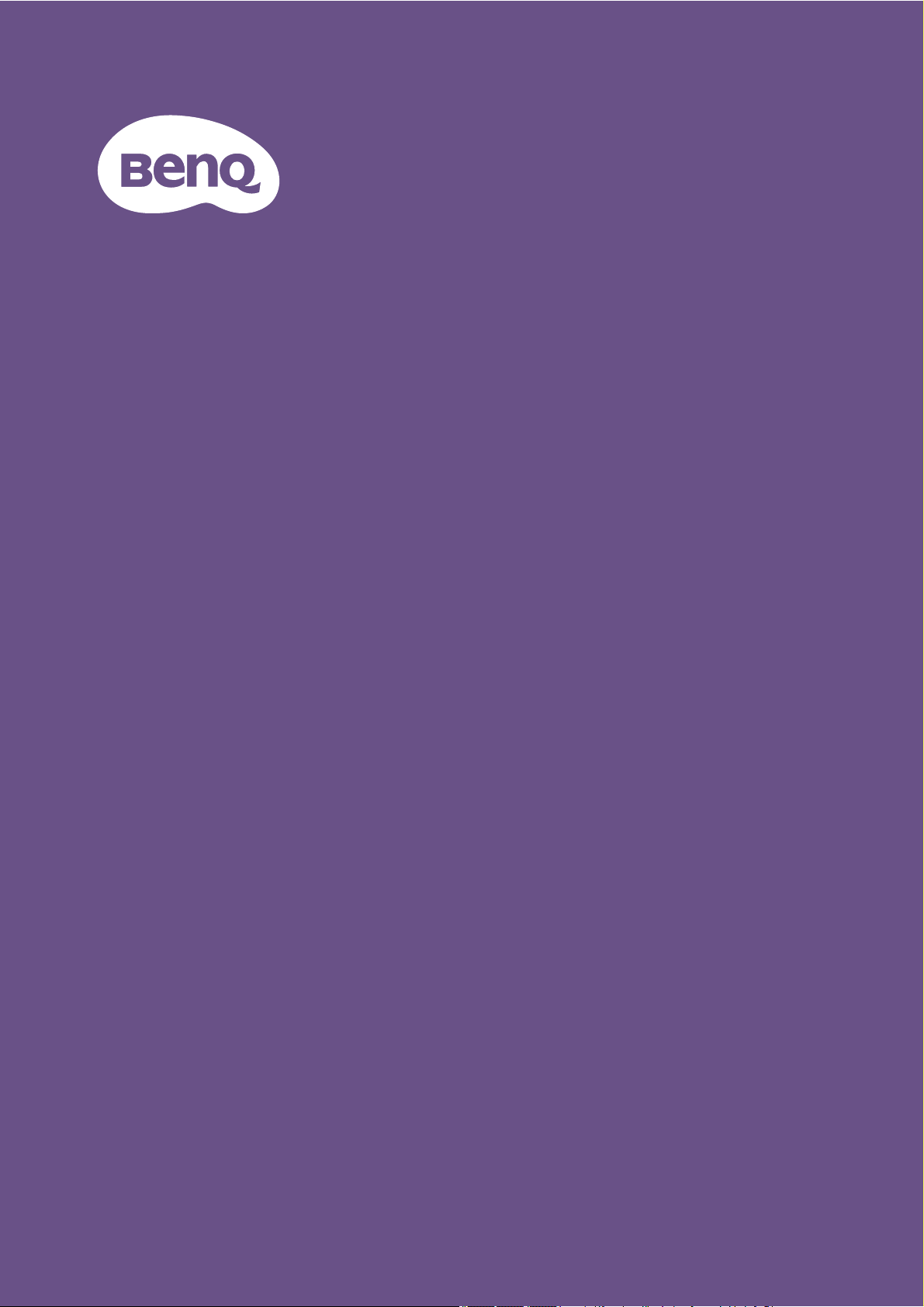
Projektor cyfrowy
Podręcznik
użytkownika
EX600 / EW600 / EH600 Wer. 1.01
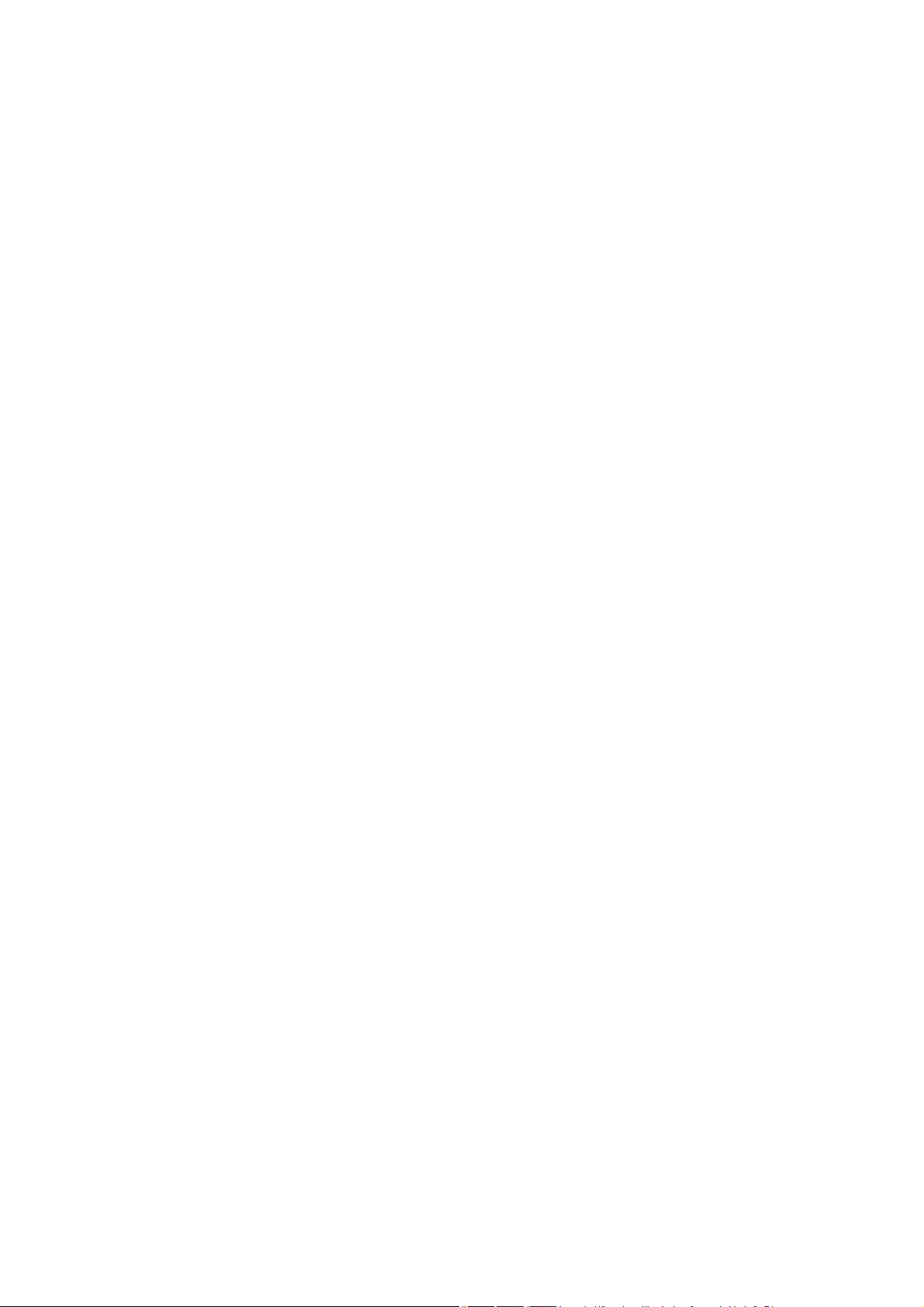
Gwarancja i informacje dotyczące prawa autorskiego
Ograniczona gwarancja
Gwarancja BenQ na ten produkt obejmuje wszelkie defekty materiałowe i konstrukcyjne
zaistniałe w normalnych warunkach użytkowania i składowania.
Podstawą zgłaszania wszelkich roszczeń gwarancyjnych jest poświadczenie daty sprzedaży.
Jeśli w okresie gwarancyjnym wykryta zostanie usterka tego produktu, jedynym
zobowiązaniem i działaniem naprawczym ze strony BenQ jest wymiana uszkodzonych części
(wliczając robociznę). Aby uzyskać świadczenia gwarancyjne, o defektach produktu
natychmiast powiadom swojego sprzedawcę.
Ważne: Powyższa gwarancja traci ważność, jeśli klient używa urządzenia niezgodnie z
pisemnymi instrukcjami BenQ, w szczególności w warunkach wilgotności poza zakresem 10%
do 90%, temperaturach poza zakresem 0°C do 35°C, na wysokościach powyżej 4920 stóp lub
w zapylonym otoczeniu. Gwarancja daje użytkownikowi określone prawa. W zależności od
kraju użytkownik może także posiadać inne prawa.
Więcej informacji uzyskać można na stronie www.BenQ.com.
Prawa autorskie
Copyright © 2020 BenQ Corporation. Wszystkie prawa zastrzeżone. Żadna część niniejszej
publikacji nie może być reprodukowana, przekazywana, przepisywana, zapisywana w systemie
pamięci lub tłumaczona na jakikolwiek język lub język programowania, żadnymi środkami,
elektronicznymi, mechanicznymi, magnetycznymi, optycznymi, chemicznymi, manualnymi lub
innymi bez uprzedniej pisemnej zgody BenQ Corporation.
Zastrzeżenia
BenQ Corporation nie podejmuje zobowiązań prawnych i nie udziela gwarancji, wyrażonych lub
domniemanych, odnośnie zawartości niniejszego dokumentu, a w szczególności unieważnia
wszelkie gwarancje, tytuły sprzedaży, czy fakt spełniana wymagań dla określonych
zastosowań. Ponadto firma BenQ Corporation zastrzega sobie prawo do przeprowadzania
aktualizacji niniejszej publikacji i wprowadzania od czasu do czasu zmian zawartości niniejszej
publikacji, bez wymogu informowania kogokolwiek przez BenQ Corporation o takich
aktualizacjach lub zmianach.
*DLP, Digital Micromirror Device i DMD są znakami towarowymi firmy Texas Instruments.
Pozostałe prawa autorskie należą do odpowiednich firm i organizacji.
Patenty
Szczegółowe informacje na temat zakresu praw z patentu BenQ można znaleźć na stronie
http://patmarking.benq.com/.
2 Gwarancja i informacje dotyczące prawa autorskiego
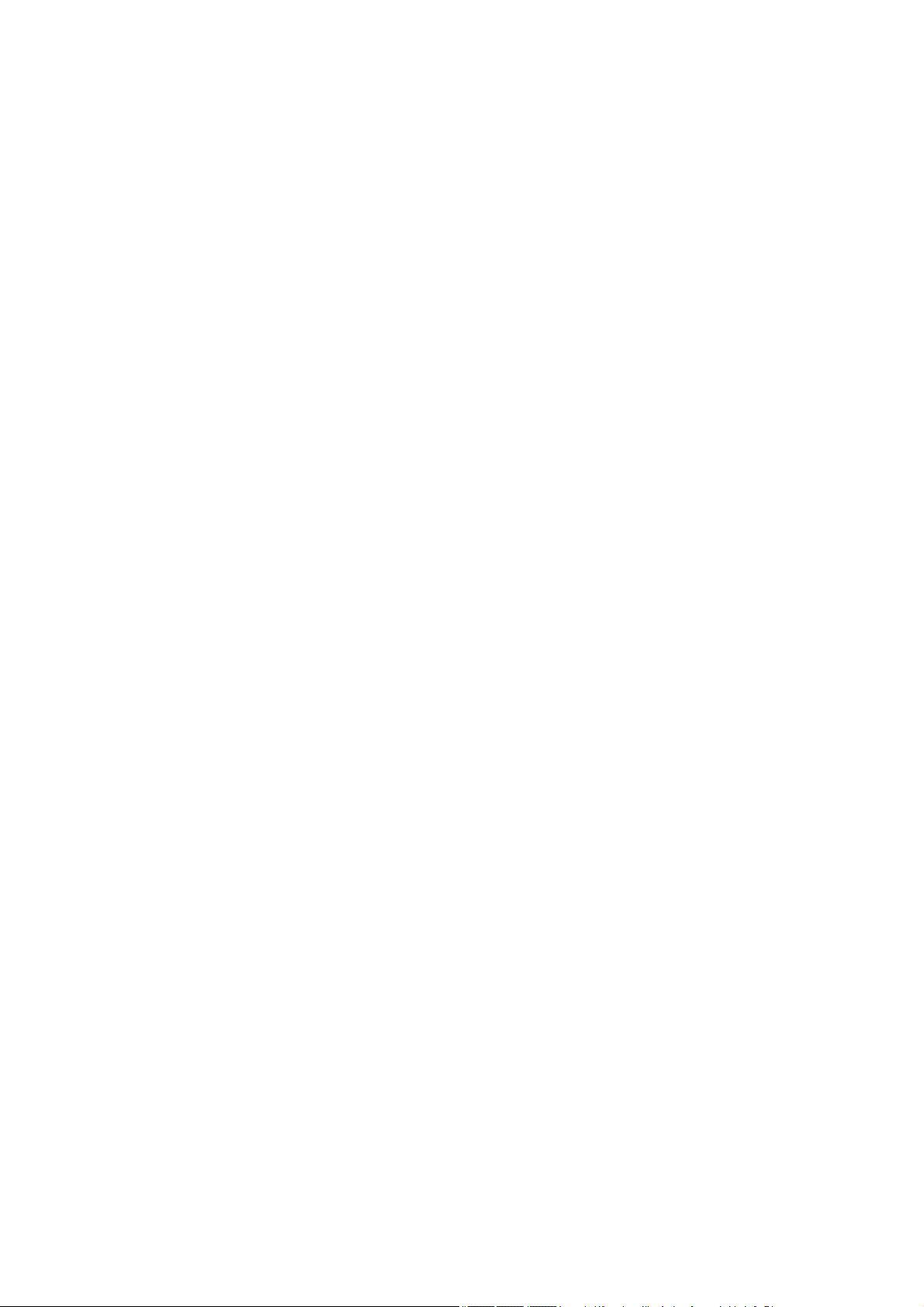
Spis treści
Gwarancja i informacje dotyczące prawa autorskiego ..................................................2
Ważne instrukcje bezpieczeństwa ...................................................................................4
Wprowadzenie ...................................................................................................................7
Zawartość zestawu ..................................................................................................... 7
Zewnętrzny widok projektora ...................................................................................... 9
Elementy sterujące i funkcje ..................................................................................... 10
Ustawienie projektora ..................................................................................................... 14
Wybór miejsca ..........................................................................................................14
Uzyskiwanie preferowanego rozmiaru obrazu z projektora ...................................... 15
Montaż projektora ..................................................................................................... 17
Regulacja wyświetlanego obrazu .............................................................................. 18
Połączenie ........................................................................................................................ 20
Uruchamianie projektora ................................................................................................ 22
Obsługa (dla źródła Launcher) .......................................................................................26
Before you get started............................................................................................... 26
The AMS Service ...................................................................................................... 27
Checking for system update ..................................................................................... 33
BenQ Launcher .......................................................................................................35
Obsługa (dla źródła innego niż Launcher) ....................................................................75
Korzystanie z menu projektora dla źródła innego niż Launcher ...............................75
Zabezpieczanie projektora ........................................................................................ 76
Przełączanie sygnałów wejściowych ........................................................................78
Obsługa menu........................................................................................................... 79
Wyłączanie projektora .....................................................................................................95
Bezpośrednie wyłączenie projektora ........................................................................ 95
Konserwacja ....................................................................................................................96
Jak dbać o projektor ..................................................................................................96
Informacje o źródle światła ....................................................................................... 96
Rozwiązywanie problemów .......................................................................................... 102
Dane techniczne ............................................................................................................ 103
Dane techniczne projektora ....................................................................................103
Wymiary ..................................................................................................................104
Tabela częstotliwości.............................................................................................. 105
Załącznik: Obsługa (ze źródłem Launcher) dla wersji oprogramowania sprzętowego
starszych od v01.00.19.00 .............................................................................................108
BenQ Launcher .....................................................................................................108
3 Spis treści
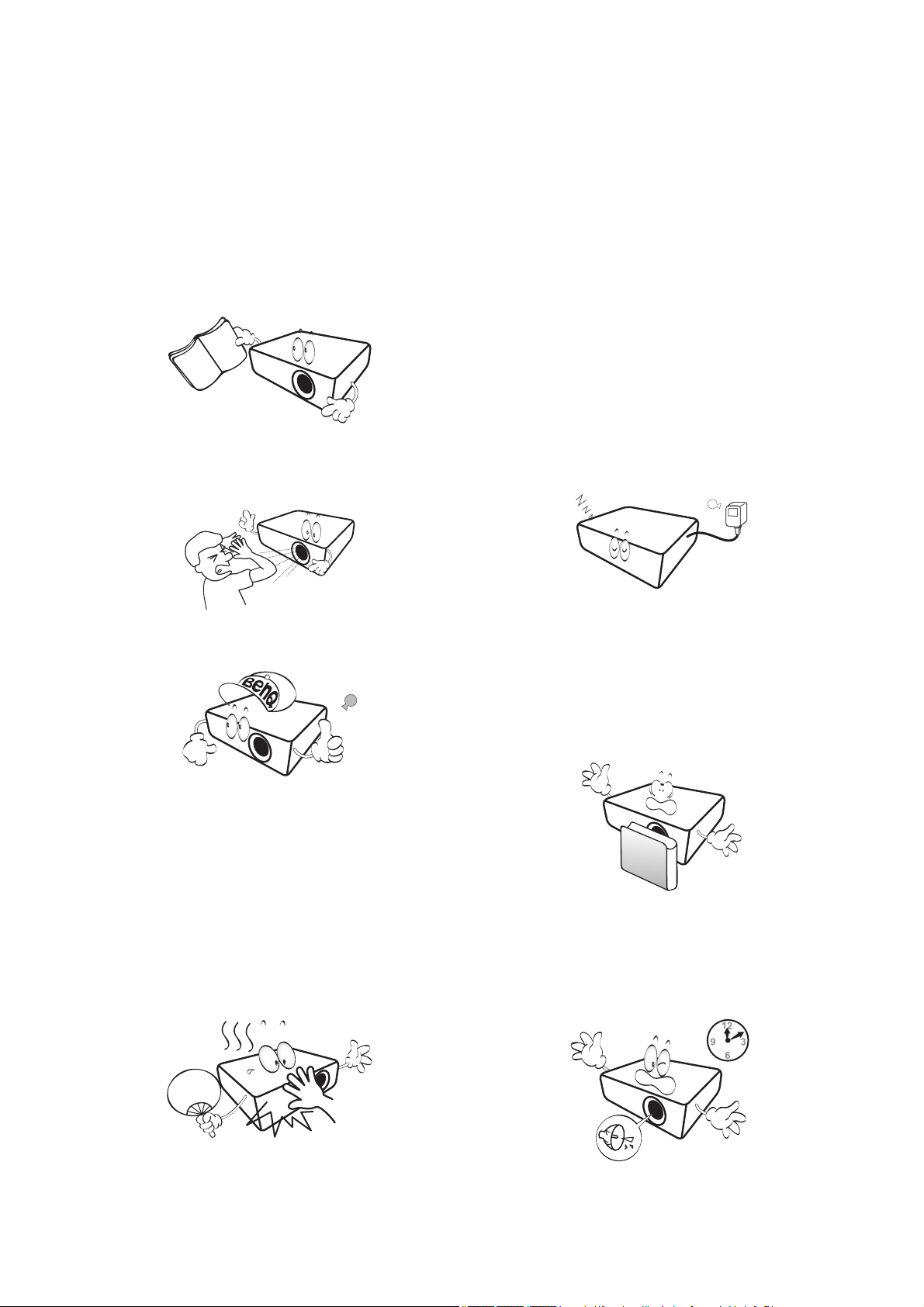
Ważne instrukcje bezpieczeństwa
Projektor został zaprojektowany i przetestowany, aby spełniał najnowsze standardy
bezpieczeństwa sprzętu elektronicznego i informatycznego. W celu zapewnienia bezpiecznego
użytkowania produktu należy przestrzegać instrukcji zawartych w niniejszym podręczniku i
oznaczeniach samego produktu.
1. Przed rozpoczęciem korzystania
z projektora zapoznaj się z tym
podręcznikiem. Zachowaj podręcznik.
2. W czasie działania projektora nie patrz
prosto w obiektyw. Intensywny promień
światła może uszkodzić wzrok.
3. Serwisowanie powierzaj tylko
wykwalifikowanemu personelowi.
6. W niektórych krajach napięcie w sieci jest
NIESTABILNE. Ten projektor
przeznaczony jest do bezpiecznego
użytkowania w zakresie napięć od 100 do
240 V AC, ale może zawodzić w
przypadku wystąpienia wahań napięcia
±10 V. Na obszarach, gdzie istnieje
takie ryzyko zaleca się użycie
stabilizatora napięcia, listwy
przeciwprzepięciowej lub zasilania
awaryjnego UPS.
7. Nie blokuj obiektywu żadnymi
przedmiotami, gdy projektor jest włączony,
gdyż może to spowodować nagrzanie,
deformację lub nawet zapalenie się
przedmiotów. Aby tymczasowo wyłączyć
lampę, użyj funkcji "blank" (pustego
ekranu).
4. Zawsze otwieraj przesłonę obiektywu
(jeśli urządzenia ją posiada) lub
zdejmuj nakładkę obiektywu (jeśli
urządzenia ją posiada), kiedy lampa
projektora jest włączona.
5. Podczas działania lampa bardzo się
rozgrzewa. Przed wymontowaniem
zespołu lampy w celu wymiany pozwól
projektorowi ostygnąć przez około
45 minut.
4 Ważne instrukcje bezpieczeństwa
8. Nie użytkuj lampy po zakończeniu okresu
eksploatacji. Eksploatacja lampy ponad
przewidziany dla niej okres może w
niektórych sytuacjach spowodować jej
pęknięcie.

9. Nie wymieniaj modułu lampy lub
jakichkolwiek części elektronicznych, jeśli
projektor nie jest odłączony od sieci.
10. Nie umieszczaj urządzenia na
niestabilnym wózku, stojaku lub stole.
W razie upadku urządzenie może zostać
poważnie uszkodzone.
11. Nie próbuj samodzielnie rozmontowywać
tego projektora. Wewnątrz znajdują się
elementy pod niebezpiecznie wysokim
napięciem, które mogą spowodować
śmierć w momencie ich dotknięcia.
Lampa zaopatrzona w osobną
zdejmowaną pokrywę jest jedyną częścią,
która może być serwisowana przez
użytkownika.
W żadnym wypadku nie wolno usuwać ani
zdejmować innych pokryw. Naprawy i
serwisowanie powierzaj tylko
wykwalifikowanym pracownikom serwisu.
13. Umieszczaj włączony projektor na równej,
poziomej powierzchni.
- Nie korzystaj z projektora, jeśli jest odchylony o
ponad 10 stopni w lewo lub w prawo lub ponad
15 stopni w tył lub w przód. Korzystanie z
projektora w pozycji odbiegającej od poziomu
może spowodować wadliwe działanie lub
uszkodzenie lampy.
14. Nie stawiaj projektora na żadnym z
boków, w pozycji pionowej. Może to
spowodować jego przewrócenie się i
doprowadzić do urazów użytkownika lub
uszkodzenia urządzenia.
15. Nie stawaj na projektorze ani nie kładź na
nim żadnych przedmiotów. Oprócz
niebezpieczeństwa uszkodzenia
projektora, takie postępowanie może
prowadzić do wypadków i obrażeń.
12. Nie zakrywaj otworów wentylacyjnych.
- Nie stawiaj projektora na kocu, pościeli ani innej
miękkiej powierzchni.
- Nie przykrywaj urządzenia materiałem lub innymi
przedmiotami.
- Nie umieszczaj w pobliżu urządzenia żadnych
materiałów palnych.
Jeżeli otwory wentylacyjne są mocno
pozatykane, przegrzanie urządzenia może
spowodować wybuch ognia w jego wnętrzu.
16. Kiedy projektor pracuje, możesz wyczuć,
że z kratki wentylacyjnej wydostaje się
gorące powietrze i nieprzyjemny zapach.
Jest to normalne zjawisko i nie oznacza
awarii produktu.
5 Ważne instrukcje bezpieczeństwa

17. Nie umieszczaj w pobliżu urządzenia
3000 m
(10000
stóp)
0 m
(0 stóp)
żadnych cieczy. Rozlanie płynu na
projektor może spowodować jego
uszkodzenie. Jeśli projektor ulegnie
zamoczeniu, odłącz go od zasilania
i skontaktuj się z firmą BenQ w celu
przeprowadzenia jego naprawy.
18. Urządzenie potrafi wyświetlać odwrócone
obrazy po zainstalowaniu go na
suficie/ścianie.
20. Nie umieszczaj projektora w żadnym
z poniższych środowisk:
- Słabo wentylowana lub ograniczona przestrzeń.
Zapewnij co najmniej 50 cm prześwitu między
ścianami i projektorem oraz swobodny przepływ
powietrza wokół niego.
- Miejsca o tendencji do mocnego nagrzewania
się, takie jak wnętrze samochodu z zamkniętymi
szybami.
- Miejsca, w których elementy optyczne narażone
będą na działanie wysokiej wilgotności, kurzu lub
dymu papierosowego, powodujących skrócenie
czasu użytkowania projektora i pociemnienie
obrazu.
- Miejsca w pobliżu czujników pożarowych
- Miejsca o temperaturze otoczenia powyżej 40°C /
104°F
- Miejsca na wysokości powyżej 3 tysięcy metrów
(10000 stóp).
19. To urządzenie musi być uziemione.
Hg - Ta lampa zawiera rtęć. Utylizować zgodnie z lokalnymi przepisami odnośnie utylizacji. Patrz
www.lamprecycle.org.
Aby uniknąć uszkodzenia układów DLP, nigdy nie należy kierować mocnego promienia laserowego w
obiektyw projekcyjny.
6 Ważne instrukcje bezpieczeństwa
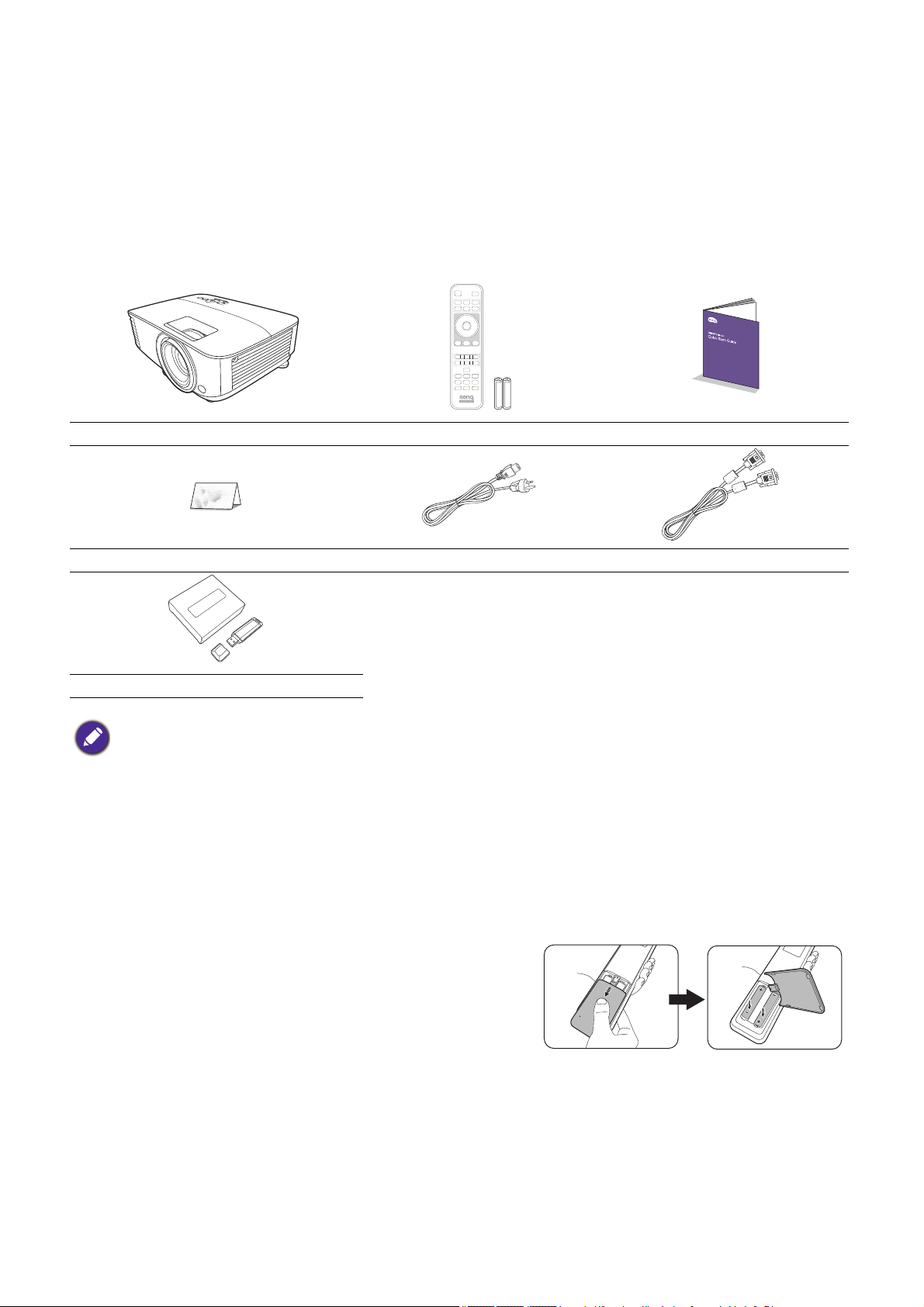
Wprowadzenie
Zawartość zestawu
Ostrożnie rozpakuj zestaw i upewnij się, czy zostały dostarczone wszystkie przedstawione
poniżej składniki. W przypadku jakichkolwiek braków skontaktuj się ze sprzedawcą.
Standardowe akcesoria
Projektor Pilot i baterie Skrócona instrukcja obsługi
Karta gwarancyjna* Przewód zasilający Przewód VGA
Bezprzewodowy klucz sprzętowy
• Dostarczone akcesoria dostosowane są do regionu i mogą różnić się od tych, które przedstawiono na
ilustracji.
• *Karta gwarancyjna jest dostarczana jedynie w niektórych regionach. Szczegółowe informacje można
uzyskać u sprzedawcy.
Akcesoria dodatkowe
1. Zapasowy zestaw lampy
2. Okulary 3D
Wymiana baterii pilota
1. Naciśnij i otwórz pokrywę baterii do pozycji otwartej,
tak jak pokazano na ilustracji.
2. Wyjmij stare baterie (jeśli to konieczne) i na ich
miejsce włóż dwie baterie AAA. Koniec dodatni i
koniec ujemny muszą być ustawione w
odpowiednich pozycjach, tak jak pokazano na ilustracji.
3. Założyć pokrywę baterii tak, aby wskoczyła na miejsce.
7 Wprowadzenie
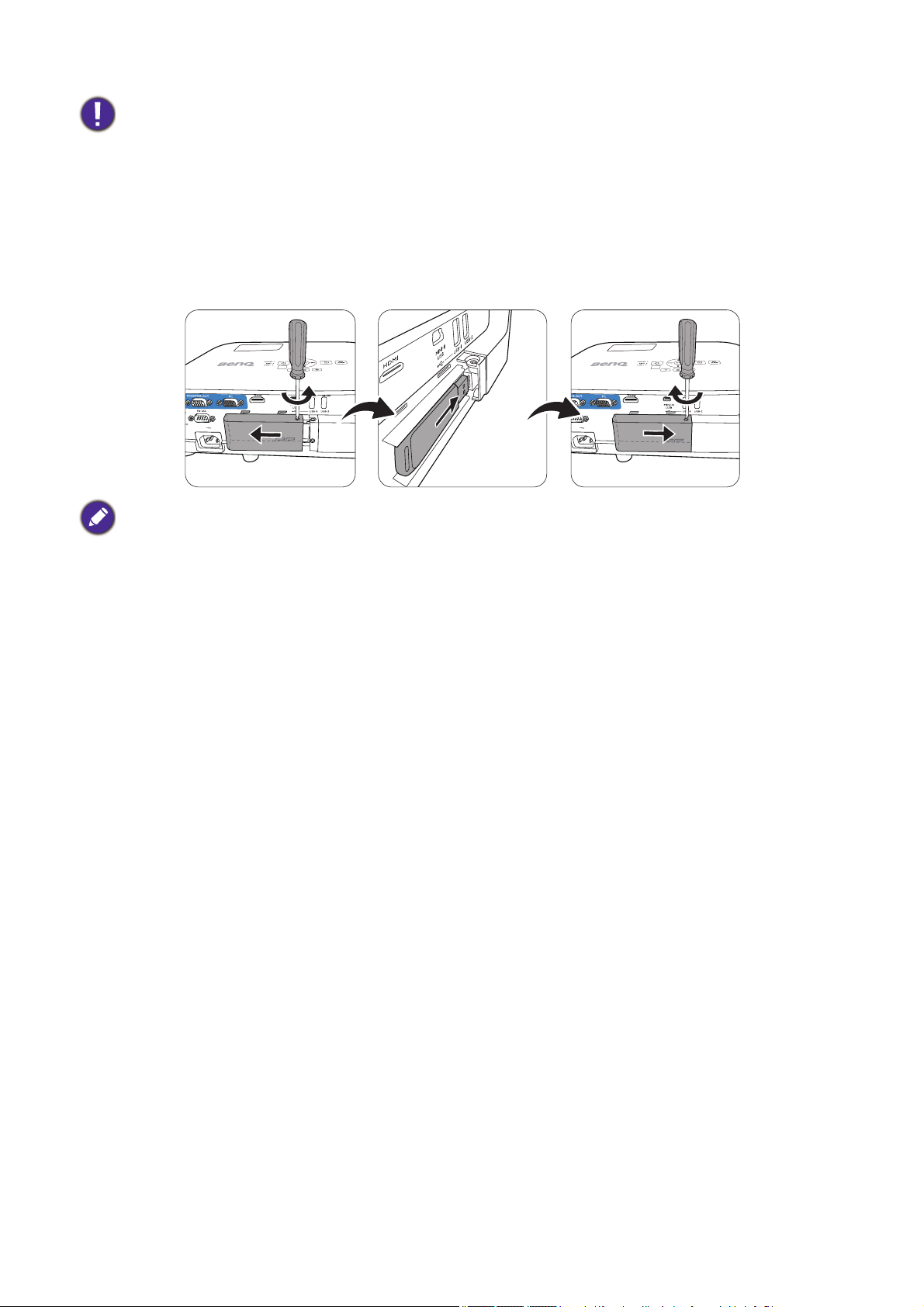
• Unikaj pozostawiania pilota i baterii w nadmiernym cieple lub wilgotności, np. w kuchni, łazience, saunie,
nasłonecznionym pokoju lub zamkniętym samochodzie.
• Wymieniaj tylko na baterie tego samego typu lub odpowiednik zalecany przez producenta baterii.
• Pozbywaj się zużytych baterii zgodnie z zaleceniami producenta baterii i lokalnymi przepisami ochrony
środowiska.
• Nie należy wrzucać baterii do ognia. Stwarza to ryzyko wybuchu.
• Jeśli baterie są wyczerpane lub pilot nie będzie przez dłuższy czas używany, usuń baterie, aby zapobiec
wyciekowi elektrolitu do pilota.
Instalacja modułu bezprzewodowego
Projektor obsługuje połączenia Wi-Fi i/lub Bluetooth wyłącznie wtedy, gdy moduł bezprzewodowy
(WDR02U) jest zainstalowany.
1. Poluzuj śrubę mocującą osłonę gniazd wejścia/wyjścia w celu zdjęcia osłony gniazd
wejścia/wyjścia.
2. Zdjąć pokrywkę z dołączonego modułu bezprzewodowego i włożyć moduł w gniazdo
BEZPRZEWODOWY KLUCZ SPRZĘTOWY.
3. Założyć osłonę gniazd wejścia/wyjścia na miejsce.
8 Wprowadzenie
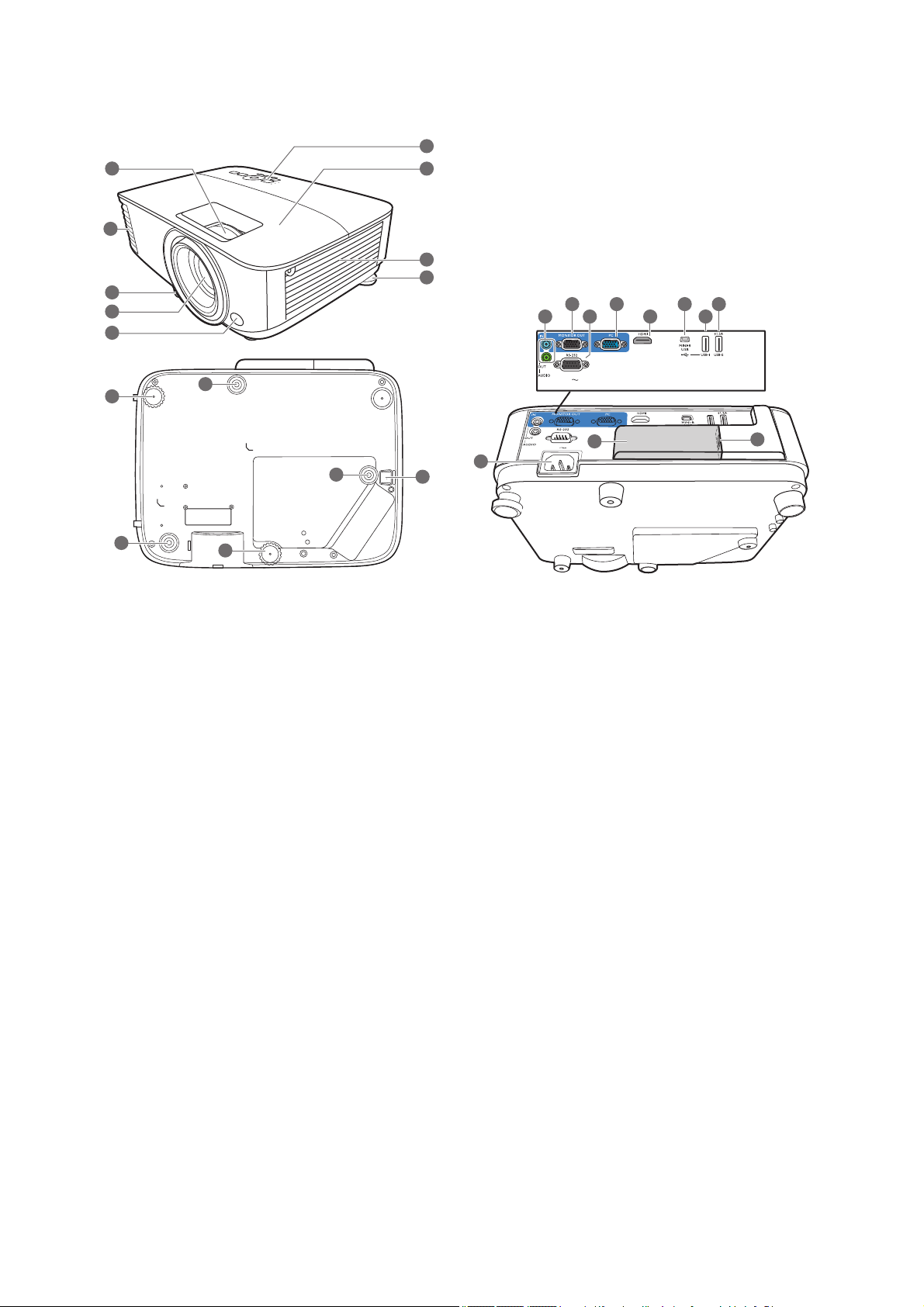
Zewnętrzny widok projektora
6
1
2
3
4
5
7
8
3
12 14 1610
11
9
13
15
3
18
18
18
3
19
1. Pierścień ostrości i pierścień powiększenia
2. Wywietrznik (wylot powietrza)
3. Stopki regulujące
4. Obiektyw
5. Czujnik podczerwieni
6. Zewnętrzny panel sterowania
(Patrz Elementy sterujące i funkcje na
stronie 10.)
7. Osłona lampy
8. Wywietrznik (wlot powietrza)
9. Wejścia sygnału Audio
Wyjście sygnału Audio
10. Gniazdo wyjściowe sygnału RGB (PC)
21
17
20
11. Port RS-232
12. Gniazda sygnału RGB (PC)
13. Gniazdo wejścia HDMI
14. Port USB Mini-B
15. Port USB typu A
16. Port USB typu A
17. Gniazdo sieciowe przewodu zasilającego
18. Otwory do montażu projektora na ścianie
19. Sztaba zabezpieczająca
20. Gniazdo USB typu A (do modułu
bezprzewodowego)
21. Osłona modułu bezprzewodowego
9 Wprowadzenie
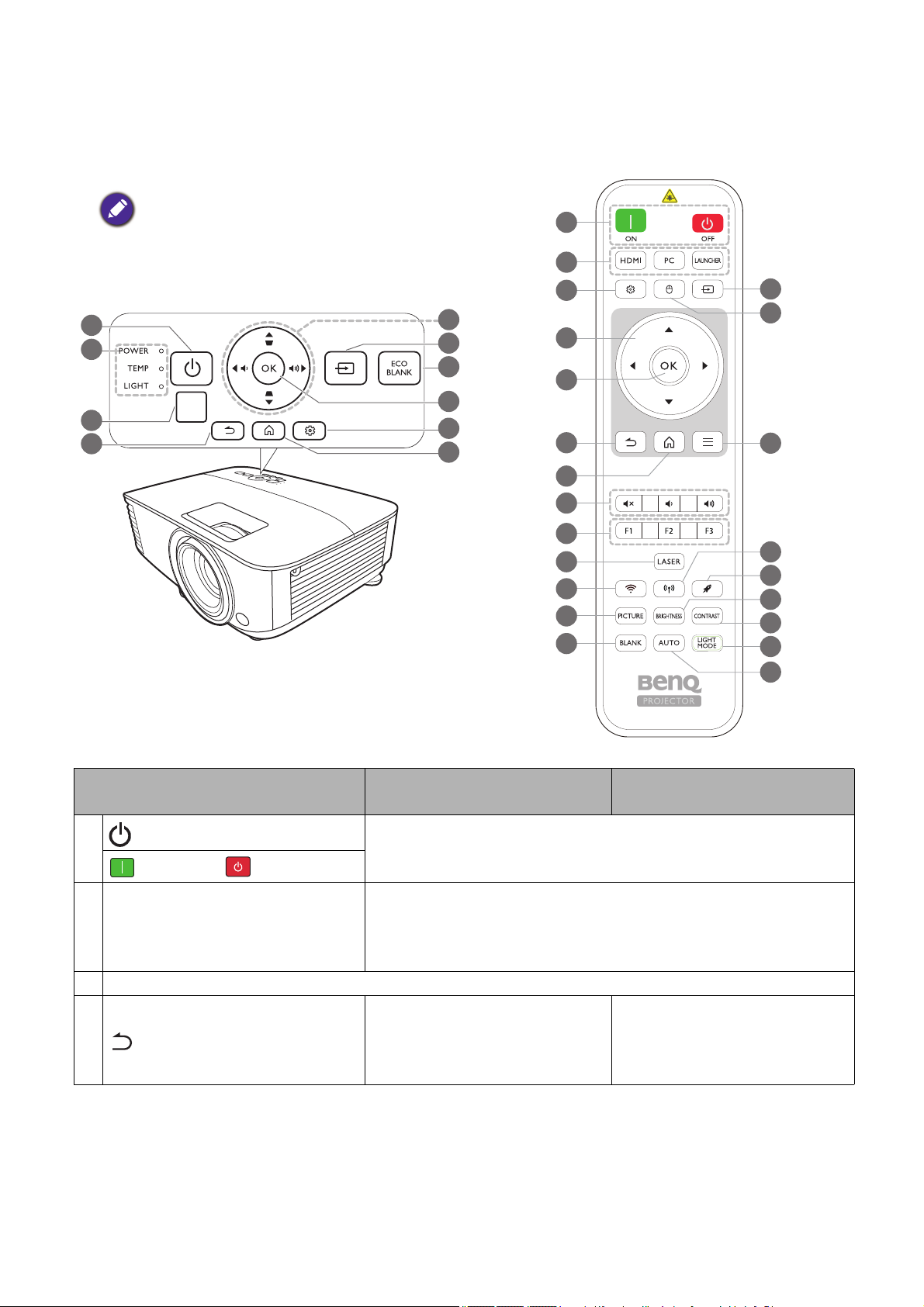
Elementy sterujące i funkcje
2
9
7
6
8
5
1
3
4
10
• Wszystkie przyciski opisane w tym
dokumencie można naciskać na pilocie lub
projektorze.
• W Japonii pilot nie jest wyposażony we
wskaźnik laserowy.
Projektor i pilot
1
11
9
5
8
4
10
12
13
14
15
16
7
6
17
18
19
20
21
22
23
24
Nr
1.
2.
3. Czujnik podczerwieni
POWER (zasilanie)
ON (Wł.)/ Off (Wył.)
Kontrolka POWER
(Zasilanie)/Kontrolka TEMP
(Temperatury)/Kontrolka
LAMP (Lampy)
4.
(BACK (WSTECZ))
Kiedy źródło sygnału to
BenQ Launcher
Przełączenie projektora pomiędzy trybem gotowości a
stanem włączenia.
(Patrz Kontrolki na stronie 101.)
Kiedy źródło sygnału jest
inne niż BenQ Launcher
Powrót do poprzedniego
menu, menu głównych
ustawień lub zamknięcie
aplikacji.
Powrót do poprzedniego
menu ekranowego lub
zamknięcie menu ustawień.
10 Wprowadzenie
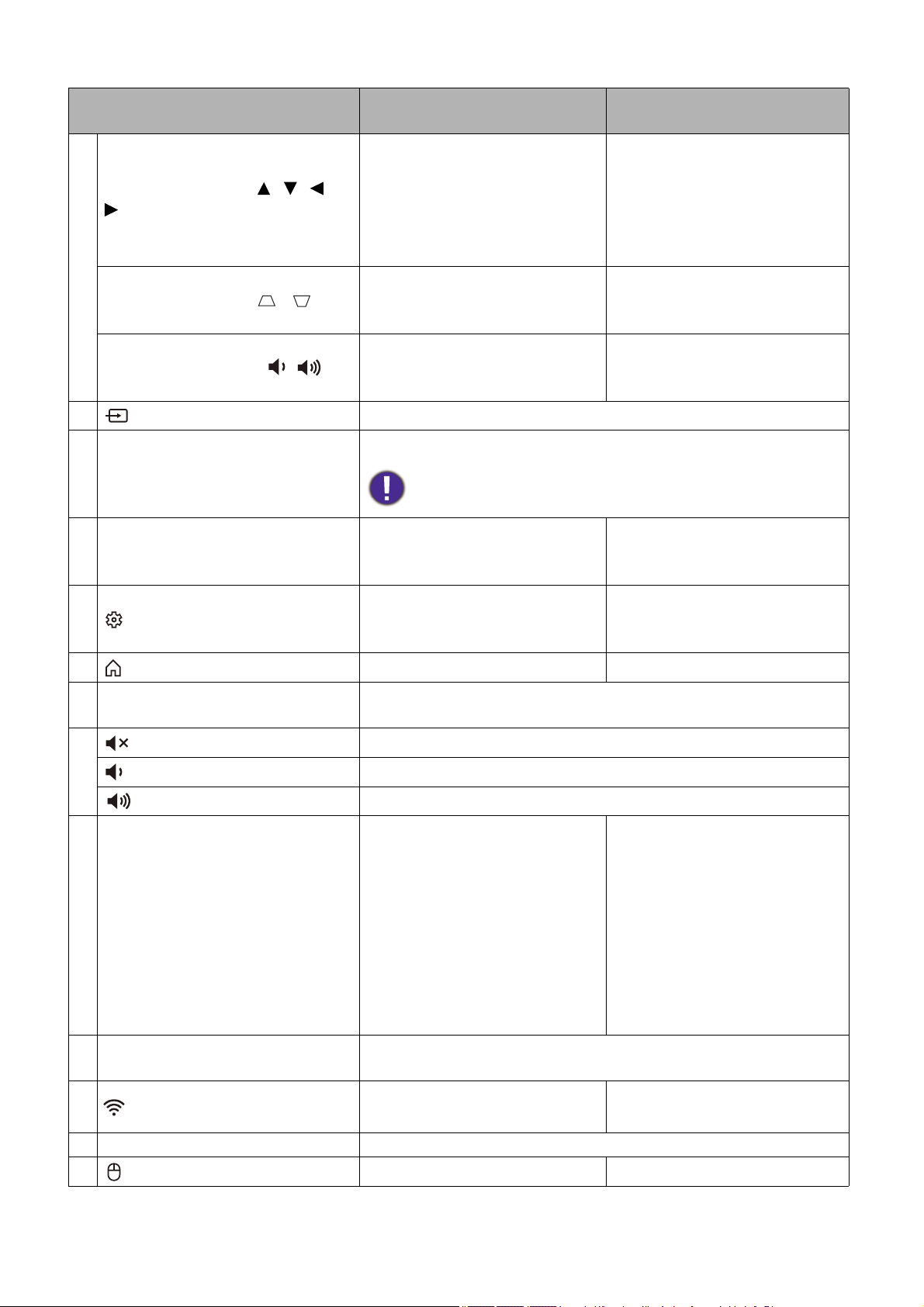
Nr
Przyciski strzałek ( , , ,
)
5.
Przyciski trapezu ( , )
Przyciski głośności /
Kiedy źródło sygnału to
BenQ Launcher
Poruszanie się w menu lub
przełączanie między
dostępnymi opcjami.
(Niedostępne).
(Niedostępne).
Kiedy źródło sygnału jest
inne niż BenQ Launcher
Kiedy menu ekranowe
(OSD) jest włączone,
przyciski są używane jako
strzałki kierunku do wyboru
żądanego elementu menu i
dokonania regulacji.
Wyświetla ekran korekcji
zniekształcenia
trapezowego.
Zmniejszanie lub
zwiększanie poziomu
głośności projektora.
6.
(SOURCE (ŹRÓDŁO))
ECO BLANK (WYGASZENIE
7.
EKO), BLANK (PUSTY
EKRAN)
8. OK
Wyświetla pasek wyboru źródła.
Pozwala na ukrycie wyświetlanego obrazu.
Nie blokuj obiektywu żadnym przedmiotem, ponieważ może to
spowodować rozgrzanie się i deformację przedmiotu, a nawet
pożar.
Zatwierdzenie wybranego
elementu menu.
Zatwierdzenie wybranego
elementu menu
ekranowego (OSD).
Włączenie lub wyłączenie
9.
(MENU)
Otwarcie menu Ustaw..
menu ekranowego (OSD)
projektora.
10.
11.
(HOME (Wszystko))
Przyciski wyboru źródła:
HDMI, PC, LAUNCHER
Powrót do ekranu głównego. (Niedostępne).
Wybór źródła sygnału do wyświetlania.
Włączanie i wyłączanie dźwięku projektora.
12.
Zmniejszanie poziomu głośności projektora.
Zwiększanie poziomu głośności projektora.
Przyciski konfigurowalne,
domyślnie otwierają
ustawienia wyświetlania z
urządzenia przenośnego z
13. Przyciski sterujące: F1, F2, F3
systemem iOS (F1) /
ustawienia wyświetlania z
(Niedostępne).
urządzenia przenośnego z
systemem Android (F2) /
ustawienia wyświetlania z
laptopa (F3).
14. LASER (Wszystko)
Emituje widzialne światło laserowe, dzięki czemu pilota
można używać jako wskaźnika podczas prezentacji.
Otwarcie menu Internet w
15.
(WiFi)
Ustaw..
(Niedostępne).
16. PICTURE (OBRAZ) Wybór dostępnego trybu obrazu.
17.
(Kursor)
Włączenie funkcji kursora. (Niedostępne).
11 Wprowadzenie
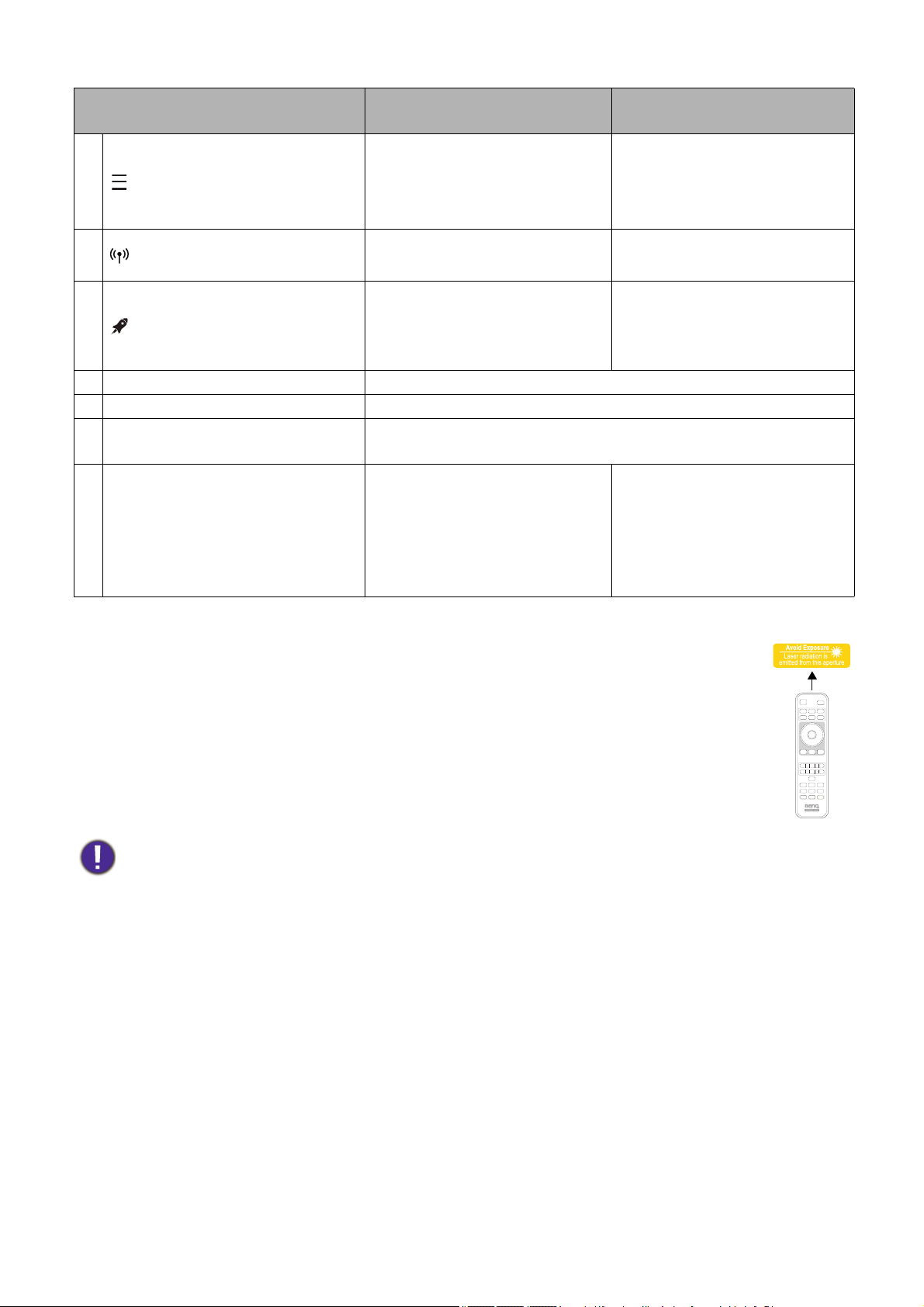
Nr
Kiedy źródło sygnału to
BenQ Launcher
Przejście do menu Ustaw..
18.
(Menu Android)
Jeśli wywołanie ustawień
dotyczących aplikacji z
aplikacji jest możliwe.
Otwarcie menu Hotspot w
19.
(Hotspot)
Ustaw..
Przełączenie w tryb
20.
(Kasowanie pamięci)
usuwania jednym
przyciskiem
(przyspieszonego).
21. BRIGHTNESS (JASNOŚĆ) Regulacja jasności.
22. CONTRAST (KONTRAST) Regulacja kontrastu.
LIGHT MODE (TRYB
23.
ŚWIATŁA)
Wyświetlenie menu Tryb światła do wyboru
odpowiedniego trybu pracy lampy.
24. AUTO (AUTOMATYCZNY) (Niedostępne).
Kiedy źródło sygnału jest
inne niż BenQ Launcher
(Niedostępne).
(Niedostępne).
(Niedostępne).
Automatyczny wybór
najlepszych ustawień
częstotliwości dla
wyświetlanego obrazu, gdy
podłączony jest sygnał PC
(analogowy RGB).
Obsługa wskaźnika LASEROWEGO
Wskaźnik laserowy to pomoc używana podczas prezentacji. Po naciśnięciu emituje
czerwone światło. Promień lasera jest widzialny. Aby promień działał
nieprzerwanie, należy nacisnąć i przytrzymać LASER (Wszystko).
Wskaźnik laserowy nie jest zabawką. Rodzice powinni pamiętać o
niebezpieczeństwie związanym z energią lasera i przechowywać pilota w miejscu
niedostępnym dla dzieci.
Nie patrz w światło lasera ani nie świeć laserem na siebie lub innych. Przed rozpoczęciem korzystania ze
wskaźnika zapoznaj się z ostrzeżeniami z tyłu pilota.
12 Wprowadzenie

Skuteczny zasięg pilota
O
k
.
+
3
0
º
O
k
.
+
3
0
º
W celu poprawnego działania pilot musi być trzymany pod kątem nie większym niż 30 stopni w
stosunku do czujników projektora (prostopadle). Odległość pomiędzy pilotem a czujnikami nie
powinna przekraczać 8 metrów (~26 stóp).
Upewnij się, że pomiędzy pilotem a czujnikami podczerwieni projektora nie znajdują się żadne
przeszkody, które mogłyby przesłaniać promień podczerwieni.
• Obsługa projektora z przodu • Obsługa projektora od góry
13 Wprowadzenie
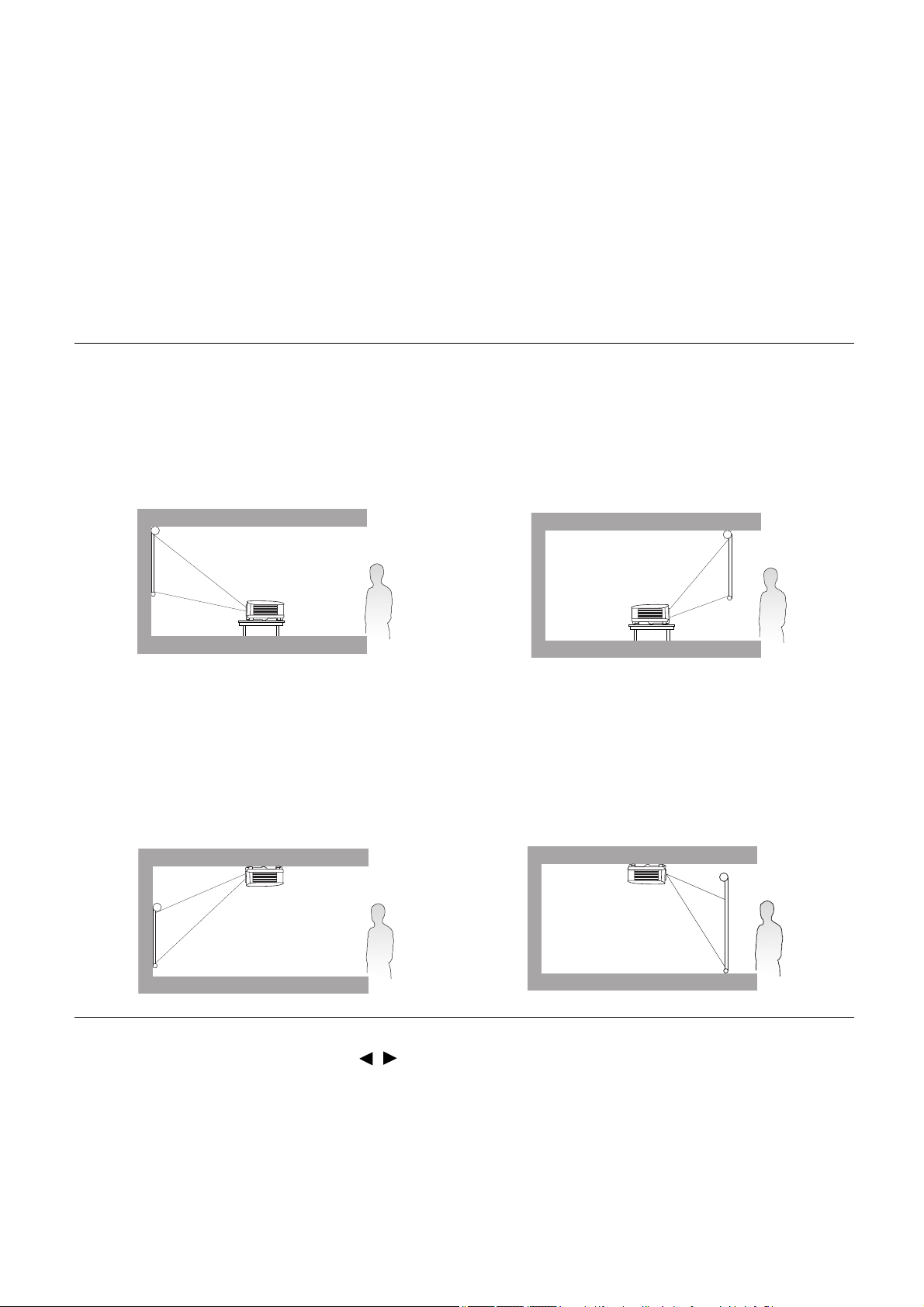
Ustawienie projektora
Wybór miejsca
Zanim wybierzesz miejsce, w którym ustawisz projektor, weź pod uwagę następujące czynniki:
• Wielkość i pozycja ekranu
• Lokalizacja gniazdka zasilania
• Lokalizacja i odległość między projektorem a resztą sprzętu
Projektor można zainstalować w następujące sposoby.
1. Przód – stół
Wybierz to ustawienie, jeśli projektor ma być
umieszczony w na stole przed ekranem. Jest
to najbardziej powszechne ustawienie,
umożliwiające szybką instalację i
przenoszenie.
3. Przód – sufit
Wybierz to ustawienie, jeśli projektor
zawieszony jest górą do dołu przed ekranem.
W celu montażu projektora dokonaj zakupu
zestawu do montażu sufitowego/ściennego
BenQ u swojego sprzedawcy.
2. Tył – stół
Wybierz to położenie, gdy projektor
umieszczony będzie na stole za ekranem.
Potrzebny jest specjalny ekran do tylnej
projekcji.
4. Tył – sufit
Wybierz to ustawienie, jeśli projektor
zawieszony jest górą do dołu za ekranem. Do
tego ustawienia wymagany jest zestaw do
montażu sufitowego/ściennego BenQ oraz
specjalny ekran do tylnej projekcji.
Po włączeniu projektora przejdź do Menu Zaawansowane — Ustaw. > Instalacja projektora
> Instalacja projektora i naciskaj / , aby wybrać ustawienie.
14 Ustawienie projektora
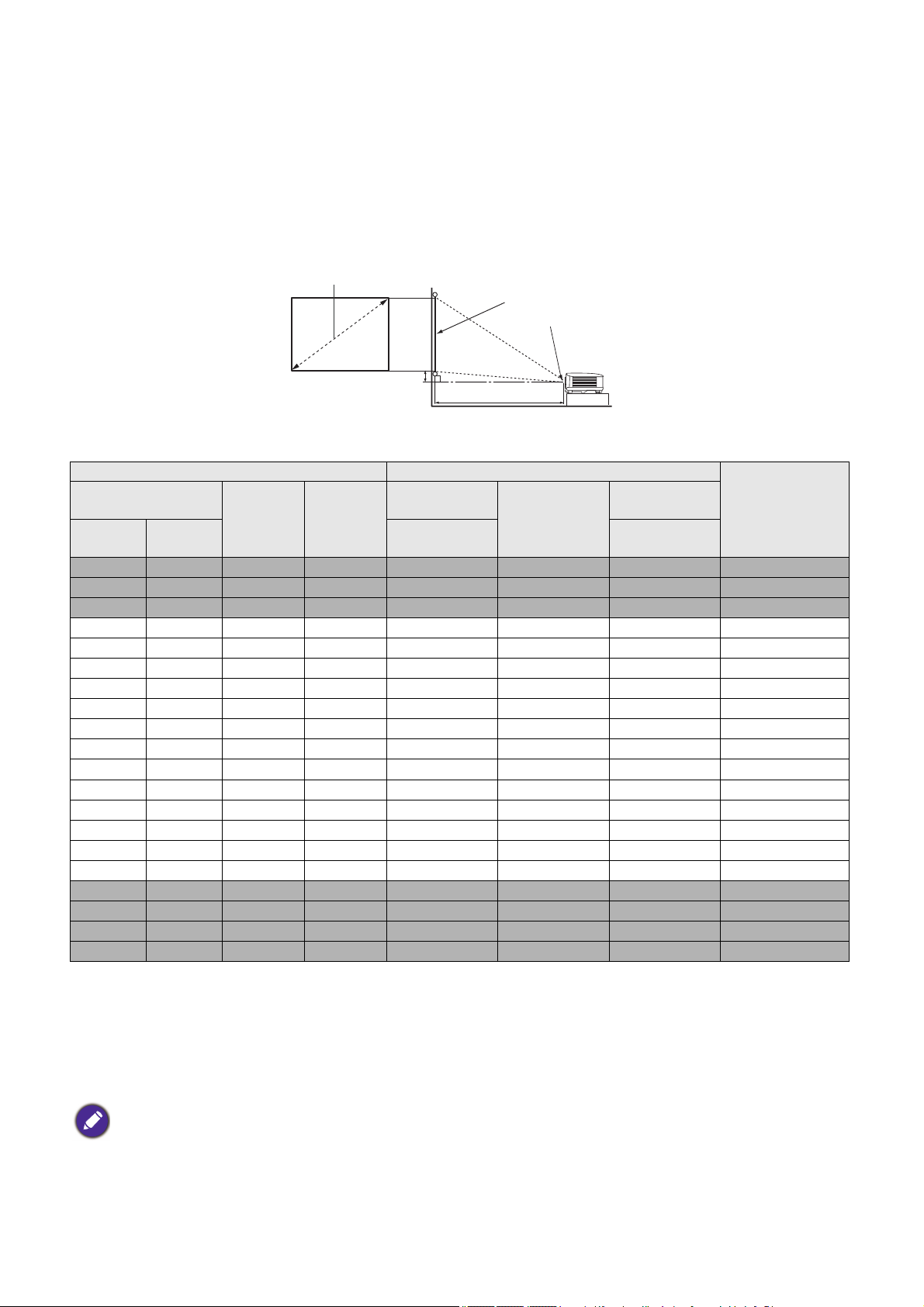
Uzyskiwanie preferowanego rozmiaru obrazu z projektora
W
S
Odległość projekcyjna
Środek obiektywu
Ekran
Przekątna obrazu 4:3
Przesunięcie
Odległość od obiektywu projektora do ekranu, ustawienie powiększenia (jeśli jest dostępne)
oraz format wideo to czynniki, które mają wpływ na wielkość wyświetlanego obrazu.
Rozmiary projekcji
EX600
• Współczynnik formatu obrazu wynosi 4:3. Współczynnik wyświetlanego obrazu także wynosi 4:3
Wymiary ekranu Odległość projekcyjna (mm)
Przekątna
cale mm
30 762 457 610 1195 1253 1311 45
40 1016 610 813 1593 1670 1748 61
50 1270 762 1016 1991 2088 2184 76
60 1524 914 1219 2390 2505 2621 91
70 1778 1067 1422 2788 2923 3058 107
80 2032 1219 1626 3186 3341 3495 122
90 2286 1372 1829 3584 3758 3932 137
100 2540 1524 2032 3983 4176 4369 152
110 2794 1676 2235 4381 4593 4806 168
120 3048 1829 2438 4779 5011 5243 183
130 3302 1981 2642 5178 5428 5679 198
140 3556 2134 2845 5576 5846 6116 213
150 3810 2286 3048 5974 6264 6553 229
160 4064 2438 3251 6372 6681 6990 244
170 4318 2591 3454 6771 7099 7427 259
180 4572 2743 3658 7169 7516 7864 274
190 4826 2896 3861 7567 7934 8301 290
200 5080 3048 4064 7965 8352 8738 305
250 6350 3810 5080 9957 10439 10922 381
300 7620 4572 6096 11948 12527 13106 457
Wys.
(mm)
Szer.
(mm)
Odległość
min.
(maks.
powiększenie)
Średnia
Odległość
maks.
(min.
powiększenie)
Przesunięcie
(mm)
Na przykład, w przypadku korzystania z ekranu 120 cali zalecana odległość projekcyjna wynosi
5011 mm.
Jeśli zmierzona odległość projekcyjna wynosi 6200 mm, najbliższa wartość w kolumnie "Odle-
głość projekcyjna (mm)" wynosi 6264 mm. W tym samym wierszu zawarta jest wartość wielko-
ści wymaganego ekranu wynosząca 150 cali (około 3,8 m).
Aby zoptymalizować jakość projekcji, sugerujemy wyświetlanie obrazu na obszarze, który nie jest w szarym
kolorze.
Wszystkie wymiary są przybliżone i mogą się różnić w zależności od rzeczywistych wielkości.
Jeśli użytkownik planuje montaż projektora na stałe, firma BenQ zaleca sprawdzenie wielkości
wyświetlanego obrazu i odległości projekcji, aby uwzględnić charakterystykę optyczną urządzenia.
Umożliwi to określenie dokładnej pozycji instalacji, aby była najodpowiedniejsza dla danego miejsca.
15 Ustawienie projektora
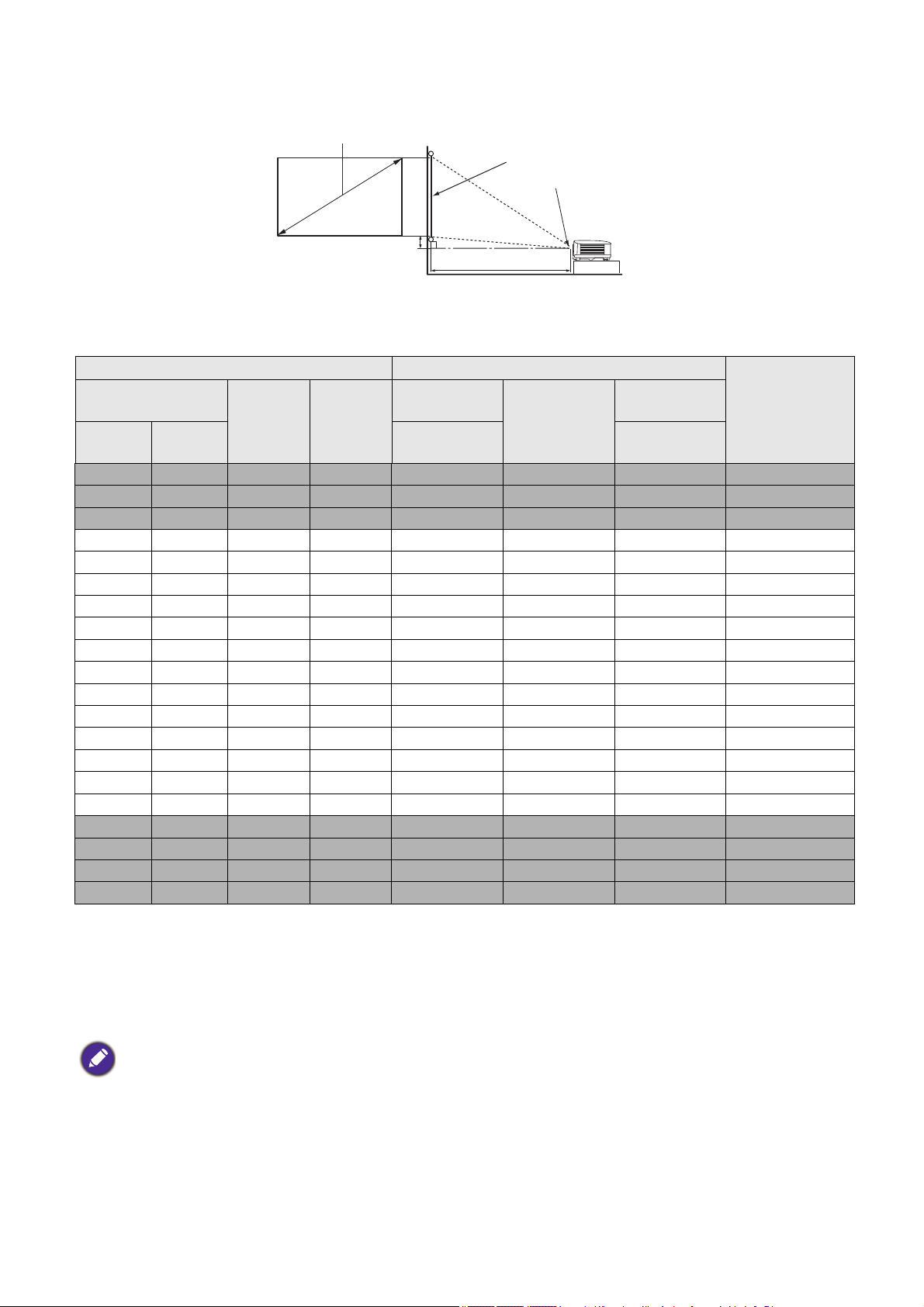
EW600
W
S
Odległość projekcyjna
Środek obiektywu
Ekran
Przekątna ekranu 16:10
Przesunięcie
• Współczynnik formatu obrazu wynosi 16:10. Współczynnik wyświetlanego obrazu także
wynosi 16:10
Wymiary ekranu Odległość projekcyjna (mm)
Przekątna
cale mm
30 762 406 646 1002 1050 1098 0
40 1016 538 862 1335 1400 1465 0
50 1270 673 1077 1669 1750 1831 0
60 1524 808 1292 2003 2100 2197 0
70 1778 942 1508 2337 2450 2563 0
80 2032 1007 1723 2671 2800 2929 0
90 2286 1212 1939 3005 3150 3295 0
100 2540 1346 2154 3339 3500 3662 0
110 2794 1481 2369 3672 3850 4028 0
120 3048 1615 2585 4006 4200 4394 0
130 3302 1750 2800 4340 4550 4760 0
140 3556 1885 3015 4676 4900 5126 0
150 3810 2019 3231 5008 5250 5492 0
160 4064 2154 3446 5342 5600 5859 0
170 4318 2289 3662 5676 5950 6225 0
180 4572 2423 3877 6009 6300 6591 0
190 4826 2558 4092 6343 6650 6957 0
200 5080 2692 4308 6677 7000 7323 0
250 6350 3365 5385 8346 8750 9154 0
300 7620 4039 6462 10016 10500 10985 0
Wys.
(mm)
Szer.
(mm)
Odległość
min.
(maks.
powiększenie)
Średnia
Odległość
maks.
(min.
powiększenie)
Przesunięcie
(mm)
Na przykład, w przypadku korzystania z ekranu 120 cali zalecana odległość projekcyjna wynosi
4200 mm.
Jeśli zmierzona odległość projekcyjna wynosi 5200 mm, najbliższa wartość w kolumnie
"Odległość projekcyjna (mm)" wynosi 5250 mm. W tym samym wierszu zawarta jest wartość
wielkości wymaganego ekranu wynosząca 150 cali (około 3,8 m).
16 Ustawienie projektora
Aby zoptymalizować jakość projekcji, sugerujemy wyświetlanie obrazu na obszarze, który nie jest w szarym
kolorze.
Wszystkie wymiary są przybliżone i mogą się różnić w zależności od rzeczywistych wielkości.
Jeśli użytkownik planuje montaż projektora na stałe, firma BenQ zaleca sprawdzenie wielkości
wyświetlanego obrazu i odległości projekcji, aby uwzględnić charakterystykę optyczną urządzenia.
Umożliwi to określenie dokładnej pozycji instalacji, aby była najodpowiedniejsza dla danego miejsca.
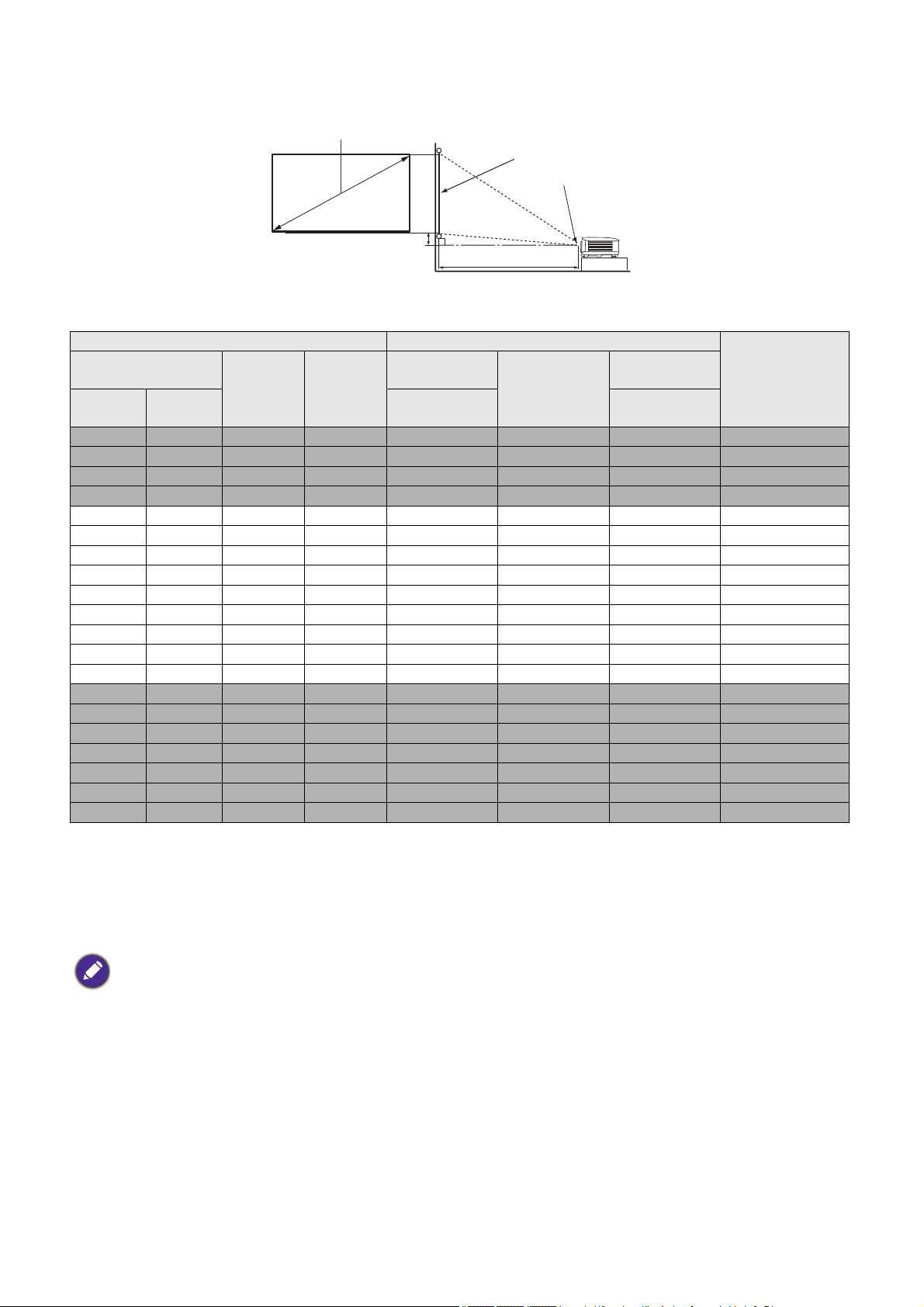
EH600
W
S
Odległość projekcyjna
Środek obiektywu
Ekran
Przekątna obrazu 16:9
Przesunięcie
• Współczynnik formatu obrazu wynosi 16:9. Współczynnik wyświetlanego obrazu także wynosi 16:9
Wymiary ekranu Odległość projekcyjna (mm)
Przekątna
cale mm
30 762 374 664 990 1039 1089 30
40 1016 498 886 1319 1386 1452 40
50 1270 623 1107 1649 1732 1815 50
60 1524 747 1328 1979 2079 2178 60
70 1778 872 1550 2309 2425 2541 70
80 2032 996 1771 2639 2772 2905 80
90 2286 1121 1992 2969 3118 3268 90
100 2540 1245 2214 3299 3465 3631 100
110 2794 1370 2435 3628 3811 3994 110
120 3048 1494 2657 3958 4158 4357 120
130 3302 1619 2878 4288 4504 4720 130
140 3556 1743 3099 4618 4850 5083 139
150 3810 1868 3321 4948 5197 5446 149
160 4064 1992 3542 5278 5543 5809 159
170 4318 2117 3763 5608 5890 6172 169
180 4572 2241 3985 5937 6236 6535 179
190 4826 2366 4206 6267 6583 6898 189
200 5080 2491 4428 6597 6929 7261 199
250 6350 3113 5535 8246 8661 9077 249
300 7620 3736 6641 9896 10394 10892 299
Wys.
(mm)
Szer.
(mm)
Odległość
min.
(maks.
powiększenie)
Średnia
Odległość
maks.
(min.
powiększenie)
Przesunięcie
(mm)
Na przykład, w przypadku korzystania z ekranu 120 cali zalecana odległość projekcyjna wynosi
4158 mm.
Jeśli zmierzona odległość projekcyjna wynosi 5200 mm, najbliższa wartość w kolumnie
"Odległość projekcyjna (mm)" wynosi 5197 mm. W tym samym wierszu zawarta jest wartość
wielkości wymaganego ekranu wynosząca 150 cali (około 3,8 m).
Montaż projektora
W razie konieczności instalacji projektora, zaleca się prawidłowe i bezpieczne zamocowanie z
użyciem odpowiednio dopasowanego zestawu do montażu projektora BenQ.
W przypadku użycia zestawu do montażu projektora innej marki, istnieje ryzyko, że projektor
spadnie z powodu błędnego zamocowania śrubami nieodpowiedniej średnicy lub długości.
Aby zoptymalizować jakość projekcji, sugerujemy wyświetlanie obrazu na obszarze, który nie jest w szarym
kolorze.
Wszystkie wymiary są przybliżone i mogą się różnić w zależności od rzeczywistych wielkości.
Jeśli użytkownik planuje montaż projektora na stałe, firma BenQ zaleca sprawdzenie wielkości
wyświetlanego obrazu i odległości projekcji, aby uwzględnić charakterystykę optyczną urządzenia.
Umożliwi to określenie dokładnej pozycji instalacji, aby była najodpowiedniejsza dla danego miejsca.
17 Ustawienie projektora
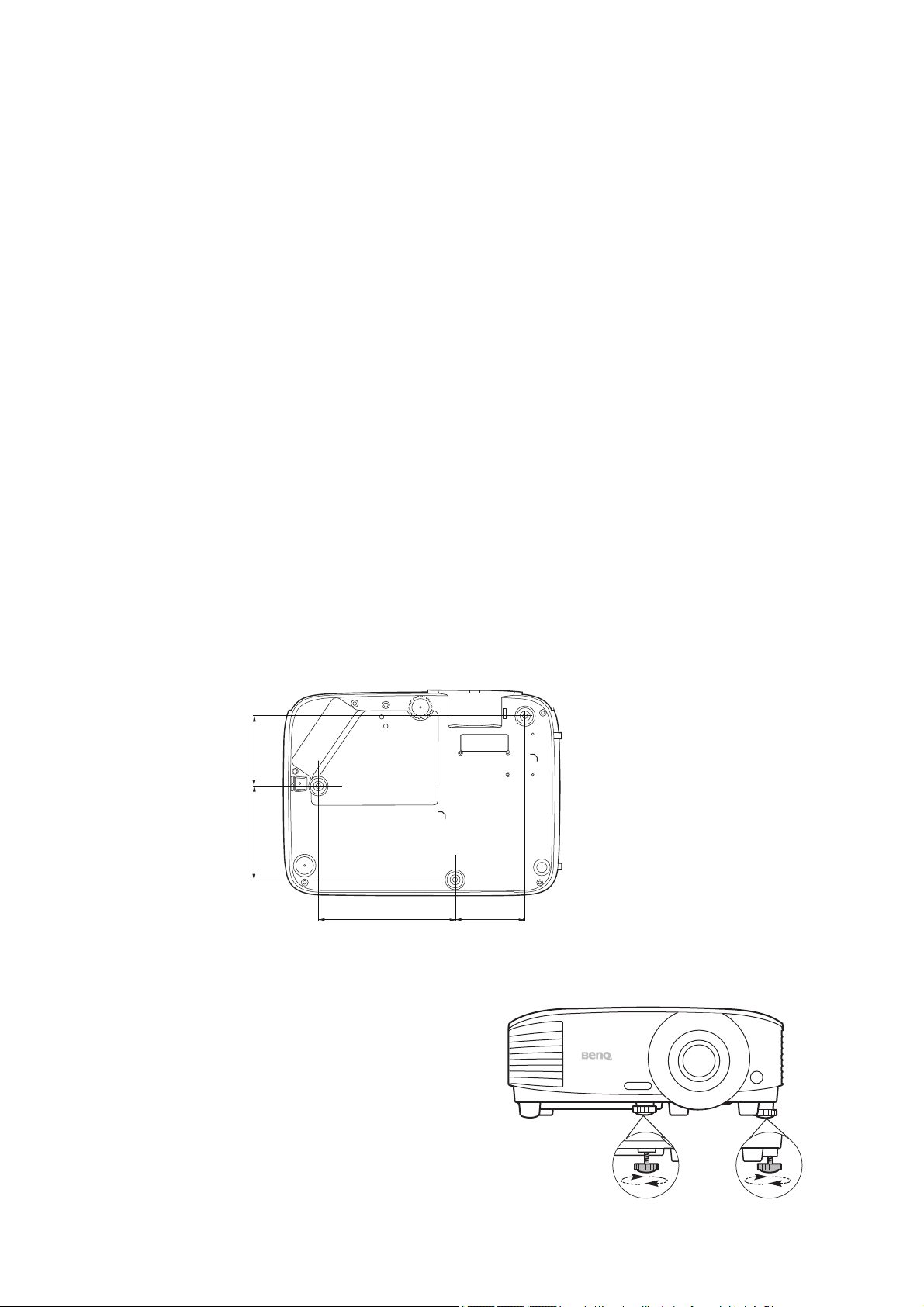
Przed zamontowaniem projektora
Śruba do montażu pod sufitem/na ścianie: M4
(maks. L = 25 mm; min. L = 20 mm)
Jednostka: mm
• Zakup zestaw do montażu projektora BenQ dostępny w miejscu zakupu projektora BenQ.
• BenQ zaleca także zakup osobnego przewodu zabezpieczającego Kensington i
zamocowanie go w otworze zamka Kensington projektora i u podstawy wspornika
mocującego. Będzie on pełnił rolę dodatkowego zamocowania projektora, na wypadek gdyby
wspornik mocujący poluzował się.
• Poproś sprzedawcę o przeprowadzenie instalacji projektora. Własnoręczna instalacja
projektora może prowadzić do jego upadku i obrażeń ciała.
• Podejmij odpowiednie środki ostrożności, aby zapobiec upadkowi projektora, np. podczas
trzęsienia ziemi.
• Gwarancja nie obejmuje uszkodzeń produktu spowodowanych przez zamontowanie
projektora z użyciem zestawu do montażu projektora marki innej niż BenQ.
• Uwzględnij temperaturę otoczenia w miejscu instalacji projektora pod sufitem/na ścianie. Jeśli
używany jest grzejnik, temperatura pod sufitem/przy ścianie może być wyższa od
oczekiwanej.
• Przeczytaj instrukcję obsługi zestawu montażowego i poznaj prawidłowy zakres momentu
obrotowego. Dokręcenie z momentem obrotowym przekraczającym zalecany zakres może
spowodować uszkodzenie projektora i jego upadek.
• Dopilnuj, aby gniazdo zasilania znajdowało się na dostępnej wysokości, aby można było łatwo
odłączyć projektor od zasilania.
Montaż pod sufitem/na ścianie - schemat
=
75
100
Regulacja wyświetlanego obrazu
Regulacja kąta projekcji
Jeśli projektor nie jest ustawiony na płaskiej
powierzchni lub ekran i projektor nie są do
siebie ustawione pod kątem prostym,
wyświetlany obraz staje się trapezoidalny.
Można kręcić stopkami regulatora w celu
precyzyjnego wyregulowania kąta poziomego.
75146
18 Ustawienie projektora
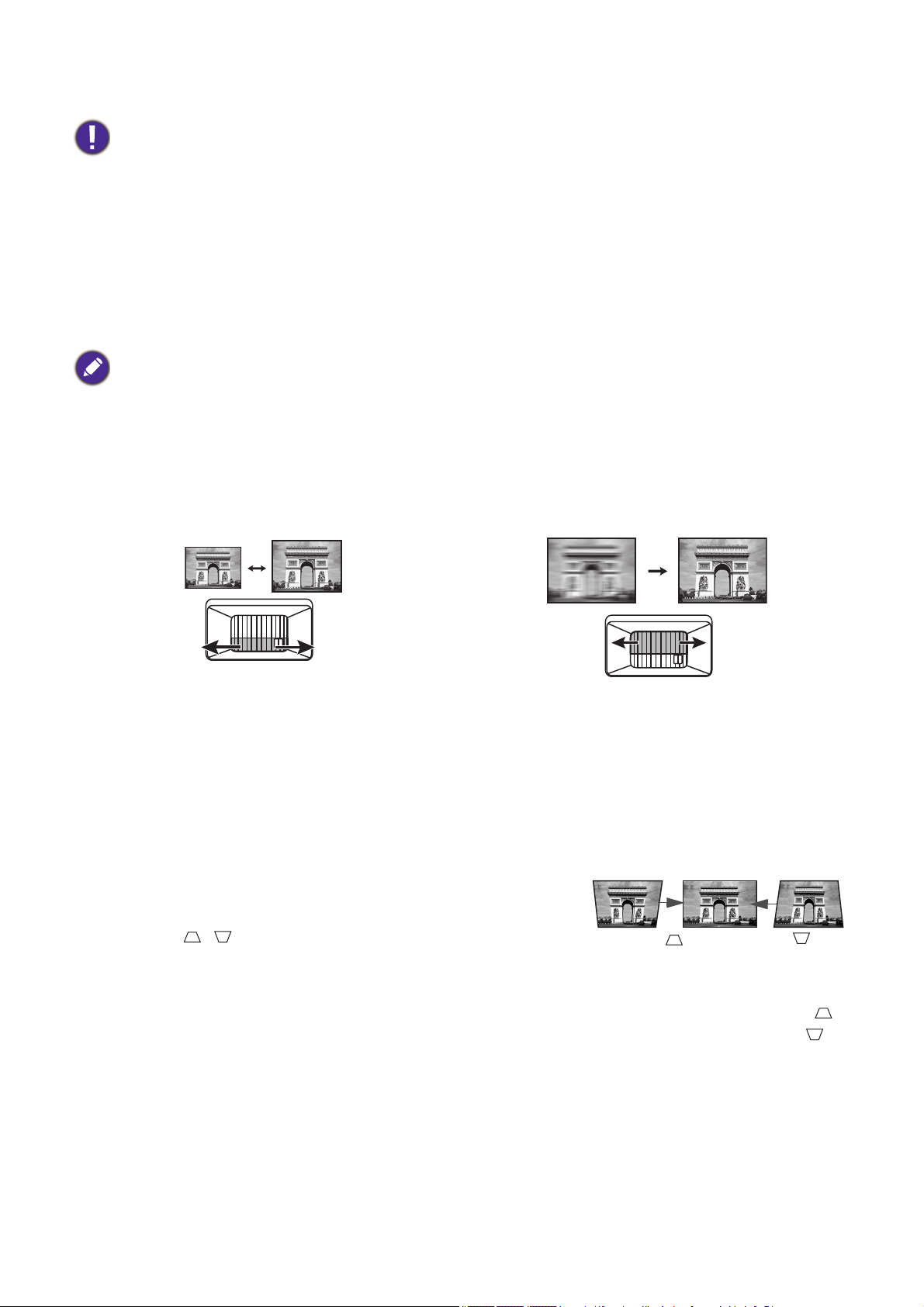
Aby schować stopki regulatora, kręć w przeciwnym kierunku.
Naciśnij .
Naciśnij .
Nie patrz w obiektyw, jeśli lampa jest włączona. Silne światło lampy może spowodować uszkodzenie oczu.
Automatyczna regulacja obrazu
W niektórych sytuacjach może zaistnieć konieczność dostrojenia jakości obrazu. W tym celu
naciśnij AUTO (AUTOMATYCZNY). W przeciągu 3 sekund, wbudowana, inteligentna funkcja
automatycznego dostrajania przestawi funkcje częstotliwości i zegara, wybierając najlepszą
jakość obrazu.
Informacja o aktualnym źródle zostanie wyświetlona w rogu ekranu na 3 sekundy.
Ta funkcja jest dostępna tylko, jeśli wybrany został sygnał komputerowy (analog RGB).
Precyzyjna regulacja wielkości i wyrazistości obrazu
Użyj pierścienia powiększenia, aby
wyregulować wielkość wyświetlanego obrazu.
Ustaw ostrość obrazu za pomocą pierścienia
ostrości.
Korekcja zniekształceń trapezowych
Korekcja trapezowa odnosi się do sytuacji, gdy projektowany obraz ulega zniekształceniu
trapezowemu wskutek ustawienia projektora pod kątem.
Aby temu zaradzić, musisz wykonać korekcję manualną poprzez wykonanie poniższych
kroków.
1. Wykonaj jeden z poniższych kroków, aby wyświetlić stronę
korekty trapezu.
• Naciśnij / na projektorze lub pilocie.
• Przejdź do Menu Zaawansowane — Wyświetlacz >
Korekcja trapezowa i naciśnij OK.
2. Następnie zostanie wyświetlony ekran korekcji Korekcja trapezowa. Naciśnij przycisk ,
aby skorygować zniekształcenia trapezowe w górnej części obrazu. Naciśnij przycisk ,
aby skorygować zniekształcenia trapezowe w dolnej części obrazu.
19 Ustawienie projektora
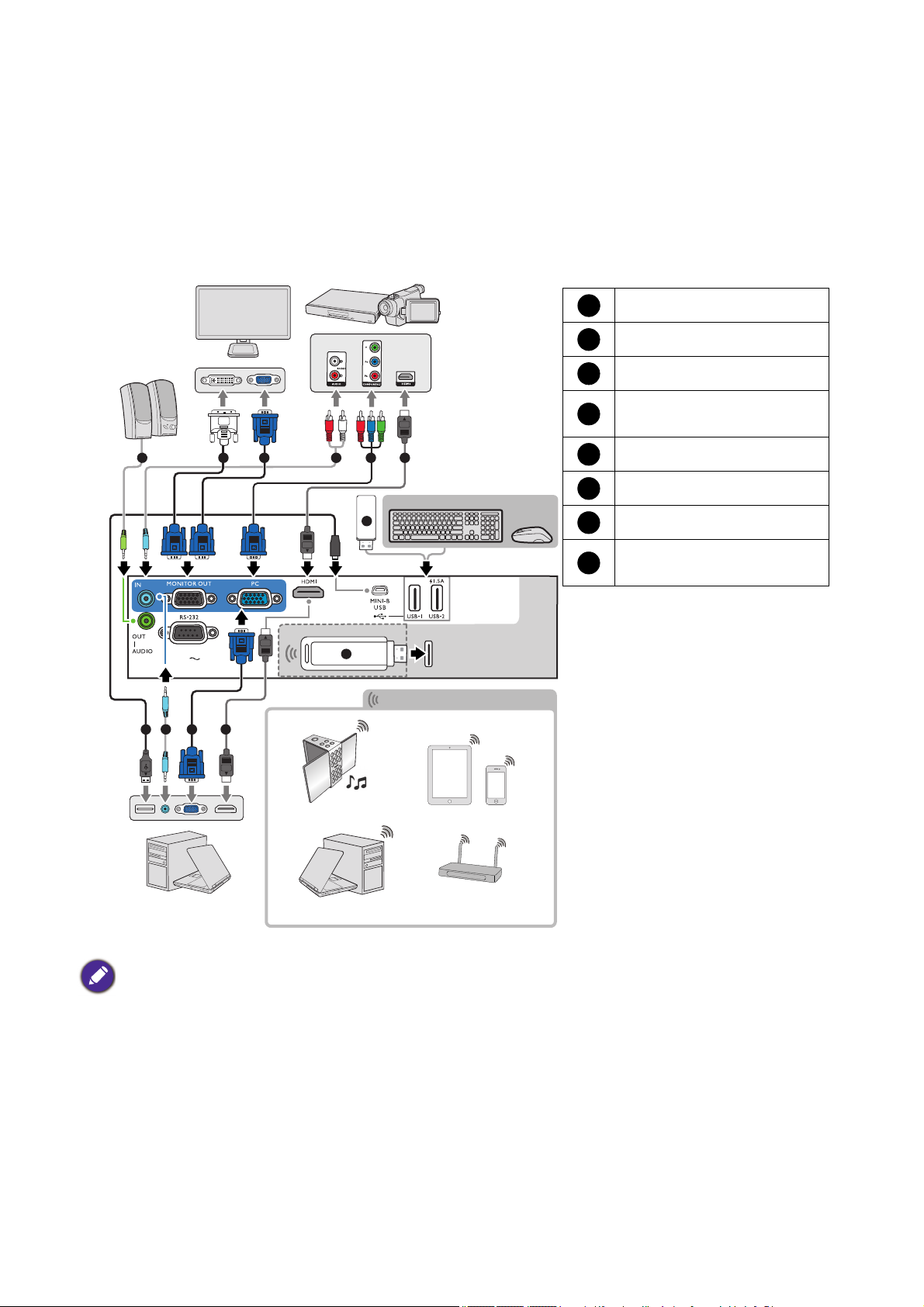
Połączenie
5
55 6
1
4
2 1
3
6
7
8
Komputer przenośny
lub stacjonarny
Przewód VGA
Przewód VGA na DVI-A
Kabel USB
Komponentowy przewód
Wideo na VGA (D-Sub)
Przewód audio
Kabel HDMI
Dysk USB
Moduł bezprzewodowy
(WDR02U)
1
2345678
Głośniki
Monitor
Połączenie bezprzewodowe
Urządzenie A/V
Komputer przenośny lub stacjonarny
Tablet
Smartfon
Głośniki Bluetooth
Punkt dostępowy sieci
bezprzewodowej
Klawiatura/Myszka
Podłączając źródło sygnału do projektora pamiętaj, aby:
1. Wyłączyć wszystkie urządzenia zanim zaczniesz je podłączać.
2. Upewnić się, że zostały użyte prawidłowe przewody sygnałowe dla danego źródła.
3. Dobrze podłączyć kable.
• W przedstawionych powyżej połączeniach użyto przewodów, z których niektóre mogą nie być dołączone
do zestawu projektora (patrz Zawartość zestawu na stronie 7). Są one ogólnie dostępne w sklepach z
elektroniką.
• Rysunki połączeń mają wyłącznie charakter pomocniczy. Gniazda umieszczone z tyłu projektora mogą
się różnić w zależności od modelu projektora.
• Wiele laptopów nie włącza zewnętrznych portów wideo po podłączeniu do projektora. Zazwyczaj
zewnętrzny ekran można włączyć i wyłączyć kombinacją klawiszy, taką jak FN + przycisk funkcyjny z
symbolem monitora. Naciśnij klawisz FN i odpowiednio zaznaczony klawisz funkcyjny. Zapoznaj się z
dokumentacją laptopa, aby poznać kombinację klawiszy.
• Jeśli wybrany obraz wideo nie jest wyświetlany po włączeniu projektora, a zostało wybrane prawidłowe
źródło wideo, upewnij się, czy urządzenie wideo jest włączone i działa prawidłowo. Upewnij się także, że
przewody sygnałowe są prawidłowo podłączone.
20 Połączenie
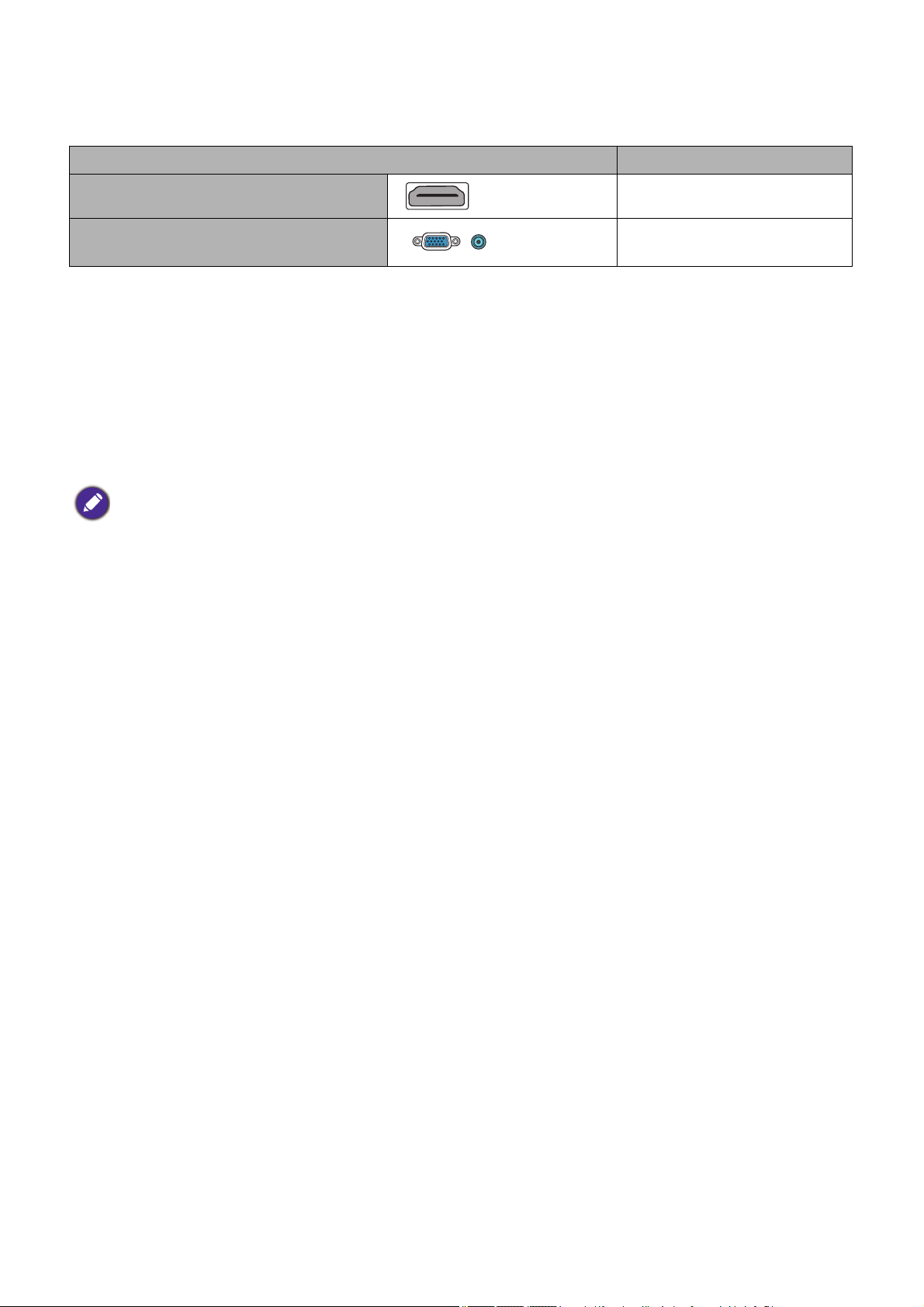
Należy podłączyć projektor do źródła wideo z użyciem jednej z metod podłączenia, z których
jednak każda oferuje obraz innej jakości.
Złącze Jakość obrazu
HDMI
Wideo komponentowe (przez wejście
RGB)
Najlepsza
Lepsza
Podłączanie dźwięku
Projektor jest wyposażony we wbudowany głośnik (głośniki) monofoniczny zapewniający
podstawowe funkcje audio podczas prezentacji danych jedynie do celów biznesowych. Nie są
przeznaczone ani przystosowane do odtwarzania dźwięku stereo przy zastosowaniach takich
jak kino domowe lub sala kinowa. Wszystkie wejściowe sygnały stereo (jeśli podłączone) są
sumowane i odtwarzane przez monofoniczny głośnik projektora.
Wbudowany głośnik projektora zostanie wyciszony w momencie podłączenia kabla do gniazda
AUDIO OUT (WYJŚCIE AUDIO).
• Projektor odtwarza jedynie zsumowany dźwięk mono, nawet jeśli podłączony jest dźwięk stereo.
• Jeśli wybrany obraz wideo nie jest wyświetlany po włączeniu projektora, a zostało wybrane prawidłowe
źródło wideo, upewnij się, czy urządzenie wideo jest włączone i działa prawidłowo. Upewnij się także, że
przewody sygnałowe są prawidłowo podłączone.
21 Połączenie
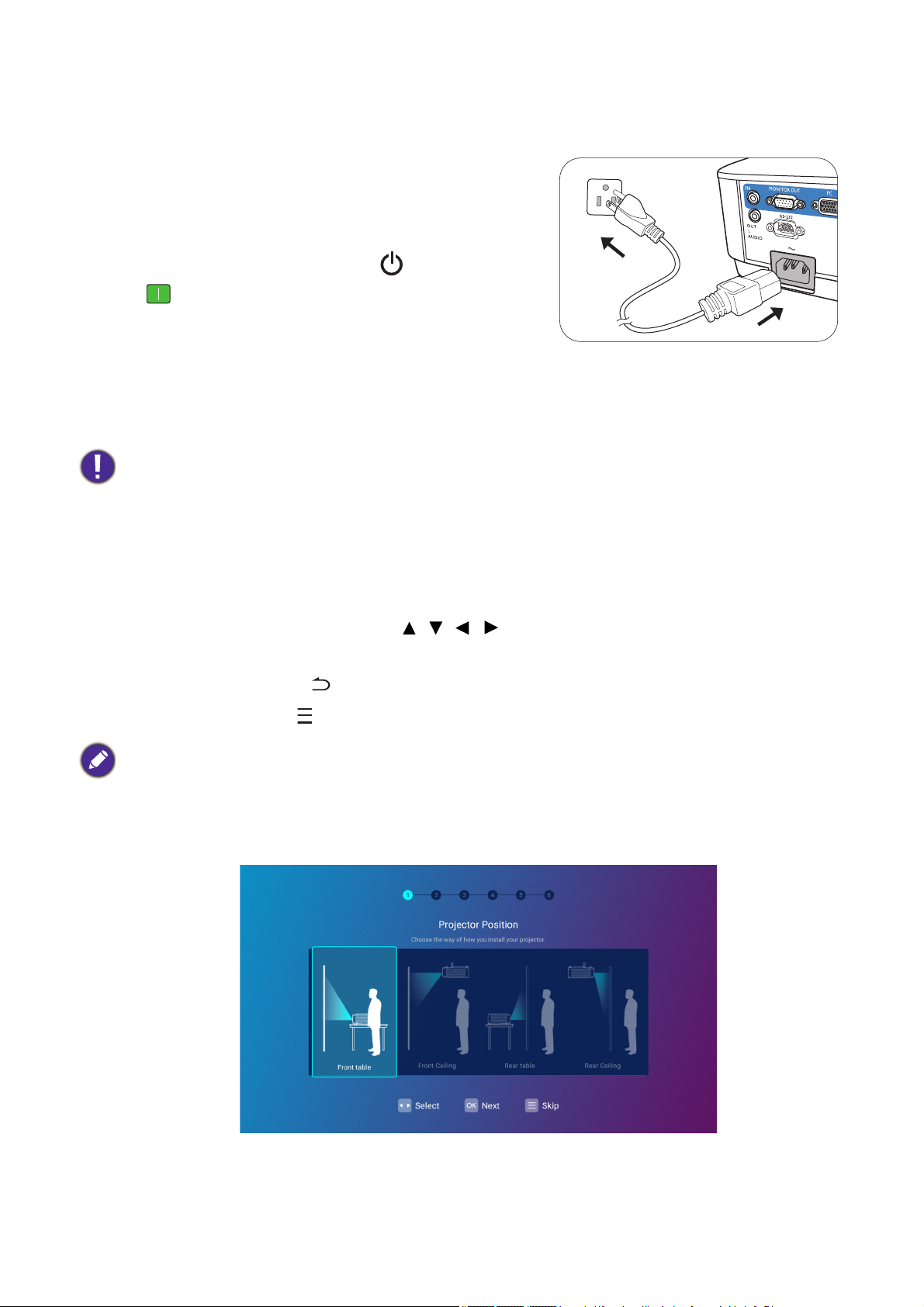
Uruchamianie projektora
1. Podłącz przewód zasilający. Włącz gniazdko ścienne
(jeśli ma włącznik). Po podłączeniu zasilania
kontrolka zasilania na projektorze świeci na
pomarańczowo.
2. Aby uruchomić projektor, naciśnij na projektorze
albo na pilocie. Kontrolka zasilania miga na
zielono, a następnie świeci światłem stałym, gdy
projektor jest włączony.
Procedura uruchamiania trwa około 30 sekund. Na późniejszym etapie uruchamiania jest
wyświetlane logo startowe.
(W razie konieczności) Obróć pierścień ostrości, aby wyregulować ostrość obrazu.
• Z urządzeniem używaj tylko oryginalnych akcesoriów (np. przewodu zasilania), aby uniknąć
potencjalnych zagrożeń, takich jak porażenie prądem i pożar.
• Jeśli projektor jest nadal gorący po poprzedniej pracy, przed włączeniem zasilania lampy będzie
chłodził ją przez około 90 sekund.
3. Jeżeli projektor został włączony po raz pierwszy, kreator konfiguracji pomoże w
odpowiednim skonfigurowaniu projektora. Jeśli to już zostało zrobione, można pominąć tę
procedurę.
• Przy pomocy przycisków strzałek ( , , , ) poruszaj się w menu.
• Potwierdź wybrany element przyciskiem OK .
• Użyj przycisku cofania w celu powrotu do poprzedniego menu.
• Użyj przycisku menu do pominięcia menu.
Ilustracje kreatora konfiguracji przedstawione poniżej mają charakter poglądowy i mogą różnić się od
faktycznego wyglądu poszczególnych ekranów.
Krok 1:
Wybór Położenie projektora.
22 Uruchamianie projektora
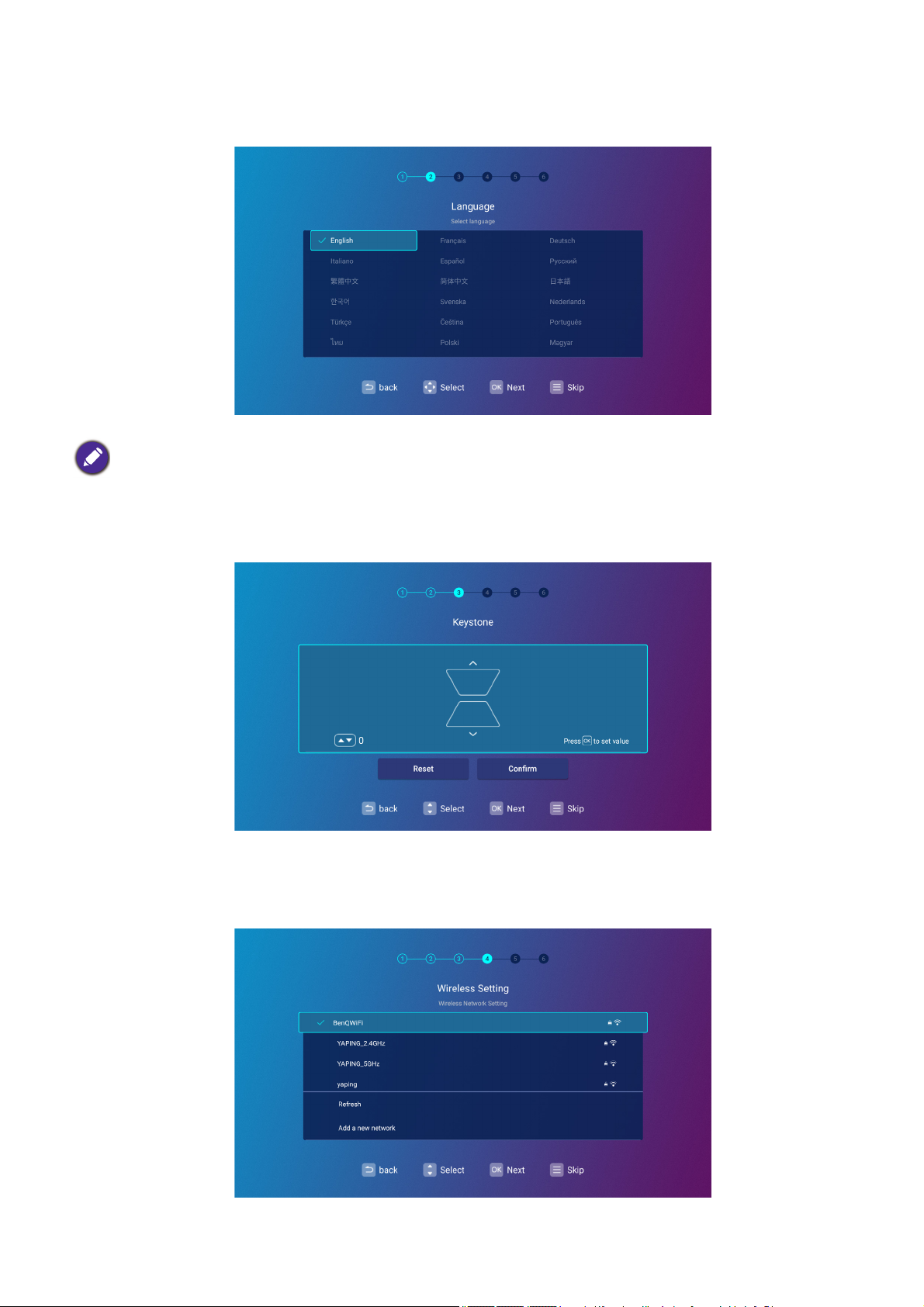
Krok 2:
Wybór Język.
Dostępne języki mogą się różnić w zależności od regionu i mogą się zmienić bez uprzedniego
powiadomienia.
Krok 3:
Regulacja Korekcja trapezowa.
Krok 4:
Konfiguracja Ustawienia bezprzewodowej sieci LAN poprzez wybranie sieci
bezprzewodowej i wprowadzenie hasła.
23 Uruchamianie projektora
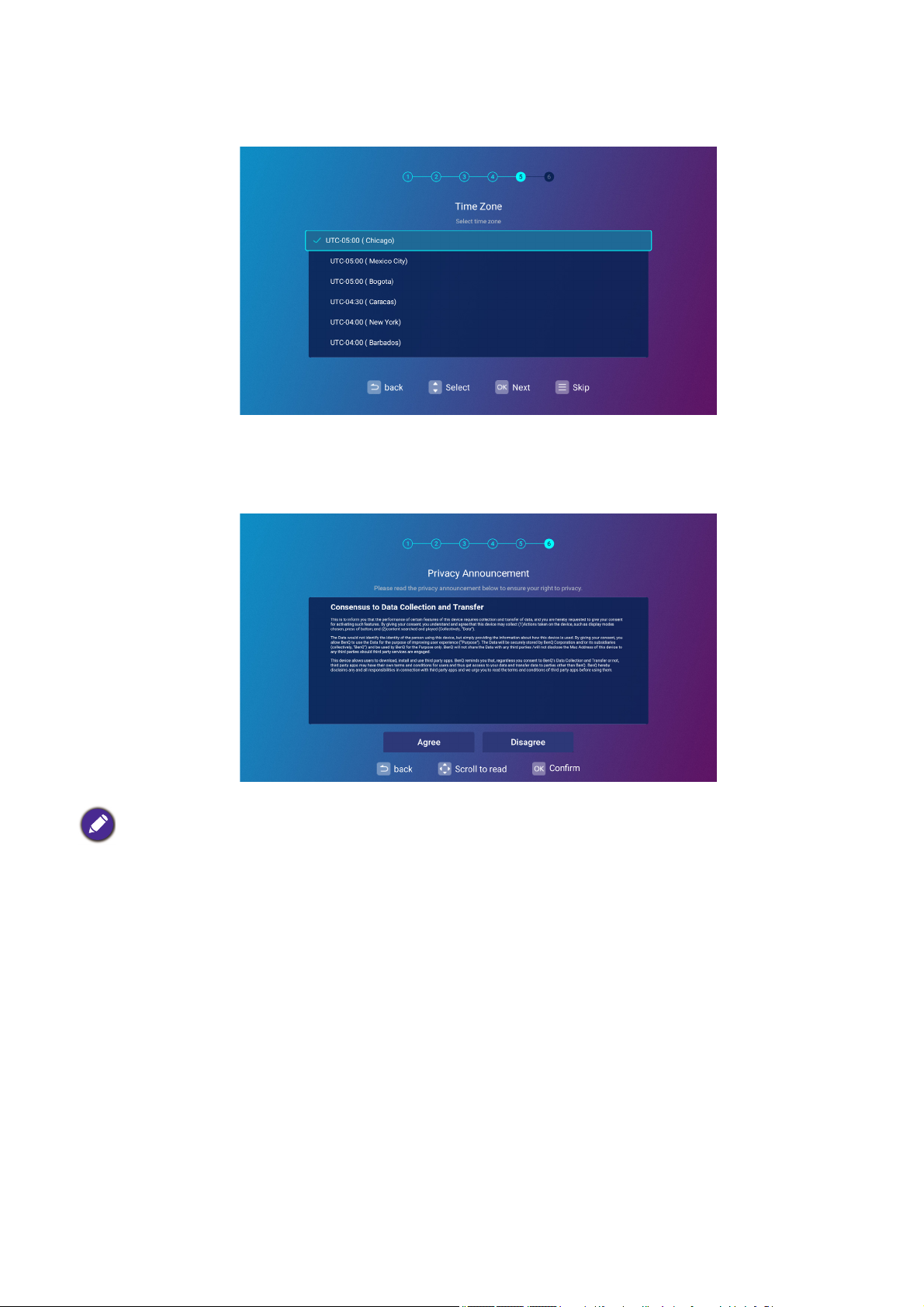
Krok 5:
Określenie Strefa czasowa.
Krok 6:
Przeczytanie Powiadomienie dotyczące prywatności i naciśnięcie OK w celu
potwierdzenia akceptacji oświadczenia.
Aby w przyszłości wycofać akceptację umowy dotyczącej prywatności, można to zrobić w menu Ogólne >
Informacje > Powiadomienie dotyczące prywatności w menu BenQ Launcher Ustaw.. Więcej
informacji znajduje się w sekcji About na stronie 69.
Po zakończeniu powyższych czynności projektor wyświetli zapytanie o chęć włączenia funkcji
AMS.
Jeśli nie pojawi się monit wymagający włączenia funkcji AMS, zalecamy zaktualizowanie
oprogramowanie sprzętowego w celu poprawy wrażeń z obsługi. Szczegóły znajdują się w
sekcji System Update na stronie 145. Jeśli wolisz nie aktualizować oprogramowania
sprzętowego, patrz Załącznik: Obsługa (ze źródłem Launcher) dla wersji oprogramowania
sprzętowego starszych od v01.00.19.00 na stronie 108 w celu uzyskania informacji na temat
wymaganych czynności.
24 Uruchamianie projektora
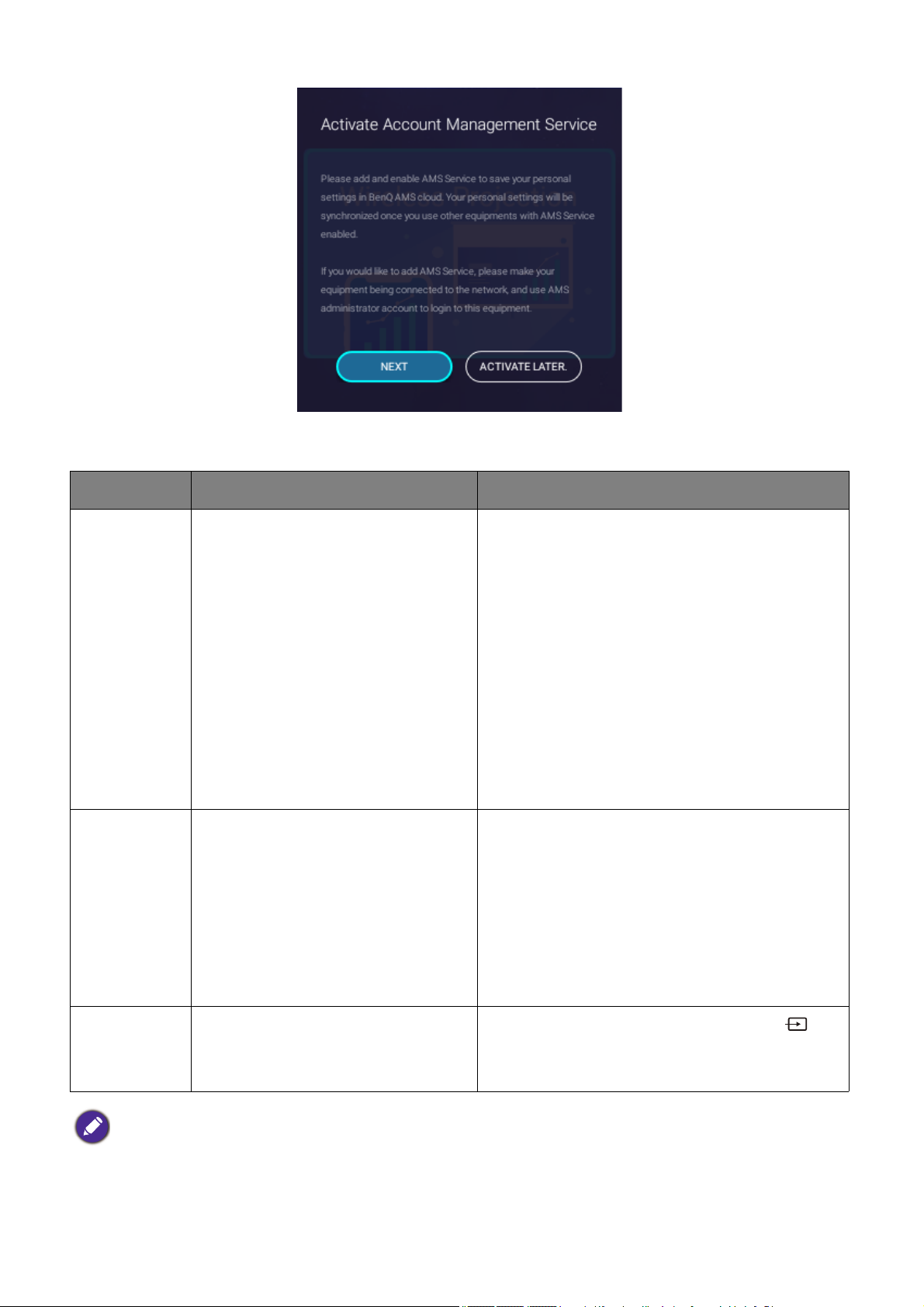
Teraz dostępne są trzy sposoby pracy z tym projektorem. W zależności od potrzeb, konieczne
jest wykonanie różnych czynności.
Scenariusze Dostępne funkcje Operacje
Wszystkie funkcje BenQ
Launcher:
• Usługa AMS (na stronie 27)
Dostęp do
BenQ
Launcher
z użyciem
konta AMS
• Połączenie Wi-Fi (na stronie 41)
• Połączenie Bluetooth (na
stronie 55)
• Połączenie z pamięcią USB
(na stronie 53)
Jeśli już zarejestrowałeś konto
administratora na witrynie AMS, wybierz
DALEJ w wyskakującym okienku. Więcej
informacji znajduje się w sekcji Binding an
AMS administrator account to your
projector na stronie 28.
• Aplikacje (na stronie 58)
• Łączność HID (np. połączenie z
myszką i klawiaturą)
Jeśli jeszcze nie masz konta administratora
Dostęp do
BenQ
Launcher
bez usługi
AMS
Wszystkie funkcje BenQ
Launcher z wyjątkiem usługi
AMS.
AMS, wybierz WŁĄCZ PÓŹNIEJ
w wyskakującym okienku i naciśnij OK.
Usługa AMS będzie wyłączona dla
projektora do czasu jej ręcznego włączenia
w menu Ustaw.. Patrz Enabling AMS na
stronie 27, aby uzyskać więcej informacji na
temat ręcznego włączenia usługi AMS.
Tradycyjny
projektor
Tylko projekcja przewodowa, bez
sieci i łączności HID
Naciśnij HDMI lub PC na pilocie lub
(SOURCE (ŹRÓDŁO)) i wybierz HDMI lub
PC/YPbPr.
Aby uzyskać więcej informacji na temat rejestracji konta administratora AMS, patrz Before you get started
na stronie 26.
25 Uruchamianie projektora
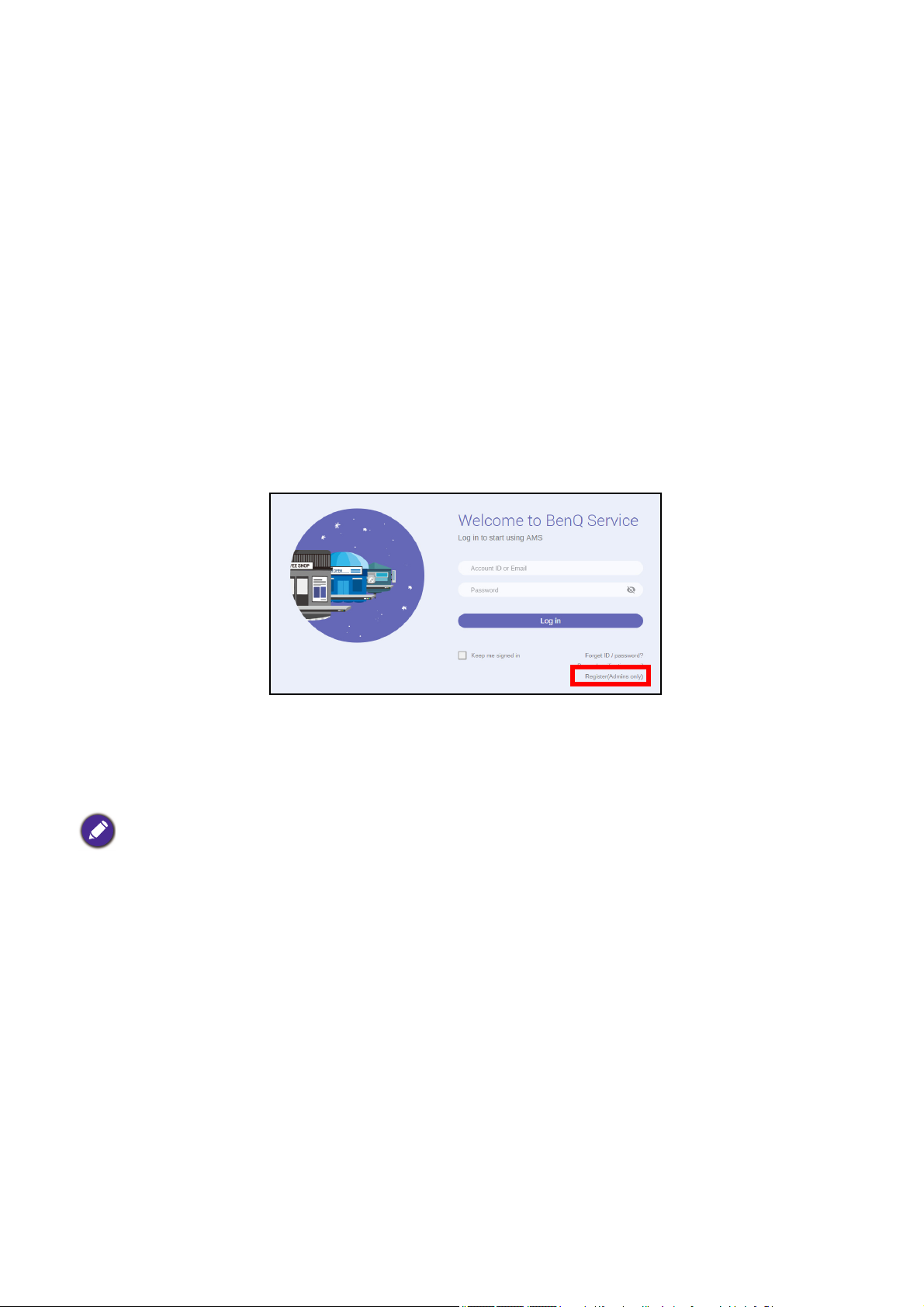
Obsługa (dla źródła Launcher)
Before you get started
One of the key features for this projector is its use of the Account Management System (AMS)
service which allows you to create and manage individual login accounts for the projector. By
using the AMS service you will be able to:
• Customize the projector’s workspace for each login
• Access files stored in cloud storage accounts (such as Google Drive, Dropbox, and others)
directly from the projector
• Manage authorization for each login, including limiting access to various projector’s functions.
In order to use the AMS service it is highly recommended that you first register for an AMS
administrator account before you begin the initial start-up process for the projector. To register
for an AMS account open the BenQ Service website (https://service-portal.benq.com/login)
using a Chrome or Firefox browser, click the Register (Admins only) link, and proceed with
the registration process.
For a full description of the features of the AMS service, including instructions on how to setup
and manage accounts, refer to the AMS User Manual which you can download at the following
URL: https://www.benq.com/en-us/business/index.html > your Projector Model > Downloads >
User Manual.
The images in this document are for reference only. The user interface may be subject to change without
prior notice.
26 Obsługa (dla źródła Launcher)
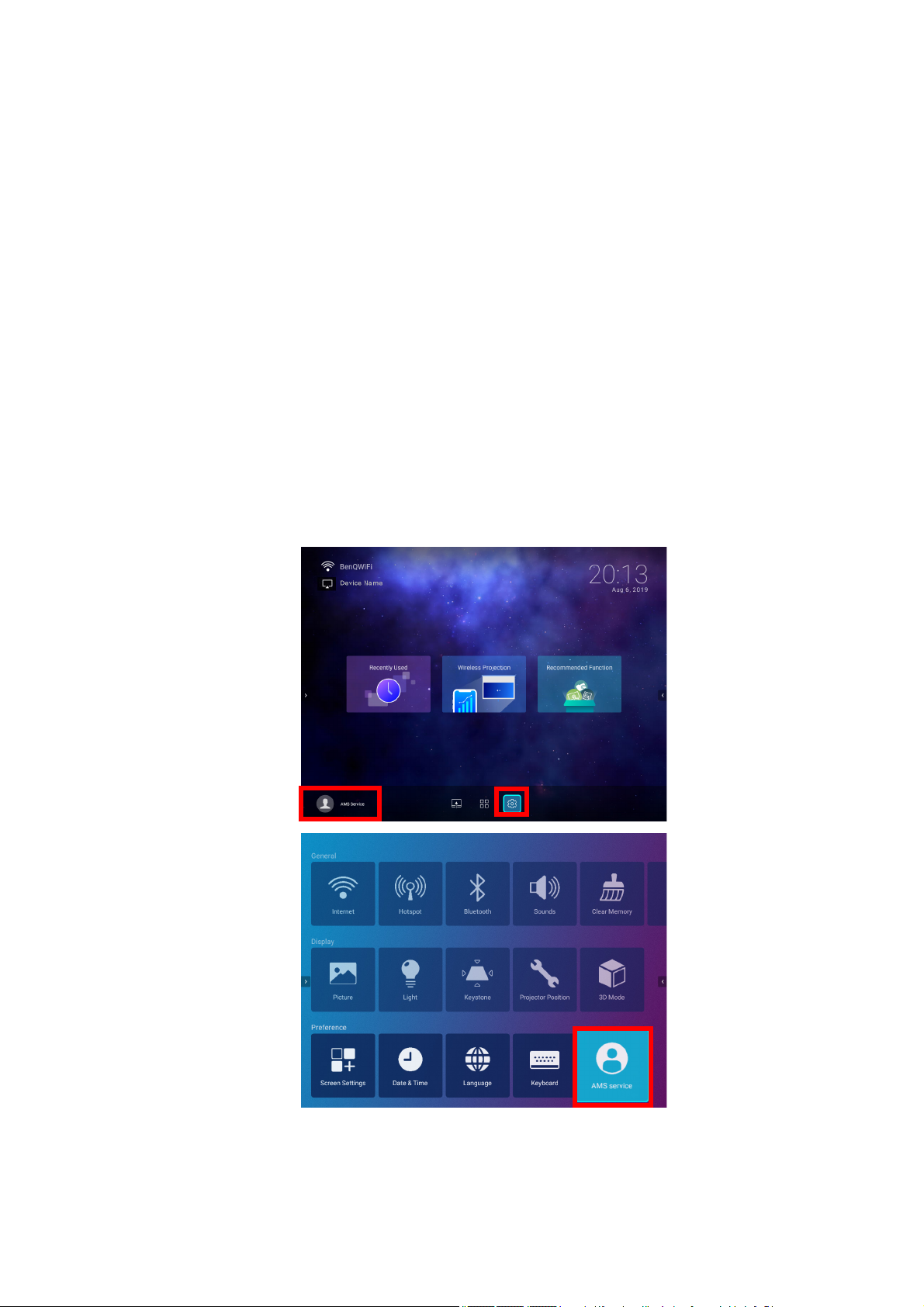
The AMS Service
As mentioned previously the AMS service is a key feature of this projector that allows you to
customize the projector’s workspace, access files stored in cloud storage accounts directly
from the projector, and manage access to various projector’s functions based on a user’s login.
For a full description of the features of the AMS service, including instructions on how to setup
and manage accounts, refer to the AMS User Manual which you can download at the following
URL: https://www.benq.com/en-us/business/index.html > your Projector Model > Downloads >
User Manual.
Enabling AMS
If the AMS service was not enabled in the setup wizard procedure during your initial startup.
You will have to manually enable AMS. To manually enable AMS:
1. Ensure that you have already created an AMS administrator account. See Before you get
started on page 26 for more information on registering for an AMS administrator account.
2. Choose one of the following methods:
• Select AMS Service on the BenQ Launcher home screen and press OK.
• Select the Settings menu button on the BenQ Launcher home screen, and press OK.
Then select AMS Service in the Preference section of the Settings menu and press OK.
27 Obsługa (dla źródła Launcher)
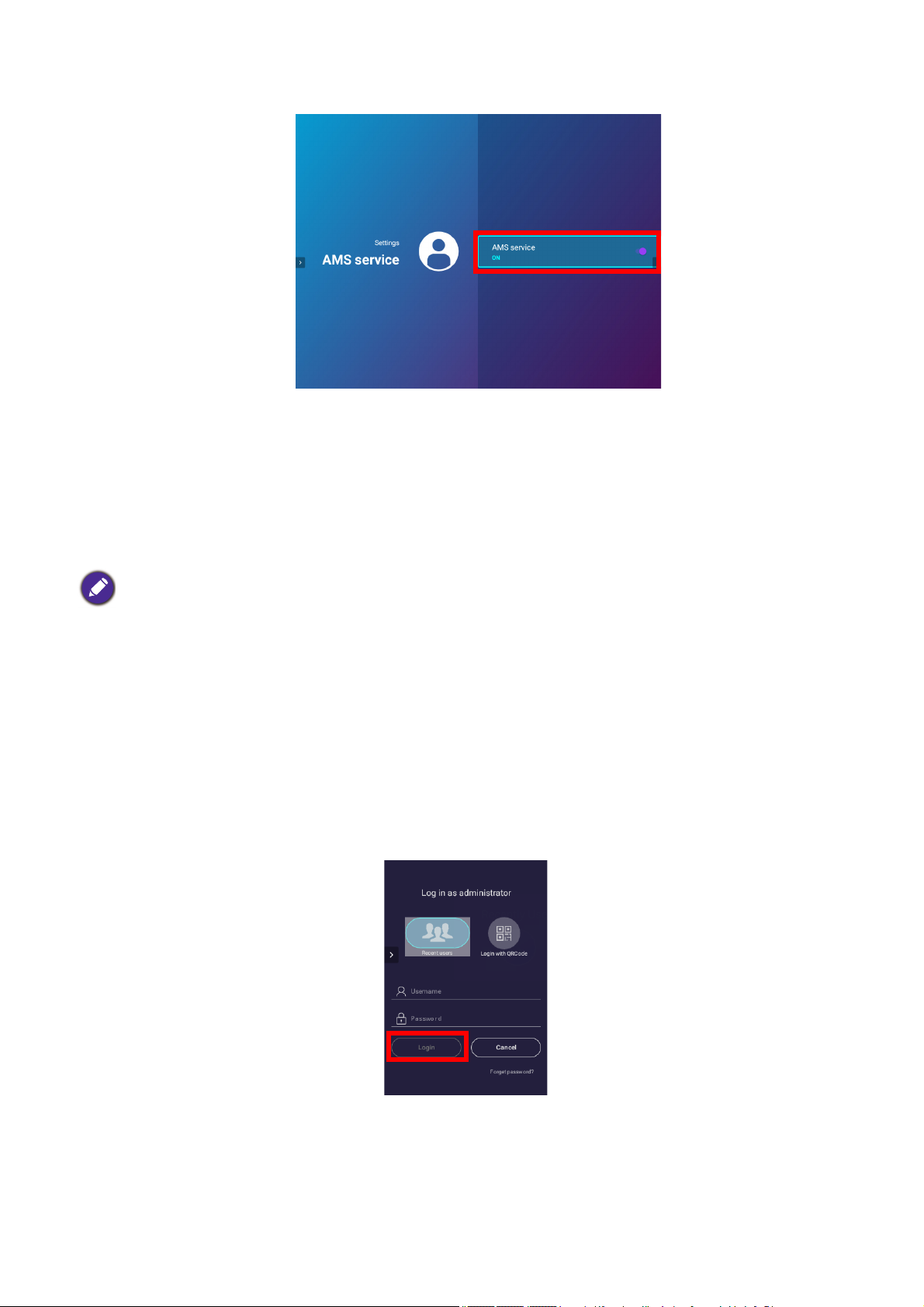
3. In the AMS Service screen press OK so that the AMS Service switch is set to On.
Once the AMS function is enabled on your projector you must bind your AMS administrator
account to the projector before you can utilize the AMS service.
Binding an AMS administrator account to your projector
Once you have enabled the AMS function the next step is to bind an AMS administrator
account to your projector so as to designate a specific administrator for your projector (i.e. to
ensure that only one administrator is authorized to manage the projector).
Before binding an administrator account to your projector, you must first ensure that the following
conditions are met for your projector:
• You have successfully registered for an AMS administrator account. See Before you get started on page
26 for more information on registering for an AMS administrator account.
• Your projector is connected to a wireless network with Internet access. See Connecting the projector to
a wireless network on page 41 for more information on connecting to a wireless network.
• AMS Service is enabled for your projector. See Enabling AMS on page 27 for more information on
enabling AMS Service.
After enabling the AMS function a Log in as administrator window will pop-up. To bind an
administrator account to your projector:
Enter the Username and Password for your AMS administrator account in the Log in as
administrator window, select Login and press OK. If you do not want to bind an account to the
projector select Cancel and press OK.
Once you have submitted your administrator account’s login information a message will appear
indicating that you have successfully bound your administrator account to the projector. To
double check whether the binding process is successful you can check the Device information
menu in the AMS service account menu, see The Account Menu on page 31 for more
information.
28 Obsługa (dla źródła Launcher)
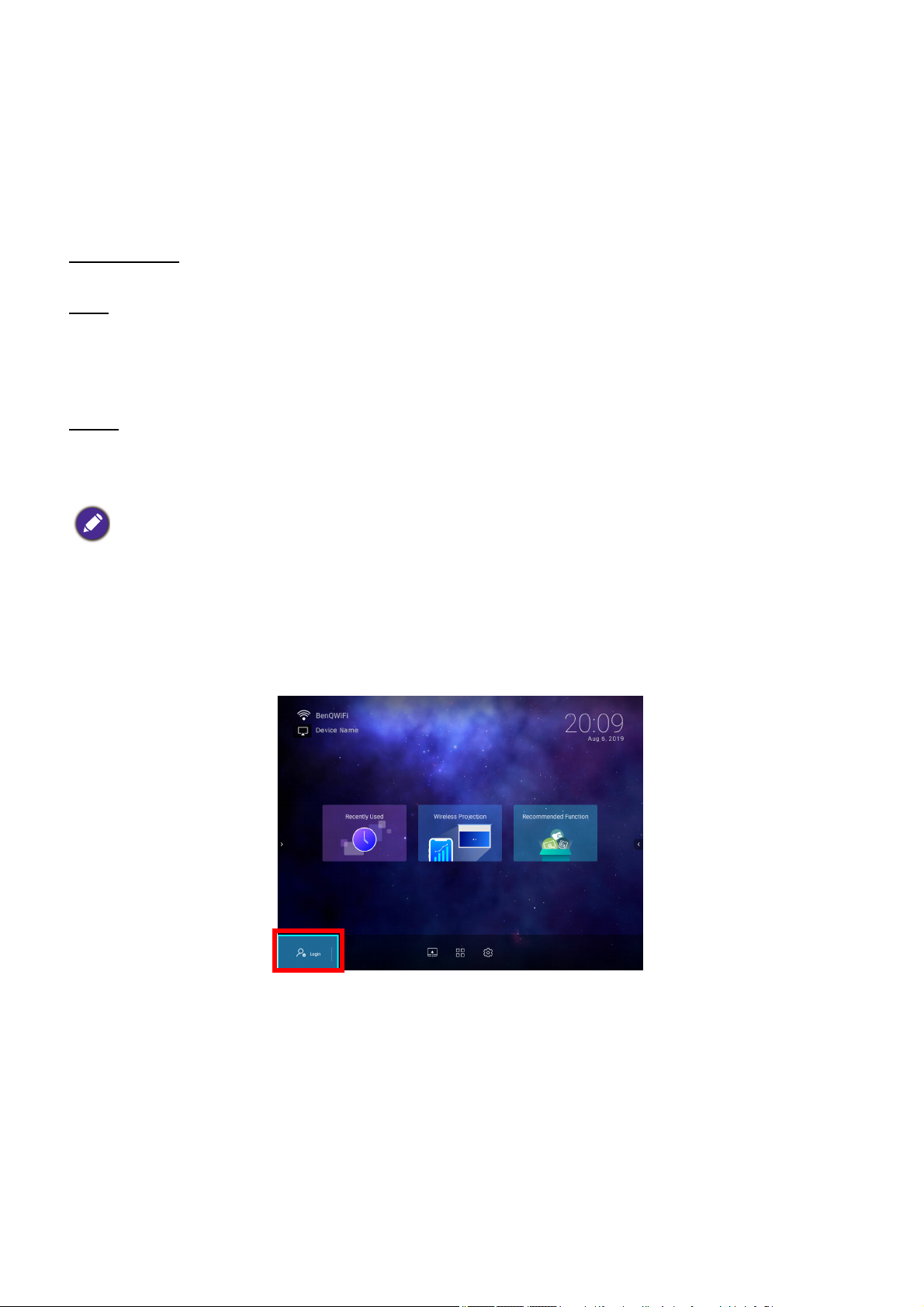
AMS Accounts
Once your AMS administrator account has been successfully bound to the projector, users can
login to an account before they use the projector and depending on the type of account they are
using and the settings configured for the account, they will be able to use customized interfaces
and designated features, as well as access personal cloud storage.
The following is a list of the types of logins available for the projector:
Administrator – This account must be created/registered via the AMS website and includes full
access to the projector’s features and Settings menus.
User – This account must be created by the administrator via the AMS website and is allowed
access to the projector’s features and Settings menus based on default authorizations and
configurations set by the administrator. Users can customize the interface they view on the
projector, such as configuring the app shortcuts or linking to personal cloud accounts, by
logging into the AMS website and adjusting their preferences.
Guest
– This is the default setting when no account has been logged into the projector. It
features limited access to the projector’s features and Settings menus.
Logging in
Before logging in on your projector, you must first ensure that the following conditions are met for your
projector:
• Your projector is connected to a wireless network with Internet access. See Connecting the projector to
a wireless network on page 41 for more information on connecting to a wireless network.
• AMS Service is enabled for your projector. See Enabling AMS on page 27 for more information on
enabling AMS Service.
To log in to the projector using an AMS account, select Login on the BenQ Launcher home
screen and press OK.
29 Obsługa (dla źródła Launcher)
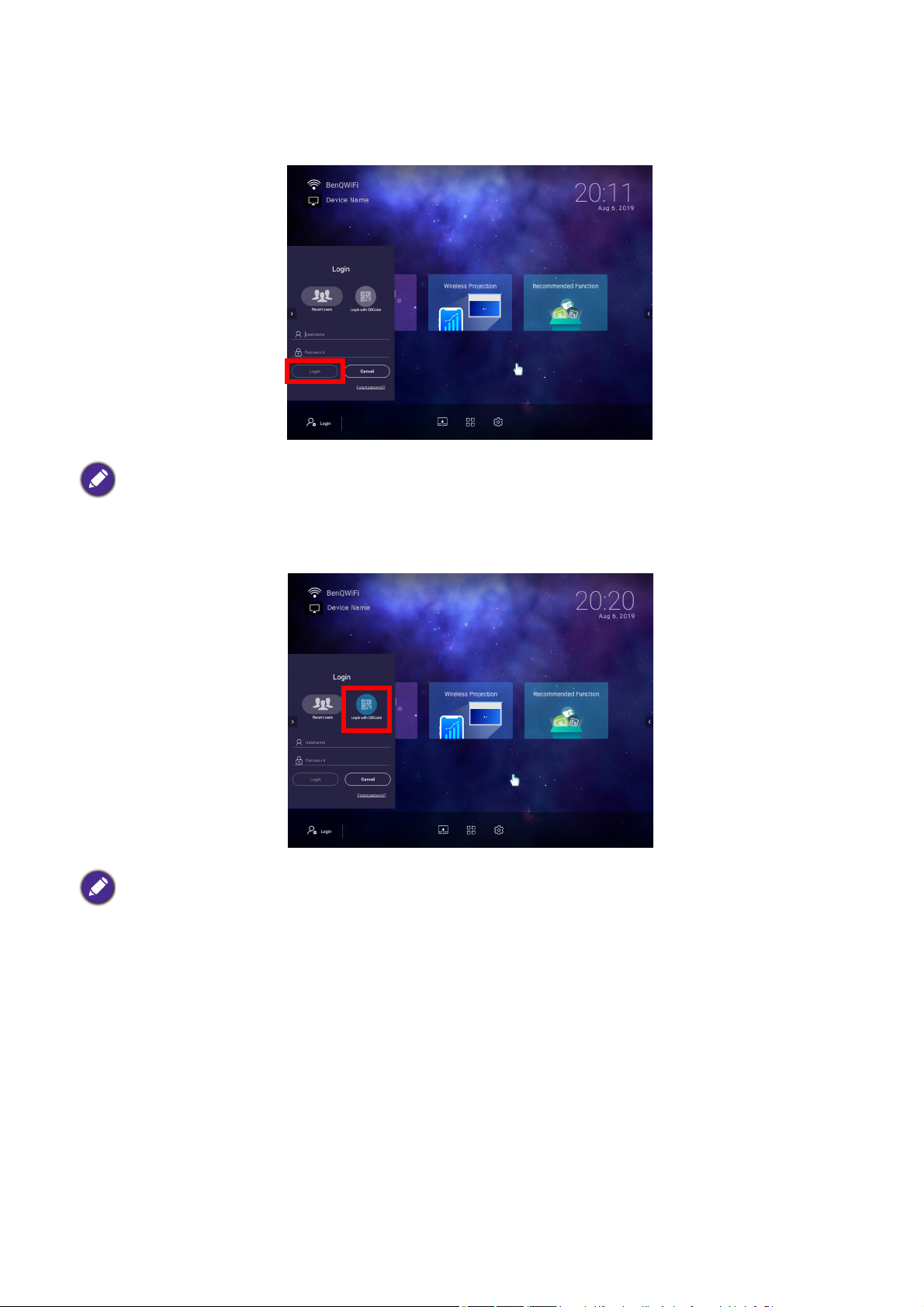
Use either one of the following methods to complete the log in process:
• Enter the Username and Password for your AMS account in the Login window, and then
select Login and press OK.
You can select Recent users in the Login window and press OK to select a Username from a list of a
recently used logins.
• Select Login with QR Code in the Login window and press OK. Scan the QR code that
appears with your mobile device and open the link provided to log in via your mobile device.
If your projector is not connected to a wireless network with Internet access, only accounts that are listed
in the Available offline accounts list of the administrator’s account menu will be able to login to AMS.
See The Account Menu on page 31, for more information on the account menu,.
30 Obsługa (dla źródła Launcher)

The Account Menu
When you are logged into the projector using an AMS account, the bottom-left corner of the
BenQ Launcher home screen will identify the account that is currently logged in. Select the
icon for the account name and press OK to open a menu of account related options.
The account menu features the following options:
Item Description
Network drive
Personal settings
AMS service
Available offline
accounts
Opens your personal files via the AMS Files app, where you can
access files stored on the cloud storage account that you’ve linked
to your AMS account or on the internal storage. See AMS Files on
page 58 for more information of the features of the AMS Files app.
Allows you to set the amount of idle time before the projector
automatically logs you out. The options include 10 minutes, 20
minutes, 30 minutes, 40 minutes, 50 minutes, and 60 minutes.
Allows you to disable AMS Service.
This option is not available for User accounts.
Lists the accounts that are available to login when the projector
does not have access to the Internet.
31 Obsługa (dla źródła Launcher)

Item Description
Lists the information for the administrator account that is bound to
the projector, including an option to UNBIND the account from your
Device information
projector.
The UNBIND option only appears for the administrator.
LOGOUT Logs your account out of the projector.
Unbinding an administrator account from the projector
In instances when you want to switch an administrator account for the projector, you will have to
first unbind the current administrator account from the projector.
To unbind an administrator account:
1. Log in on the projector using the Username and Password for the current administrator.
See Logging in on page 29 for more information on how to log in on the projector.
2. Enter the account menu. See The Account Menu on page 31 for more information on the
account menu.
3. Select Device information in the account menu and press OK.
32 Obsługa (dla źródła Launcher)

4. Select UNBIND and press OK.
Checking for system update
It is suggested that users regularly update their projector with the latest version of the firmware
to optimize the user experience. The projector uses Over-the-Air (OTA) updates to install the
update file wirelessly.
When a new version is available on the BenQ OTA server, a message will pop up once the
projector is connected to a wireless network. You can find the availability of a new firmware
version from the notification icon on the lower-part of the BenQ Launcher home screen.
Follow the steps below to begin updating the firmware:
1. Select DOWNLOAD to download the update file.
33 Obsługa (dla źródła Launcher)

2. Once the download is completed, the projector will restart automatically. Do not turn off or
unplug the projector before the projector is finished updating and BenQ Launcher
reappears on the screen.
34 Obsługa (dla źródła Launcher)

BenQ Launcher
1
2
3
4
5
3
6
BenQ Launcher is the projector’s operating system that allows you to wirelessly cast your
device’s screen, play files, run apps, as well as adjust projector settings.
Use the buttons on the projector, the remote control, or connect a USB mouse to the projector’s USB-1 or
USB-2 ports to navigate BenQ Launcher and operate its functions.
The BenQ Launcher home screen
Upon initial start up or when BenQ Launcher is selected in the input source menu, the
projector will display BenQ Launcher. If the projector is projecting from an input source (e.g.
HDMI or PC/YPbPr), you can return to BenQ Launcher mode by pressing the source button
or the LAUNCHER button on the remote control and then selecting BenQ Launcher in the
input source menu.
When the Auto Source function is enabled in the Advanced > Settings menu of the projector’s OSD
menu, the projector will display the BenQ Launcher home screen by default every time it is powered on. If
the Auto Source function is disabled, the projector will detect if a signal is available from the input source
that was last used and switch to that input source if it is available, if a signal is not available or the projector
was set to BenQ Launcher during the previous session, the projector will enter the BenQ Launcher home
screen. See Ustaw. on page 91.
Actual screen may vary based on your BenQ Launcher firmware version.
The BenQ Launcher home screen features six main components:
No. Component Description
1 Status Bar
2 Main Menu
Icons that display the time, Bluetooth, wireless status, and device
name.
Shortcuts to recently used apps/documents, instructions on how to
project wirelessly, and recommended features/functions. See Using
the Main Menu on page 37 for more information regarding the Main
Menu.
35 Obsługa (dla źródła Launcher)

No. Component Description
3 Sidebar
4 App Shortcuts
5
AMS Service
Menu
6 Toolbar
A menu of quick navigation buttons. See Using the sidebar on page 40
for more information regarding the sidebar buttons.
A customizable list of shortcuts for installed apps. See Using the App
Shortcuts on page 38 for more information regarding the app shortcuts
No app shortcuts appear on the default home screen. To add app shortcuts to the
home screen, use either the Screen Settings sub-menu in the Settings menu
or the AMS website. See Screen Settings on page 72 or refer to the AMS User
Manual which you can download at the following URL:
https://www.benq.com/en-us/business/index.html >
Downloads > User Manual.
your Projector Model >
Allows you to login to the projector using your AMS Service account.
See The AMS Service on page 27 for more information regarding the
AMS Service.
Buttons for the input source, all apps, and Settings menu. See Using
the Toolbar on page 39 for more information regarding the toolbar.
Press the down button to access the Source menu, App shortcuts, and Settings menus.
Navigating the BenQ Launcher home screen
1. From the BenQ Launcher home screen, press / / / to select the desired function and
press OK.
2. Follow on-screen instructions for further operations.
Inputting text
Various menus within BenQ Launcher may require that you input text. You may either connect
a keyboard to the USB-1 or USB-2 port at the rear of the projector or follow the steps below:
1. Select the text field where you want to input text.
2. Press OK and a full alphanumeric keyboard will appear on screen.
3. Press / / / to navigate the keyboard, and press OK to select the letter/key/symbol
you want to enter into the text field.
4. Press the back button at anytime to exit out of the keyboard.
Actual keyboard types may vary based on your language preference setting. See Keyboard on page 74 for
more information.
36 Obsługa (dla źródła Launcher)

Using the Main Menu
Main Menu
The Main Menu includes buttons to access the following functions:
• Recently Used - A menu of recently opened apps or documents. See Recently Used on page
68 for more details on the Recently Used menu.
• Wireless Projection - Instructions on projecting from your an iOS, Android, or Windows
device. See Wireless Connections on page 41 for more details on projecting wirelessly.
• Recommended Function - Introductions to recommended functions for your projector. See
Recommended Function on page 37 for more details.
Recommended Function
The Recommended Function feature is a shortcut to recommended apps for your projector.
37 Obsługa (dla źródła Launcher)

Using the App Shortcuts
App Shortcuts
The App Shortcuts menu is a list of shortcuts for installed apps which can be customized by the
user via either the Screen Settings sub-menu in the Settings menu or the AMS service
website for AMS login accounts. See Screen Settings on page 72 for details on customizing the
app shortcuts menu via the Screen Settings sub-menu, or refer to the AMS User Manual
which you can download at the following URL:
https://www.benq.com/en-us/business/index.html > your Projector Model > Downloads > User
Manual.
• If AMS Service is disabled on the projector, the list of app shortcuts can only be customized via the
Screen Settings sub-menu, and the selected shortcuts will appear on the home screen at all times.
• If AMS Service is enabled on the projector, only the list of app shortcuts that are customized for the AMS
account that is logged in will appear.
To access all the apps installed on the projector, see All Apps on page 68. For details on how to
re-order the shortcuts see Screen Settings on page 72.
38 Obsługa (dla źródła Launcher)

Using the Toolbar
Toolbar
The tool bar features buttons to access the input source menu, the all apps menu, and the
Settings menu.
Button Description
Select to open the input source menu.
Select to open the all apps menu. See All Apps on page 68 for more
details on the all apps menu.
Select to open the Settings menu. See About the Settings menu on
page 63 for more information on the Settings menus
The Input Source menu
The input source displays the input source options: File Manager (for storage devices
connected to the USB-1 or USB-2 port), HDMI, or PC/YPbPr. Select the desired input source
and press OK to begin viewing video from that source. See Połączenie on page 20 for more
information on connecting input sources.
39 Obsługa (dla źródła Launcher)

Using the sidebar
For situations where the projector is out of the reach of the user (for example, when the
projector is mounted on the ceiling) and as a result the buttons on the projector are not
accessible, BenQ Launcher features sidebars on both the left and right side of the screen that
can be called out at anytime to access a set of virtual buttons. To call out the sidebar on a
screen, click the arrow buttons on the left or right side of the screen.
An HID-protocol device (e.g. a mouse) must be connected to the projector to be able to use the side bar.
The following buttons are included in the sidebar:
Icon Description
Select to go back to the previous screen.
Select to return to the BenQ Launcher home screen.
Select to open Android-based context menus.
Select to edit the Recently Used apps menu.
Select to open the input source menu
40 Obsługa (dla źródła Launcher)

Switching to BenQ Launcher from an input source
When HDMI or PC/YPbPr is selected in the source menu, the projector will exit the BenQ
Launcher interface to project video from the input source (e.g. a Blu-Ray/DVD player, set-top
box, or PC). The projector will remain outside of the BenQ Launcher interface as long as the
HDMI or PC/YPbPr input source is selected or (depending on Auto Source settings) until the
projector is powered off and back on again.
As a result, anytime the user wants to wirelessly cast their device’s screen, view media files
stored on a flash drive, or run apps, they must return to the BenQ Launcher interface. To return
to BenQ Launcher:
1. Press the source button or the LAUNCHER button on the remote control.
2. Select BenQ Launcher in the source menu.
When the Auto Source function is enabled in the Advanced > Settings menu of the projector’s OSD
menu, the projector will display the BenQ Launcher home screen by default once it is powered on. If the
Auto Source function is disabled, the projector will detect if a signal is available from the input source that
was last used and switch to that input source if it is available, if a signal is not available or the projector was
set to BenQ Launcher during the previous session, the projector will enter the BenQ Launcher home
screen. See Ustaw. on page 91.
Wireless Connections
Connecting the projector to a wireless network
Before you can project wirelessly via the projector, you must first connect the projector to a
wireless network. To connect your projector to a wireless network, or to switch wireless
networks:
If you have already connected the projector to a wireless network during the setup wizard you may skip the
steps in this section.
1. Install the provided wireless dongle into the wireless dongle port (see Instalacja modułu
bezprzewodowego on page 8).
2. Power on the projector (see Uruchamianie projektora on page 22).
41 Obsługa (dla źródła Launcher)

3. On the home screen of the BenQ Launcher interface select the Settings button and press
OK.
4. Select Internet in the General section of the Settings menu and then press OK.
5. Select Wireless Network Settings and press OK to enable.
42 Obsługa (dla źródła Launcher)

6. Select the SSID for the wireless AP you want to connect to and press OK.
• To connect to a hidden wireless network select Add A Network and enter the SSID, security setting, and
password for the network.
• The list of available wireless networks will be refreshed every 10 seconds. If the desired SSID is not
listed please wait for refreshing to complete.
7. If you chose a secured SSID for the first time, a window appears prompting you to enter the
appropriate password. Use the virtual keypad to enter the password. After you have
entered the password, select Next and the projector will automatically connect.
• The password will be stored in the projector’s memory. In the future, if you select the same SSID again,
you will not be prompted to enter a password unless you delete the SSID from the projector’s memory.
• If the password is typed incorrectly, you can select either re-enter the password or press the back button
to return to the list of SSIDs.
8. Once you have successfully connected to the wireless AP, a wireless connection icon will
appear at the top left corner of the BenQ Launcher interface. You can now connect your
devices wirelessly to the projector to cast your device’s screen.
Wireless Projection for iOS & macOS
®
To connect an iOS device to the projector and cast your device’s screen via AirPlay:
43 Obsługa (dla źródła Launcher)

1. On the home screen of the BenQ Launcher interface, select Wireless Projection and
press OK.
2. In the Wireless Projection menu, select iPhone and press OK.
3. On your iOS mobile device’s wireless network menu connect to the wireless network
shown on the Wireless Projection for iPhone screen and then select Next.
44 Obsługa (dla źródła Launcher)

4. Follow the instructions shown on the Wireless Projection for iPhone screen to project
your iOS device’s screen via AirPlay.
5. Select Finished on the Wireless Projection for iPhone menu to finish the tutorial and
return to the home screen.
The quality of the wireless projection may depend on the quality of the wireless signal along with the screen
mirroring compatibility of the mobile device.
Once you have finished projecting, disable AirPlay on your iOS device to end the connection.
45 Obsługa (dla źródła Launcher)

Wireless Projection for Android
TM
To connect an AndroidTM device to the projector and cast your device’s screen:
1. On the home screen of the BenQ Launcher interface, select Wireless Projection and
press OK.
2. In the Wireless Projection menu, select Android and press OK.
3. On your Android mobile device’s wireless network menu connect to the wireless network
shown on the Wireless Projection for Android™ screen and then select Next.
46 Obsługa (dla źródła Launcher)

4. Follow the instructions shown on the Wireless Projection for Android™ screen to project
your Android device’s screen.
5. Select Finished on the Wireless Projection for Android™ menu to finish the tutorial and
return to the home screen.
The quality of the wireless projection may depend on the quality of the wireless signal along with the screen
mirroring compatibility of the mobile device.
Once you have finished projecting, disable screencasting on your Android device to end the
connection.
47 Obsługa (dla źródła Launcher)

Wireless Projection for PC
To connect an PC to the projector and cast your PC’s screen:
1. On the home screen of the BenQ Launcher interface, select Wireless Projection and
press OK.
2. In the Wireless Projection menu, select Windows and press OK.
3. On your PC’s wireless network menu connect to the wireless network shown on the
Wireless Projection for Windows screen and then select Next.
48 Obsługa (dla źródła Launcher)

4. Follow the instructions shown on the Wireless Projection for Windows screen to project
your PC’s screen.
5. Select Finished on the Wireless Projection for Windows menu to finish the tutorial and
return to the home screen.
The quality of the wireless projection may depend on the quality of the wireless signal along with the screen
mirroring compatibility of the PC.
Once you have finished projecting, disable screencasting on your PC to end the connection.
YouTube Broadcast
To connect a mobile device to the projector and broadcast your device’s YouTube screen:
1. Make sure your projector and the mobile device are connected to the same wireless AP. To
connect your projector to a wireless network, see Connecting the projector to a wireless
network on page 41.
2. Launch the YouTube app on your mobile device.
3. On the upper-right corner of your YouTube screen, click the icon.
4. A list of available devices is displayed. Choose to connect to your projector. The YouTube
screen is casting to your projector. Note that options and procedures may vary by app
version or OS version. Follow the on-screen instructions to select your projector to cast.
5. To end the connection / broadcasting, click the icon on the upper-right corner of your
device’s YouTube screen.
49 Obsługa (dla źródła Launcher)

Wireless Hotspot
In situations where the projector is out-of-range of a wireless network (for example while on a
camping trip), you can configure the projector to act as a wireless hotspot to create a closed
network for devices to connect directly to the projector via a wireless connection and to project
files from their local storage.
The projector will have no access to the Internet while in wireless hotspot mode.
To create a wireless hotspot:
1. Install the wireless dongle provide into the wireless dongle port (see Instalacja modułu
bezprzewodowego on page 8).
2. Power on the projector (see Uruchamianie projektora on page 22).
3. On the home screen of the BenQ Launcher interface select the Settings button and press
OK.
4. Select Hotspot and press OK.
50 Obsługa (dla źródła Launcher)

5. (Optional) Select Hotspot Name and/or Hotspot Password and press OK to change the
name and/or password of the wireless hotspot.
You can only change the Hotspot Name and Hotspot Password when Hotspot is disabled.
6. Select Hotspot and press OK to enable wireless hotspot.
The projector will have no access to the Internet while in wireless hotspot mode.
7. Once wireless hotspot is enabled, use the name shown in the Hotspot Name field as the
SSID to connect to from your mobile device’s wireless menu and use the password shown
in the Hotspot Password field as the connection password.
51 Obsługa (dla źródła Launcher)

8. If the wireless hotspot can not be found by your device, select Normal (2.4G) under the
Internet Quality heading.
After the wireless hotspot is setup, follow the corresponding connection instructions described
in the previous section(s) to connect to the projector directly and cast your device’s screen.
52 Obsługa (dla źródła Launcher)

External Storage Connections
Connecting a flash drive
Connect a USB-A flash drive to the USB-1 or USB-2 port at the rear of the projector to play files
stored on the flash drive.
If you want to play media from a flash drive while the projector is set to the HDMI or PC/YPbPr input
source, you must first return to the BenQ Launcher interface by pressing the source button
LAUNCHER button on the remote control and then selecting BenQ Launcher.
To play files stored on a flash drive:
1. Connect the USB-A flash drive to the USB-1 or USB-2 port at the rear of the projector.
2. Choose one of the following options:
• Press the source button on the projector or remote control.
• Select the source button on the BenQ Launcher home screen and press OK.
or the
3. Select File Manager in the Source menu and press OK.
53 Obsługa (dla źródła Launcher)

4. The AMS Files app will launch. Select the flash drive where the media file you want to play
is located in the Local Device list and press OK.
5. Navigate to the folder where the media file you want to play is located and press OK.
6. Select the media file you want to play and press OK.
7. The media file will open in the media player app.
To remove a USB flash drive properly, click from the bottom-right corner of the BenQ Launcher home
screen and select the flash drive from the list. Follow the on-screen instructions to remove.
54 Obsługa (dla źródła Launcher)

Bluetooth Connections
The projector is able to connect to a Bluetooth-enabled speaker or headphones to output audio
directly for greater sound, particularly in outdoor settings.
• The Bluetooth connection does not support any data transfer as the projector only allows Bluetooth
connections for audio output.
• You may not use the projector to broadcast audio from a Bluetooth-enabled mobile device.
Pairing/Connecting to a Bluetooth speaker or headphones
Pairing is the process by which your projector creates a connection to a Bluetooth speaker or
headphones for the first time. Once both devices have been successfully paired each device
will have the corresponding device’s pairing information stored internally and both will be able
to connect automatically when they are within an ~5 meter range of each other and Bluetooth is
enabled on the projector.
To pair your projector to a Bluetooth speaker or headphones:
1. Install the provided wireless dongle into the wireless dongle port (see Instalacja modułu
bezprzewodowego on page 8).
2. Power on the projector (see Uruchamianie projektora on page 22).
3. On the home screen of the BenQ Launcher interface select the Settings button and press
OK.
4. Select Bluetooth and press OK.
55 Obsługa (dla źródła Launcher)

5. Select Bluetooth and press OK to enable Bluetooth.
6. Activate Bluetooth-pairing mode on the speaker or headphones.
7. Select the speaker or headphones from the Device List in the Bluetooth setting menu and
press OK.
8. When the projector and speaker or headphones have successfully connected the device
listing in the Bluetooth setting menu will be labeled Connected, you can now output the
audio from the projector to the speaker or headphone.
Once you have successfully paired your projector with the Bluetooth speaker, pairing
information will be stored on both devices and a connection will automatically be made when
Bluetooth is enabled on both devices and both devices are within range of each other.
• If you replace the wireless dongle on your projector anytime after you have paired your projector with a
Bluetooth device you will need to re-pair your projector to the device in order to create a Bluetooth
connection.
• The quality of the Bluetooth transmission may depend on the quality of the Bluetooth signal along with
the compatibility of the mobile device.
56 Obsługa (dla źródła Launcher)

Ending the Bluetooth connection
In cases where you want to disconnect a speaker or headphones from the projector and
connect to another speaker or headphones follow the steps below:
1. On the home screen of the BenQ Launcher interface select the Settings button and press
OK.
2. Select Bluetooth and press OK.
3. Select the already connected speaker or headphones from the Device List in the
Bluetooth setting menu and press OK.
4. Confirm that you want to disconnect the speaker or headphones from the projector.
5. Activate Bluetooth-pairing mode on the new speaker or headphones.
6. Select the new speaker or headphones from the Device List in the Bluetooth setting
menu and press OK.
Deactivating the Bluetooth speaker or headphones
To deactivate Bluetooth on the projector so that it no longer outputs its audio to a separate
speaker or headphones:
1. On the home screen of the BenQ Launcher interface select the Settings button and press
OK.
2. Select Bluetooth and press OK.
3. Select Bluetooth and press OK to disable Bluetooth.
57 Obsługa (dla źródła Launcher)

Apps
To access all the apps installed on the projector, select the all apps button in the tool bar section
of BenQ Launcher. Your projector comes pre-installed with the following apps: File Manager,
BenQ Suggests, X-Sign Broadcast, and WPS Office.
Certain apps require the use of a mouse and/or keyboard to operate. It is suggested that you connect a
mouse and/or keyboard to the projector before opening any apps from the Shortcut section.
AMS Files
The AMS Files app allows you to browse, open, and manage files stored on cloud-based
storage drives linked to the corresponding AMS login account, the projector’s internal storage,
or in connected storage devices (e.g. a USB flash drive).
The main menu classifies storage types into three categories:
Cloud Service - Allows you to access files stored on cloud-based storage services (e.g.
Google Drive, Dropbox, One Drive, etc.) linked to your AMS login account.
• To access cloud-based files your projector must be connected to a wireless network with Internet access
and logged in using an AMS account which has a cloud service linked to it. See Linking a cloud storage
drive to your AMS login on page 59 for more details.
• A link icon next to Google Drive, Dropbox, or One Drive in the AMS Files menu indicates that the
corresponding cloud storage account has been bound to the current AMS login account.
Network Drive - Allows you to access files stored on a network-based storage space (e.g. a
server). In order to link to the network drive you must first obtain information for the server
including domain name, IP address, and login information and enter it into the Network Drive
menu.
58 Obsługa (dla źródła Launcher)

Local Device - Allows you to access files stored on the projector’s internal drive (either
generally or in each AMS login account’s personal folder), or on external flash drives connected
to the projector’s USB-1or USB-2. See Connecting a flash drive on page 53 for details on
accessing files on external flash drives.
Linking a cloud storage drive to your AMS login
By linking a cloud-based storage drive to your AMS login, you will be able use File Manager to
access any files stored on the drive from any device.
To link a cloud storage drive to your AMS login:
1. Log into the AMS website using the account you want to link a cloud drive to.
2. Click on Personal Settings in the sidebar.
3. Scroll down to the Cloud Storage section and click the LINK button next to the cloud
storage service you want to link to your AMS account.
4. Enter the sign-in information for your cloud storage account in the sign-in page that opens.
Once a cloud storage drive is linked, you can view any file stored on that drive via the File
Manager app after logging into your AMS account on the projector.
For a full description of the features of the AMS service, including instructions on how to setup
and manage accounts, refer to the AMS User Manual which you can download at the following
URL: https://www.benq.com/en-us/business/index.html > your Projector Model > Downloads >
User Manual.
59 Obsługa (dla źródła Launcher)

BenQ Suggests
The BenQ Suggests allows you to view apps suggested by BenQ for download.
Select the category on the left panel to browse the suggested apps based on the type. Select
an app from the selected category and press OK to view a basic description of the app and
access the download link.
Certain apps require the use of a mouse and/or keyboard to operate. It is suggested that you connect a
mouse and/or keyboard to the projector before downloading any apps from BenQ Suggests.
X-Sign Broadcast
X-Sign Broadcast is an app that allows the projector to broadcast announcements or
messages created and scheduled on the X-Sign website using a BenQ Identity and Access
Management (IAM) account.
For a full description of the features of X-Sign Broadcast, including instructions on how to
create, schedule, and broadcast messages, refer to the X-Sign Broadcast User Manual which
you can download at the following URL:
https://www.benq.com/en-us/business/ifp/x-sign-broadcast/download.html.
60 Obsługa (dla źródła Launcher)

WPS Office
The WPS Office app allows you to open document files including PDFs as well as Microsoft
Word, PowerPoint and Excel documents.
To edit a file with WPS Office:
1. Open the file using the steps described in Connecting a flash drive on page 53.
2. Select Open ( ) on the left panel to browse and open a file located in either the
projector’s internal memory or an external storage device.
Select the function menu on the top panel to access the file format's various functions.
The description below is for a PowerPoint file, the function menus for other file formats will vary.
Function Description
File Select to open, save, share, print, and manage your presentations.
View Select to change or edit the presentation views.
Play Select to start or set up a slide show.
Edit Select to edit the content or format of the slides.
Insert Select to insert tables, pictures, charts, comments, video, or audio.
Transitions Select to apply or adjust the timing of a transition.
61 Obsługa (dla źródła Launcher)

Function Description
Pen Select to write, draw, paint or sketch to the slides.
Play ( )
Save As ( )
Undo ( )
Redo ( )
Close ( )
Back ( )
Next ( )
Exit ( )
Select to start a slide show.
Select to save the presentation file on either the display’s internal
memory, an external storage device, or cloud storage.
Select to undo an action.
Select to redo the last action.
Select to close the presentation file.
Select to return to the previous page.
Select to go to the next page.
Select to exit WPS Office.
62 Obsługa (dla źródła Launcher)

Navigating the Settings Menu
About the Settings menu
To let you make various adjustments or settings on the projector, its wireless connections, and
the projected image, BenQ Launcher provides a Settings menu. Under the Settings menu
are sub-menus for various settings.
To access the Settings menu, in the BenQ Launcher home screen select the Settings button.
If the projector is not of the latest version of firmware, a red dot will appear on the Settings icon. In such a
circumstance, users can go to the About > Software Update menu and then select Update to start
firmware update. The red dot will disappear when the projector is updated with the latest version of
firmware. See Checking for system update on page 33 for more information.
Under the Settings menu there are three subcategories: General, Display, and Preference.
The sub-menus in the Display category feature only a partial number of items that adjust your projector’s
display settings, for a full menu of display related settings enter the Advanced OSD settings menu. See
Menu Zaawansowane. on page 86 for a listing of the full Display settings.
63 Obsługa (dla źródła Launcher)

Using the Settings menu
To access the various Settings menus:
• Use the left and right arrow keys ( / ) to move through the main Settings menus.
• Use OK to select the desired menu.
• When configuring items within a menu:
• Use the up and down arrow keys ( / ) to move to the item you want to configure.
• Use left and right arrow keys ( / ) to toggle through the available options.
• Use OK to enable/disable options or select sub-menu options.
• Use the back button to return to the main Settings menu.
• Use the home button to return to the BenQ Launcher home screen.
Internet
Enables a wireless network connection for the projector. See Connecting the
Wireless
projector to a wireless network on page 41 for details.
Network
Settings
This function is only available when Hotspot is disabled.
Speed Test Tests the speed of the projector’s Internet connection.
Diagnosing Diagnoses the status of the projector’s Internet connection.
Allows you to add a specific network that may be hidden or undetected in the
Add Network
Available Networks. Once selected you will be prompted to enter the SSID
and security settings for the network.
Lists the available wireless access points which the projector can connect to.
See Connecting the projector to a wireless network on page 41 for details.
Available
Networks
Available Networks is only available when Wireless Network Settings is disabled.
64 Obsługa (dla źródła Launcher)

Hotspot
Hotspot
Hotspot Name
Hotspot
Password
Internet
Quality
Enables wireless hotspot for the projector, allowing other devices to connect
to the projector directly. See Wireless Hotspot on page 50 for details.
Sets the name for the projector’s wireless hotspot, which appears in the
wireless network list for devices looking to connect directly to the projector.
The default name for the projector’s wireless hotspot is "BenQ E600-xxxx". The final four
digits are the last four digits of its MAC Address.
Sets the password for the projector’s wireless hotspot.
The password needs to be at least 8 characters.
Sets the frequency for the projector’s wireless hotspot signal. Available
options include Better (5G) and Normal (2.4G).
65 Obsługa (dla źródła Launcher)

Bluetooth
Bluetooth
My Devices
Scan for
Devices
Available
Devices
Enables Bluetooth for the projector, allowing the projector to output its audio
to a Bluetooth speaker or headphones.
Lists of previously paired Bluetooth devices.
This function is only accessible when Bluetooth is enabled.
Refreshes the list of devices.
This function is only available when Bluetooth is enabled.
Lists the available Bluetooth devices which the projector can pair and
connect to.
This function is only available when Bluetooth is enabled.
66 Obsługa (dla źródła Launcher)

Sounds
Feedback
Sound
Volume Adjusts the sound level for the projector.
Mute Disables/Enables audio for the projector.
Enables/Disables feedback on the audio provided by the projector.
Clear Memory
Clears out the memory of unnecessary files and boosts available RAM.
67 Obsługa (dla źródła Launcher)

All Apps
Select the All Apps menu to access all the apps that have been installed on the projector.
• Select an app and press OK to launch the app.
• Select an app and press the menu button ( ) to uninstall the app.
When AMS Service is enabled, Guest AMS accounts will not be allowed to uninstall apps in this menu.
Recently Used
Select the Recently Used menu to access a list of apps that have been recently used.
• Select any icon and press the down button ( ) to remove the icon from the list of recently
used apps.
• Select any icon and press the menu button ( ) to clear all icons from the list of recently used
apps.
68 Obsługa (dla źródła Launcher)

About
When AMS Service is enabled, this menu will not be accessible by Guest AMS accounts.
Projector
Information
Android
System
Information
Software
Update
Privacy
Announcement
Android
System Reset
Picture
Displays information on the current status of the projector including the
current Native Resolution, Picture Mode, Light Mode, Light Usage
Time, Firmware Version, and Service Code.
Displays information on the Android operating system including Android
Version, Ram, System storage, Internal storage, and MAC address.
Allows you to update the Android operating system via an Over-The-Air
(OTA) update or a USB flash drive. For more information see Checking for
system update on page 33.
Allows you to view and accept or reject BenQ’s privacy policy.
Returns all settings to the factory preset values.
The options available for the Picture settings menu are the same as the options available in the
OSD menu. See Menu Zaawansowane. on page 86 for the Picture settings options.
69 Obsługa (dla źródła Launcher)

Light Settings
The options available for the Light Settings settings menu are the same as the options
available in the OSD menu. See Menu Zaawansowane. on page 86 for the Light Settings
settings options.
Keystone
The options available for the Keystone settings menu are the same as the options available in
the OSD menu. See Menu Zaawansowane. on page 86 for the Keystone settings options.
70 Obsługa (dla źródła Launcher)

Projector Position
The options available for the Projector Position settings menu are the same as the options
available in the OSD menu. See Menu Zaawansowane. on page 86 for the Projector Position
settings options.
3D
The options available for the 3D settings menu are the same as the options available in the
OSD menu. See Menu Zaawansowane. on page 86 for the 3D settings options.
71 Obsługa (dla źródła Launcher)

Screen Settings
Sets which app shortcuts are displayed on the BenQ Launcher home
screen and their sequence. The home screen requires at least one shortcut
and allows up to ten shortcuts.
• Auto: Enables the projector to automatically arrange the sequence of app
shortcuts on the home screen so that the most recently used app will
appear first in the row.
Shortcut
• Manual: Enables the user to manually arrange which app shortcuts to be
displayed on the home screen and their sequence. Press OK on an app in
the Adjust menu and then press / to adjust the sequence of the apps in
the apps shortcuts section. Press OK on an app in the Show/Hide Apps
menu to check (show) or uncheck (hide) the shortcuts.
This function is only available when Auto is disabled.
72 Obsługa (dla źródła Launcher)

Date & Time
• When AMS Service is enabled, this menu will not be accessible by Guest AMS accounts.
• The projector’s date and time information is linked to/synched with the Internet, and cannot be manually
set. In instances when the projector does not have access to the Internet, the date and/or time
information displayed may be incorrect.
Sets the time zone for the projector
Time Zone
The Time Zone setting must be set to the correct region for the projector in order for the
X-Sign Broadcast app to work correctly.
Format Sets the date and time format as either HH:MM or YYYY/MM/DD HH:MM.
Language
When AMS Service is enabled, this menu will not be accessible by Guest AMS accounts.
Sets the language for BenQ Launcher.
73 Obsługa (dla źródła Launcher)

Keyboard
When AMS Service is enabled, this menu will not be accessible by Guest AMS accounts.
Current
Keyboard
Keyboard
Settings
AMS Service
When AMS Service is enabled, this menu will not be accessible by Guest or User AMS accounts.
Displays the current keyboard setting.
Sets the projector’s virtual keyboard for inputting text. The available options
are BenQ Keyboard and Android keyboard (AOSP).
To input Chinese characters, set the language preference to traditional Chinese or simplified
Chinese, and set the keyboard to BenQ Keyboard.
Select whether to enable or disable the BenQ Account Management System.
74 Obsługa (dla źródła Launcher)

Obsługa (dla źródła innego niż Launcher)
Menu Podst
Jasność
Proporcje
2
1
2
6
Tryb światła
Tryb obrazu
Głośność
Informacje
Typ menu
Automatyczny
Prezentacja
Intelig. Eko
Wprowadź
Zakończ
5
3
4
Bezprzewodowa
sieć LAN
1
4
253
6
Korzystanie z menu projektora dla źródła innego niż Launcher
Kiedy sygnał źródłowy to HDMI lub PC/YPbPr, można korzystać z 2 rodzajów menu
ekranowych do przeprowadzania różnych regulacji i konfiguracji ustawień.
• Menu ekranowe Podst: zawiera podstawowe funkcje menu. (Patrz Menu Podst na stronie 79)
• Menu ekranowe Zaawansowane.: zawiera pełne funkcje menu. (Patrz Menu Zaawansowane.
na stronie 80)
Aby wyświetlić menu ekranowe, naciśnij na projektorze lub pilocie.
• Używaj przycisków strzałek ( / / / ) na projektorze lub pilocie, aby przechodzić pomiędzy
poszczególnymi elementami menu.
• Naciśnij OK na projektorze lub pilocie, aby potwierdzić wybór.
Przy pierwszym użyciu projektora (po zakończeniu konfiguracji wstępnej), wyświetlone zostaje
podstawowe menu ekranowe.
Ilustracje interfejsu ekranowego przedstawione poniżej mają charakter referencyjny i mogą różnić się od
faktycznego wyglądu poszczególnych ekranów.
Poniżej przedstawiono opis menu Podst.
Rodzaj menu
Naciśnij OK, aby
otworzyć menu.
Menu główne Stan
Aktualny
sygnał
wejściowy
Naciśnij , aby
powrócić do
poprzedniej strony
albo wyjść z menu.
Jeżeli chcesz przełączyć menu ekranowe Podst na menu ekranowe Zaawansowane.,
wykonaj poniższe instrukcje:
1. Przejdź do Podst Menu > Typ menu.
2. Naciśnij OK i naciskaj / , aby wybrać Zaawansowane.. Włączając projektor następnym
razem, możesz wyświetlić menu ekranowe Zaawansowane., naciskając .
75 Obsługa (dla źródła innego niż Launcher)

Poniżej przedstawiono opis menu Zaawansowane..
Obraz
Tryb obrazu
Jasność
Kontrast
Kolor
Ostrość
Brilliant Color
Wył.
Tryb odniesienia
1
7
6
Zaawansowane
Wyświetlacz
Ustaw.
Informacje
Wprowadź Zakończ
Powrót
Prezentacja
Prezentacja
Resetuj obraz
System
2
3
4
5
152
6
3
7
4
Główne
menu i
ikona
menu
głównego
Naciśnij , aby
powrócić do
poprzedniej
strony.
Naciśnij , aby
Menu
podrzędne
powrócić do
poprzedniej
strony albo wyjść
z menu.
Aktualny
sygnał
Stan
wejściowy
Naciśnij
OK, aby
otworzyć
menu.
Podobnie, jeżeli chcesz przełączyć menu ekranowe Zaawansowane. na menu ekranowe
Podst, wykonaj poniższe instrukcje:
1. Przejdź do Menu Zaawansowane. — System > Menu ustawień i naciśnij OK.
2. Wybierz Typ menu i OK.
3. Naciśnij / , aby wybrać Podst. Włączając projektor następnym razem, możesz
wyświetlić menu ekranowe Podst, naciskając .
Zabezpieczanie projektora
Korzystanie z przewodu zabezpieczającego
Projektor należy zamontować w bezpiecznym miejscu pozwalającym na zabezpieczenie przed
kradzieżą. Jeśli nie jest to możliwe, można zakupić blokadę w celu zabezpieczenia
projektora. Listwę zabezpieczającą można umieścić na spodzie projektora. Patrz punkt 19 na
stronie 9
Korzystanie z funkcji hasła
Ustawianie hasła
1. Przejdź do Menu Zaawansowane. — Ustaw. > Ustawienia zabezpieczeń. Naciśnij
2. Wyróżnij Zmień hasło i naciśnij OK.
.
przycisk OK. Zostanie wyświetlony ekran Ustawienia zabezpieczeń.
76 Obsługa (dla źródła innego niż Launcher)

3. Cztery przyciski strzałek ( , , , ) odpowiadają
Wprowadź nowe hasło
Powrót
Błąd hasła
Spróbuj ponownie.
Wpisz kod odtworzenia i skontaktuj się z centrum
obsługi klienta firmy BenQ.
Kod od tworz enia :
Przywróć hasło
Powrót
4 cyfrom (1, 2, 3, 4). Za pomocą przycisków strzałek
wprowadź sześć cyfr wybranego hasła.
4. Potwierdź nowe hasło, wprowadzając je ponownie.
Po ustawieniu hasła menu ekranowe powróci do
ekranu Ustawienia zabezpieczeń.
5. Aby włączyć funkcję Blokada włączania, naciśnij
/ , aby wyróżnić Blokada włączania, po czym
naciskaj / w celu wybrania Wł.. Wprowadź
hasło ponownie.
• Podczas wprowadzania hasła zamiast cyfr na ekranie wyświetlane są gwiazdki. Zapisz wybrane hasło
przed lub bezpośrednio po jego wprowadzeniu, aby można było je odnaleźć w przypadku zapomnienia.
• Po ustaleniu hasła i włączaniu blokady zasilania projektora nie można będzie używać, jeśli prawidłowe
hasło nie zostanie wprowadzone przy każdym uruchomieniu urządzenia.
W przypadku zapomnienia hasła
W przypadku wprowadzenia nieprawidłowego hasła
wyświetlony zostanie komunikat o błędzie hasła
widoczny po prawej stronie, a następnie komunikat
Wprowadź bieżące hasło. Jeśli całkowicie zapomnisz
hasła, skorzystaj z procedury przypominania hasła.
Patrz Procedura przypominania hasła na stronie 77.
Wprowadzenie 5 razy z rzędu nieprawidłowego hasła
powoduje automatyczne wyłączenie projektora.
Procedura przypominania hasła
1. Naciśnij i przytrzymaj AUTO (AUTOMATYCZNY)
przez 3 sekundy. Projektor wyświetli na ekranie
zakodowany numer.
2. Zapisz numer i wyłącz projektor.
3. O pomoc w odkodowaniu poproś lokalne centrum
serwisowe BenQ. Może zaistnieć potrzeba
przedstawienia dowodu zakupu w celu sprawdzenia,
czy jesteś uprawnionym użytkownikiem urządzenia.
Zmiana hasła
1. Przejdź do Menu Zaawansowane. — Ustaw. > Ustawienia zabezpieczeń > Zmień hasło.
2. Naciśnij przycisk OK. Pojawi się komunikat „Wprowadź bieżące hasło”.
3. Wprowadź stare hasło.
• Jeśli hasło jest prawidłowe, ponownie pojawi się komunikat “Wprowadź nowe hasło”.
• W przypadku wprowadzenie nieprawidłowego hasła, wyświetlony zostanie komunikat o
błędzie hasła, a następnie komunikat „Wprowadź bieżące hasło” w celu ponownego
wprowadzenia. Można nacisnąć , aby anulować zmiany, albo spróbować wprowadzić
inne hasło.
4. Wprowadź nowe hasło.
5. Potwierdź nowe hasło, wprowadzając je ponownie.
77 Obsługa (dla źródła innego niż Launcher)

Wyłączanie funkcji hasła
Aby wyłączyć funkcję ochrony hasłem, przejdź do Menu Zaawansowane. — Ustaw. >
Ustawienia zabezpieczeń > Blokada włączania i naciskaj / , aby wybrać Wył.. Pojawi się
komunikat „Wprowadź bieżące hasło”. Wprowadź aktualne hasło.
• Jeśli hasło jest prawidłowe, menu ekranowe powróci do ekranu Ustawienia
zabezpieczeń. Podczas ponownego uruchomienia projektora wprowadzenie nowego
hasła nie będzie konieczne.
• W przypadku wprowadzenie nieprawidłowego hasła, wyświetlony zostanie komunikat o
błędzie hasła, a następnie komunikat „Wprowadź bieżące hasło” w celu ponownego
wprowadzenia. Można nacisnąć , aby anulować zmiany, albo spróbować wprowadzić
inne hasło.
Mimo, że funkcja hasła została wyłączona, stare hasło należy zapisać w celu ewentualnego włączenia
funkcji ochrony hasłem poprzez wprowadzenie starego hasła.
Przełączanie sygnałów wejściowych
Projektor może być jednocześnie podłączony do wielu
urządzeń. Jednocześnie może jednak wyświetlać tylko jeden
obraz pełnoekranowy. Podczas uruchamiania projektor
automatycznie wyszukuje dostępne sygnały.
Kiedy menu Zaawansowane. Menu - Ustaw. > Autom.
wyszukiw. źródła to Wł., projektor automatycznie wyszuka
BenQ Launcher.
Aby wybrać źródło:
1. Naciśnij . Pojawi się pasek wyboru źródła.
2. Naciskaj / do momentu wybrania żądanego sygnału, po czym naciśnij OK.
Po wykryciu sygnału w rogu ekranu przez kilka sekund będzie wyświetlana informacja o
wybranym źródle. W przypadku podłączenia wielu urządzeń do projektora, powtórz
czynności 1-2, aby wyszukać kolejny sygnał.
W celu uzyskania najlepszych rezultatów wyświetlania obrazu należy wybrać i użytkować źródło sygnału
wejściowego, które wysyła sygnał z rozdzielczością natywną. Wszystkie pozostałe rozdzielczości będą
skalowane przez projektor w zależności od ustawienia formatu obrazu, które może powodować pewne
zniekształcenie obrazu lub utratę wyrazistości. Patrz Proporcje obrazu na stronie 84.
78 Obsługa (dla źródła innego niż Launcher)

Obsługa menu
Menu ekranowe może różnić się w zależności od wybranego typu sygnału wejściowego oraz
od modelu projektora.
Elementy menu są dostępne pod warunkiem wykrycia co najmniej jednego poprawnego
sygnału przez projektor. Jeśli do projektora nie podłączono żadnego sprzętu lub nie wykrył on
sygnału, dostępna jest ograniczona liczba elementów menu.
System menu
Menu Podst
Menu główne Opcje
Jasność 0~50~100
Proporcje obrazu Automatyczny/Rzeczywiste/4:3/16:9/16:10
Tryb obrazu
Głośność 0~5~10
Tryb światła
Informacje
Typ menu Podst/Zaawansowane.
Jasny/Prezentacja/Infografika/Video/sRGB/
(3D)/Użytkownik 1/Użytkownik 2
Normalny/Ekonomiczny/Intelig. Eko/
LampSave
Standardowa rozdzielczość
Wykryta rozdzielczość
Źródło
Tryb obrazu
Tryb światła
Format 3D
System kolorów
Czas użycia światła
Wersja oprogramowania
Kod serwisowy
79 Obsługa (dla źródła innego niż Launcher)

Menu Zaawansowane.
Menu główne Podmenu Opcje
Jasny/Prezentacja/Infografika/
Tryb obrazu
Tryb odniesienia
Jasność 0~50~100
Kontrast -50~0~50
Kolor -50~0~50
Ostrość 0~15~31
Brilliant Color Wł./Wył.
Temper.
kolorów
Regulowanie
temper. koloru
Obraz
Zaawansowane
ustawienia
koloru
Zarządzanie
kolorami
Kolor ściany
Resetuj obraz Resetuj/Anuluj
Video/sRGB/(3D)/Użytkownik 1/
Użytkownik 2
Jasny/Prezentacja/Infografika/
Video/sRGB/(3D)
Zimno/Normalny/Ciepło
Wzmocnienie R (0~50~100)
Wzmocnienie G (0~50~100)
Wzmocnienie B (0~50~100)
Przesunięcie R (-50~0~50)
Przesunięcie G (-50~0~50)
Przesunięcie B (-50~0~50)
R (Kolor podstawowy/Barwa/
Nasycenie/Wzmocnienie)
G (Kolor podstawowy/Barwa/
Nasycenie/Wzmocnienie)
B (Kolor podstawowy/Barwa/
Nasycenie/Wzmocnienie)
C (Kolor podstawowy/Barwa/
Nasycenie/Wzmocnienie)
M (Kolor podstawowy/Barwa/
Nasycenie/Wzmocnienie)
Y (Kolor podstawowy/Barwa/
Nasycenie/Wzmocnienie)
Wył./Jasnożółty/Różowy/
Jasnozielony/Niebieski/Tablica
80 Obsługa (dla źródła innego niż Launcher)

Menu główne Podmenu Opcje
Proporcje obrazu
Automatyczny/Rzeczywiste/4:3/
16:9/16:10
Korekcja trapezowa -40~0~40
Wzór testu Wł./Wył.
Regulacja PC i YPbPr
Położenie
Faza
Wielkość horyz.
H?-5~0~5
V?-5~0~5
Automatyczny/Góra-dół/Kolejność
Tryb 3D
ramek/Pakowanie ramek/Obok
siebie/Wył.
Wyświetlacz
3D
Odwr. synch.
3D
Zastosuj
ustawienia 3D
Zapisz
ustawienia 3D
Wyłącz/Odwrócony
Ustawienia 3D 1/Ustawienia 3D 2/
Ustawienia 3D 3/Wył.
Ustawienia 3D 1/Ustawienia 3D 2/
Ustawienia 3D 3
Automatyczny/RGB Ograniczony/
Format HDMI
RGB Pełny/YUV Ograniczony/
YUV Pełny
Zmiana
rozmiaru
obrazu
Zoom cyfrowy 1,0X~1,8X/2,0X
Cyfrowe
pomniejszanie i
0,75X~1,0X
przesuwanie
Resetuj wyświetlacz Resetuj/Anuluj
81 Obsługa (dla źródła innego niż Launcher)

Menu główne Podmenu Opcje
Instalacja projektora
Przód – stół/Tył – stół/Tył – sufit/
Przód – sufit
Zdalny odbiornik Przód/Góra/Przód+Góra
Autom. wyszukiw. źródła Wł./Wył.
Autosynch. Wł./Wył.
Normalny/Ekonomiczny/Intelig.
Eko/LampSave
Ustawenia św.
Tryb światła
Reset licz. św. Resetuj/Anuluj
Czas użycia światła
Ustaw.
Ustawienia
operacyjne
Szybkie
chłodzenie
Licznik
wygaszenia
Komunikat
przypomnienia
Tryb dużej
wysokości
Wł./Wył.
Wyłącz/5 min/10 min/15 min/
20 min/25 min/30 min
Wł./Wył.
Wł./Wył.
Bezpośrednie zasilanie wł.
Ustawienia
wł./wył.
zasilania
Zasilanie sygnału wł.
Automatyczne wyłączanie
Licznik wyłączania zasilania
Natych. ponow.
uruch.
Blokada
klawiszy panelu
Ustawienia
zabezpieczeń
Zmień hasło
Blokada
włączania
Prędkość transmisji
Korektor HDMI HDMI
Wł./Wył.
Wł./Wył.
Wł./Wył.
9600/14400/19200/38400/57600/
115200
Automatyczny/Niższa/Niska/
Średnia/Wysoka/Wyższa
Resetuj ustawienia Resetuj/Anuluj
82 Obsługa (dla źródła innego niż Launcher)

Menu główne Podmenu Opcje
Język
Bhs Ind
System
Informacje
Ust. gotow.
Ustawienia tła
Menu
ustawień
Tryb gotowości Eco/Normalny
Audio przejście Wył./Wejście audio/HDMI
Tło BenQ/Czarny/Niebieski/Fioletowy
Ekran powitalny BenQ/Czarny/Niebieski
Typ menu Podst/Zaawansowane.
Menu czasu
wyświetlania
5 s/10 s/20 s/30 s/Zawsze
Wycisz Wł./Wył.
Ustawienia
dźwięku
Głośność 0~5~10
Dźwięk
włączania/
Wł./Wył.
wyłączania
Domyślna wartość fabryczna Resetuj/Anuluj
Resetuj system Resetuj/Anuluj
Standardowa rozdzielczość
Wykryta rozdzielczość
Źródło
Tryb obrazu
Tryb światła
Format 3D
System kolorów
Czas użycia światła
Wersja oprogramowania
Kod serwisowy
83 Obsługa (dla źródła innego niż Launcher)

Menu Podst
Obraz 15:9
(EX600)
(EW600)
(EH600)
Obraz 4:3
Obraz 16:9
Obraz 4:3
Obraz 16:9
Obraz 16:10
Jasność
Proporcje
obrazu
Im wyższa wartość, tym jaśniejszy obraz. Wyreguluj to ustawienie tak, aby
czarne obszary obrazu były rzeczywiście ciemne, ale żeby widoczne w nich
były detale.
Istnieje kilka opcji regulacji formatu obrazu w zależności od źródła sygnału.
• Automatyczny: Skaluje obraz
proporcjonalnie, aby
dopasować wyjściową
rozdzielczość projektora w
poziomie lub pionie.
• Rzeczywiste: Wyświetla obraz
w oryginalnej rozdzielczości i
zmienia jego rozmiary, aby
dopasować do obszaru
wyświetlania. W przypadku
sygnałów źródłowych o niższej
rozdzielczości obraz zostanie
wyświetlony w oryginalnych rozmiarach.
• 4:3: Skaluje obraz tak, aby
wyświetlać go w środku ekranu
o proporcjach obrazu 4:3.
• 16:9: Skaluje obraz tak, aby
wyświetlać go w środku ekranu
o proporcjach obrazu 16:9.
• 16:10: Skaluje obraz tak, aby
wyświetlać go w środku ekranu
o proporcjach obrazu 16:10.
84 Obsługa (dla źródła innego niż Launcher)

W projektorze zostało zapisane kilka gotowych trybów obrazu, które można
wybrać dla zastosowania w danym środowisku pracy i przy danym typie
sygnału wejściowego.
• Jasny: Maksymalna jasność wyświetlanego obrazu. Ten tryb jest
odpowiedni dla miejsc, w których wymagana jest największa jasność, np. w
dobrze oświetlonym pomieszczeniu.
• Prezentacja: Przeznaczony do prezentacji. W tym trybie jasność jest
podbita i dostosowana do kolorów z komputera i laptopa.
• Infografika: Idealnie nadaje się do prezentacji łączących tekst z grafiką
dzięki wysokiej jasności barw i lepszej gradacji kolorów, co pozwala na
wyraźniejsze wyświetlanie szczegółów.
Tryb obrazu
• Video: Nadaje się do wyświetlania filmów w oświetleniu otoczenia.
Dynamiczne detale kolorów zostają zachowane dzięki technologii poprawy
jakości BenQ.
• sRGB: Maksymalna czystość kolorów RGB, umożliwiająca najbliższe
rzeczywistości odtworzenie obrazów, niezależnie od ustawienia jasności.
Tryb najbardziej odpowiedni do wyświetlania zdjęć wykonanych
odpowiednio skalibrowanym aparatem kompatybilnym z sRGB i do
przeglądania grafiki z komputera i oprogramowania do tworzenia rysunków,
takiego jak AutoCAD.
• 3D: Odpowiedni do odtwarzania obrazów i wideoklipów 3D.
• Użytkownik 1/Użytkownik 2: Przywołuje ustawienia spersonalizowane w
oparciu o aktualnie dostępne tryby obrazu. Patrz Tryb odniesienia na stronie
86.
Głośność Regulacja poziomu dźwięku.
Tryb światła Patrz Konfiguracja Tryb światła na stronie 97.
• Standardowa rozdzielczość: Wyświetla naturalną rozdzielczość
projektora.
• Wykryta rozdzielczość: Pokazuje naturalną rozdzielczość sygnału
wejściowego.
Informacje
Typ menu
• Źródło: Pokazuje obecne źródło sygnału.
• Tryb obrazu: Wyświetlanie wybranego trybu w menu Obraz.
• Tryb światła: Wyświetlanie wybranego trybu w menu Ustawenia św..
• Format 3D: Pokazuje aktualny tryb 3D.
• System kolorów: Pokazuje format systemu wejściowego.
• Czas użycia światła
: Wyświetla liczbę godzin, przez które lampa była
używana.
• Wersja oprogramowania: Pokazuje wersję oprogramowania projektora.
• Kod serwisowy: Pokazuje nr seryjny projektora.
Przełącza na menu ekranowe Zaawansowane.. Patrz Korzystanie z menu
projektora dla źródła innego niż Launcher na stronie 75.
85 Obsługa (dla źródła innego niż Launcher)

Menu Zaawansowane.
Obraz
W projektorze zostało zapisane kilka gotowych trybów obrazu, które można
wybrać dla zastosowania w danym środowisku pracy i przy danym typie
sygnału wejściowego.
• Jasny: Maksymalna jasność wyświetlanego obrazu. Ten tryb jest
odpowiedni dla miejsc, w których wymagana jest największa jasność, np. w
dobrze oświetlonym pomieszczeniu.
• Prezentacja: Przeznaczony do prezentacji. W tym trybie jasność jest
podbita i dostosowana do kolorów z komputera i laptopa.
• Infografika: Idealnie nadaje się do prezentacji łączących tekst z grafiką
dzięki wysokiej jasności barw i lepszej gradacji kolorów, co pozwala na
wyraźniejsze wyświetlanie szczegółów.
Tryb obrazu
Tryb
odniesienia
• Video: Nadaje się do wyświetlania filmów w oświetleniu otoczenia.
Dynamiczne detale kolorów zostają zachowane dzięki technologii poprawy
jakości BenQ.
• sRGB: Maksymalna czystość kolorów RGB, umożliwiająca najbliższe
rzeczywistości odtworzenie obrazów, niezależnie od ustawienia jasności.
Tryb najbardziej odpowiedni do wyświetlania zdjęć wykonanych
odpowiednio skalibrowanym aparatem kompatybilnym z sRGB i do
przeglądania grafiki z komputera i oprogramowania do tworzenia rysunków,
takiego jak AutoCAD.
• 3D: Odpowiedni do odtwarzania obrazów i wideoklipów 3D.
• Użytkownik 1/Użytkownik 2: Przywołuje ustawienia spersonalizowane w
oparciu o aktualnie dostępne tryby obrazu. Patrz Tryb odniesienia na
stronie 86.
Dostępne są 2 tryby definiowane przez użytkownika, jeśli dostępne tryby
obrazu nie są odpowiednie do potrzeb użytkownika. Można również użyć
trybu obrazu jako punktu wyjściowego (z wyjątkiem trybu Użytkownik
1/Użytkownik 2), a następnie dostosować ustawienia do własnych potrzeb.
1. Przejdź do Obraz > Tryb obrazu.
2. Naciskaj / , aby wybrać Użytkownik 1 lub Użytkownik 2.
3. Naciśnij , aby wyróżnić Tryb odniesienia, a następnie naciskaj / ,
aby wybrać tryb obrazu najbardziej zbliżony do własnych potrzeb.
4. Naciśnij , aby wybrać pozycję menu, która ma być zmieniona,
następnie ustaw wartość. Dokonane ustawienia określają wybrany tryb
użytkownika.
Im wyższa wartość, tym jaśniejszy obraz. Wyreguluj to ustawienie tak, aby
Jasność
Kontrast
86 Obsługa (dla źródła innego niż Launcher)
czarne obszary obrazu były rzeczywiście ciemne, ale żeby widoczne w nich
były detale.
Im wyższa wartość, tym większy kontrast. Użyj tego parametru do
ustawienia szczytowego poziomu bieli po uprzednim dostosowaniu
ustawienia Jasność do wybranego źródła sygnału wejściowego i otoczenia
projekcji.
a

Kolor
Niższe ustawienie daje kolory mniej nasycone. Zbyt wysokie ustawienie daje
zbyt silne kolory, wyglądające nierealistycznie.
Ostrość Im wyższa wartość tym ostrzejszy obraz.
Ta funkcja wykorzystuje nowy algorytm przetwarzania kolorów i ulepszenia
systemowe, które umożliwiają osiągnięcie większej jasności, a zarazem
prawdziwszych i bardziej wyrazistych kolorów obrazu. Umożliwia uzyskanie
Brilliant Color
jasności o 50% większej w obrazach z pośrednim tonem, powszechnym dla
obrazów wideo i naturalnych scen, dzięki czemu projektor odtwarza obrazy
w realistycznych i prawdziwych kolorach. Jeśli jakość obrazu jest
odpowiednia, wybierz Wł..
Po wybraniu Wył. funkcja Temper. kolorów nie jest dostępna.
87 Obsługa (dla źródła innego niż Launcher)

Zaawansowa
CZERWONY
ZIELONY
NIEBIESKI
Purpurowy
Fuksja
Żółty
ne ustawienia
koloru
Temper. kolorów
Dostępne jest kilka gotowych ustawień temperatury kolorów. Dostępne
ustawienia różnią się w zależności od wybranego typu sygnału.
• Normalny: Zachowanie normalnego odcienia bieli.
• Zimno: Biel obrazu przesunięta jest w stronę niebieskiego.
• Ciepło: Obrazy wydają się czerwonawo-białe.
Regulowanie temper. koloru
Można również ustawić preferowaną temperaturę barw, regulując ustawienia
następujących opcji.
• Wzmocnienie R/Wzmocnienie G/Wzmocnienie B: Regulacja
poziomów kontrastu czerwonego, zielonego i niebieskiego.
• Przesunięcie R/Przesunięcie G/Przesunięcie B: Regulacja
poziomów jasności czerwonego, zielonego i niebieskiego.
Zarządzanie kolorami
Ta funkcja pozwala na regulację sześciu zestawów kolorów (RGBCMY). Po
wybraniu jednego koloru, można niezależnie regulować jego zakres i
nasycenie, zgodnie z preferencjami.
• Kolor podstawowy: Wybiera kolor spośród R (Czerwony), G (Zielony),
B (Niebieski), C (Fuksja), M (Purpurowy) lub Y (Żółty).
• Barwa: Barwa służy do regulacji balansu
barw. Zwiększenie wartości powoduje
obejmowanie barw o składowych zbliżonych
do barw sąsiadujących w kolejności
przeciwnej do wskazówek zegara.
Zmniejszanie wartości powoduje
zastosowanie efektu w kolejności zgodnej ze
wskazówkami zegara. Skorzystaj z ilustracji
w celu uzyskania informacji na temat
wzajemnych relacji barw.
Na przykład po wyborze czerwonego i ustawieniu wartości na 0, w
wyświetlanym ekranie wybierany będzie tylko czysty czerwony.
Zwiększenie wartości spowoduje ujęcie koloru czerwonego zbliżonego
do żółtego, a zmniejszenie wartości spowoduje ujęcie koloru
czerwonego zbliżonego do purpurowego.
• Nasycenie: Dostosuj wartości zgodnie ze swoimi preferencjami.
Wszelkie dokonane regulacje są natychmiast aktywne. Na przykład po
wyborze czerwonego i ustawieniu wartości na 0, zmienione zostanie
nasycenie tylko czystej czerwieni.
Nasycenie określa „ilość” koloru na obrazie wideo. Niższe ustawienie daje kolory mniej
nasycone; ustawienie „0” usuwa ten kolor całkowicie z obrazu. Jeśli nasycenie jest zbyt
wysokie, kolor będzie zbyt mocny i nierealistyczny.
• Wzmocnienie: Dostosuj wartości zgodnie ze swoimi preferencjami.
88 Obsługa (dla źródła innego niż Launcher)
Poziom kontrastu wybranego podstawowego koloru zostanie zmieniony.
Wszelkie dokonane regulacje są natychmiast aktywne.

Zaawansowa
Obraz 15:9
(EX600)
(EW600)
(EH600)
Obraz 4:3
Obraz 16:9
Obraz 4:3
Obraz 16:9
Obraz 16:10
ne ustawienia
koloru
Kolor ściany
W przypadku wyświetlania na kolorowej powierzchni, na przykład na ścianie
pomalowanej na kolor inny, niż biały, funkcja Kolor ściany umożliwia korekcję
kolorów wyświetlanego obrazu, aby zapobiec potencjalnym różnicom w
kolorach pomiędzy źródłowym i wyświetlanym obrazem. Do wyboru jest kilka
wstępnie skalibrowanych kolorów: Jasnożółty, Różowy, Jasnozielony,
Niebieski oraz Tablica.
Resetuj obraz
Wyświetlacz
Proporcje
obrazu
Przestawia wszystkie przeprowadzone regulacje dla menu Obraz na
wartości fabryczne.
Istnieje kilka opcji regulacji formatu obrazu w zależności od źródła sygnału.
• Automatyczny: Skaluje obraz
proporcjonalnie, aby
dopasować wyjściową
rozdzielczość projektora w
poziomie lub pionie.
• Rzeczywiste: Wyświetla obraz
w oryginalnej rozdzielczości i
zmienia jego rozmiary, aby
dopasować do obszaru
wyświetlania. W przypadku
sygnałów źródłowych o niższej
rozdzielczości obraz zostanie
wyświetlony w oryginalnych rozmiarach.
• 4:3: Skaluje obraz tak, aby
wyświetlać go w środku ekranu
o proporcjach obrazu 4:3.
Korekcja
trapezowa
Wzór testu
• 16:9: Skaluje obraz tak, aby
wyświetlać go w środku ekranu
o proporcjach obrazu 16:9.
• 16:10: Skaluje obraz tak, aby
wyświetlać go w środku ekranu
o proporcjach obrazu 16:10.
Koryguje zniekształcenia trapezowe obrazu. Patrz Korekcja zniekształceń
trapezowych na stronie 19.
Dostosuj rozmiar ekranu i sprawdź, czy
wyświetlany obraz jest wolny od zniekształceń.
89 Obsługa (dla źródła innego niż Launcher)

Regulacja PC
i YPbPr
Położenie
• Faza: reguluje fazę zegara w celu redukcji
zniekształcenia obrazu. Ta funkcja jest dostępna
tylko, jeśli wybrany został sygnał komputerowy
(analogowy RGB) lub YPbPr.
• Wielkość horyz.: Regulacja szerokości wyświetlanego obrazu. Ta funkcja
jest dostępna tylko, jeśli wybrany został sygnał komputerowy (analog
RGB).
Wyświetla ekran regulacji położenia. Aby przesunąć wyświetlany obraz, użyj
przycisków strzałek. Ta funkcja jest dostępna tylko, jeśli wybrany został
sygnał komputerowy (analog RGB).
Ten projektor posiada funkcję 3D, która umożliwia oglądanie filmów, wideo i
transmisji sportowych 3D w bardziej realistyczny sposób, z przedstawieniem
głębi obrazu. Aby oglądać obrazy 3D musisz używać okularów 3D.
• Tryb 3D: Ustawienie domyślne to Wył.. Aby projektor automatycznie
wybierał odpowiedni format 3D po wykryciu treści 3D, wybierz
Automatyczny. Jeśli projektor nie może rozpoznać formatu 3D, naciskaj
/ , aby wybrać tryb 3D spośród opcji Góra-dół, Kolejność ramek,
Pakowanie ramek i Obok siebie.
3D
Kiedy funkcja 3D jest włączona:
• Poziom jasności wyświetlanego obrazu ulegnie zredukowaniu.
• Następujących ustawień nie można wyregulować: Tryb obrazu, Tryb odniesienia.
• Opcję Korekcja trapezowa można wyregulować tylko w ograniczonym zakresie.
• Odwr. synch. 3D: Gdy stwierdzisz odwrócenie głębi obrazu, włącz tę
funkcję, aby skorygować problem.
• Zastosuj ustawienia 3D: Po zapisaniu ustawień 3D można je zastosować,
wybierając zapisany zestaw ustawień 3D. Po zastosowaniu ustawień
projektor automatycznie odtworzy zawartość 3D, jeśli jest zgodna z
zapisanymi ustawieniami 3D.
Dostępne są wyłącznie zestawy ustawień 3D z zapamiętanymi danymi.
• Zapisz ustawienia 3D: Jeśli zawartość 3D zostanie pomyślnie wyświetlona
po wprowadzeniu odpowiednich zmian ustawień, można włączyć tę funkcję
i wybrać zestaw ustawień 3D w celu zapisania bieżących ustawień 3D.
Wybiera odpowiedni format barw w celu zoptymalizowania jakości projekcji.
• Automatyczny: Automatycznie wybiera odpowiednią przestrzeń kolorów i
poziom szarości dla źródłowego sygnału HDMI.
Format HDMI
• RGB Ograniczony: Wykorzystuje ograniczony zakres RBG 16-235.
• RGB Pełny: Wykorzystuje pełny zakres RBG 0-255.
• YUV Ograniczony: Wykorzystuje ograniczony zakres YUV 16-235.
• YUV Pełny: Wykorzystuje pełny zakres YUV 0-255.
90 Obsługa (dla źródła innego niż Launcher)

Zmiana
rozmiaru
obrazu
Zoom cyfrowy
Powiększenie lub zmniejszenie wyświetlanego obrazu.
1. Po wyświetleniu paska regulacji, naciskaj / raz za razem, aby
pomniejszyć lub powiększyć obraz do żądanego rozmiaru.
2. Naciśnij OK, aby otworzyć menu przesuwania.
3. Naciskaj strzałki ( , , , ) na projektorze lub pilocie, aby przesuwać
powiększony obszar w obrazie.
Obraz można przesuwać dopiero po jego powiększeniu. Podczas wyszukiwania
szczegółów, można dalej powiększać obraz.
Cyfrowe pomniejszanie i przesuwanie
Powoduje pomniejszenie i/lub przesunięcie obrazu.
1. Po wyświetleniu paska regulacji, naciskaj / raz za razem, aby
pomniejszyć lub powiększyć obraz do żądanego rozmiaru.
2. Naciśnij OK, aby włączyć funkcję cyfrowego przesuwania.
3. Po włączeniu funkcji cyfrowego przesuwania, naciskaj strzałki
kierunkowe ( , , , ) w celu przesunięcia obrazu.
Resetuj
wyświetlacz
Ustaw.
Instalacja
projektora
Zdalny
odbiornik
Autom.
wyszukiw.
źródła
Autosynch.
4. Aby przywrócić oryginalne rozmiary obrazu, naciśnij przycisk AUTO
(AUTOMATYCZNY).
Obraz można przesuwać dopiero po jego pomniejszeniu.
Przestawia wszystkie przeprowadzone regulacje dla menu Wyświetlacz na
wartości fabryczne.
Patrz Wybór miejsca na stronie 14.
Umożliwia włączenie wszystkich lub tylko wybranego odbiornika w
projektorze.
Umożliwia automatyczne wyszukiwanie sygnałów wejściowych przez
projektor.
• Wł.: Pozwala projektorowi na automatyczny wybór najlepszych ustawień
częstotliwości dla wyświetlanego obrazu, gdy podłączony jest sygnał PC
(analogowy RGB) i wciśnięte zostanie AUTO (AUTOMATYCZNY).
Ustawenia
św.
• Wył.: Projektor nie reaguje po wciśnięciu AUTO (AUTOMATYCZNY).
• Tryb światła: Patrz Konfiguracja Tryb światła na stronie 97.
• Reset licz. św.: Patrz Zerowanie licznika lampy na stronie 100.
• Czas użycia światła: Wyświetla liczbę godzin, przez które lampa była
używana.
91 Obsługa (dla źródła innego niż Launcher)

Szybkie chłodzenie
Wybranie Wł. powoduje włączenie funkcji i skrócenie czasu chłodzenia
projektora z normalnych 90 do około 15 sekund.
Licznik wygaszenia
Ustawienie czasu wyświetlania pustego ekranu, gdy nie są wykonywane
żadne czynności. Po upływie tego czasu wyświetlanie obrazu włączy się
ponownie. Jeśli zapisane okresy nie są odpowiednie dla Twoich potrzeb,
wybierz Wyłącz. Niezależnie od tego, czy Licznik wygaszenia jest
włączony, możesz użyć większości przycisków na projektorze lub pilocie,
aby przywrócić obraz.
Komunikat przypomnienia
Włącza lub wyłącza komunikaty przypomnień.
Tryb dużej wysokości
W obszarach położonych 1500–3000 m nad poziomem morza i o
temperaturze otoczenia pomiędzy 0°C–30°C zaleca się korzystanie z funkcji
Tryb dużej wysokości.
Praca w trybie „Tryb dużej wysokości” może zwiększyć hałas projektora w
decybelach, ponieważ konieczna jest większa prędkość działania
wentylatora w celu zwiększenia chłodzenia i wydajności.
Ustawienia
operacyjne
W przypadku korzystania projektora w środowiskach ekstremalnych innych
niż opisano powyżej, może on wykazywać objawy automatycznego
wyłączenia w celu ochrony projektora przed przegrzaniem. W takich
przypadkach należy włączyć Tryb dużej wysokości, aby rozwiązać te
problemy. Nie jest to jednak stan, w którym projektor może działać we
wszystkich nieprzyjaznych środowiskach.
Funkcja Tryb dużej wysokości nie powinna być używana na wysokościach od 0 do 1500 m
i przy temperaturze od 0°C do 35°C. Uruchomienie funkcji w tych warunkach spowoduje
przechłodzenie projektora.
Ustawienia wł./wył. zasilania
• Bezpośrednie zasilanie wł.: Umożliwia włączanie projektora
bezpośrednio po podłączeniu do niego przewodu zasilającego.
• Zasilanie sygnału wł.: Określa, czy projektor włączany jest bezpośrednio
bez naciskania przycisku POWER lub ON (Wł.), gdy znajduje się on
w stanie gotowości i wykryje sygnał VGA lub HDMI z zasilaniem 5 V.
• Automatyczne wyłączanie: Umożliwia automatyczne wyłączenie się
projektora, jeśli po określonym czasie nie zostanie wykryte źródło sygnału,
co pozwala na oszczędzanie lampy.
• Licznik wyłączania zasilania: Regulacja ustawień licznika
automatycznego wyłączania.
Natych. ponow. uruch.
Pozwala na natychmiastowe ponowne uruchomienie projektora w czasie
90 sekund od jego wyłączenia.
92 Obsługa (dla źródła innego niż Launcher)

Ustawienia
zabezpieczeń
Prędkość
transmisji
Korektor
HDMI
Patrz Korzystanie z funkcji hasła na stronie 76.
Wybiera prędkość transmisji identyczną z Twoim komputerem, aby
umożliwić połączenie projektora przy użyciu odpowiedniego kabla RS-232
oraz zaktualizować lub pobrać oprogramowanie projektora. Ta funkcja
przeznaczona jest dla wykwalifikowanego personelu serwisowego.
Dostosowuje ustawienia wzmocnienia korektora dla sygnału HDMI. Im
wyższe ustawienie, tym większa wartość wzmocnienia. Jeśli projektor
wyposażony jest w więcej niż jedno złącze HDMI, przed dostosowaniem
wartości najpierw wybierz złącze HDMI.
Resetuj
ustawienia
Przestawia wszystkie przeprowadzone regulacje dla menu Ustaw. na
wartości fabryczne.
System
Język Pozwala ustawić język menu ekranowych.
• Tryb gotowości
• Eco: Projektor pracuje w normalnym trybie gotowości, zużywając
poniżej 0,5 W energii.
• Normalny: Umożliwia projektorowi oferowanie funkcji przekazywania
Ust. gotow.
Ustawienia tła
Menu
ustawień
sygnału audio w trybie gotowości.
• Audio przejście: Projektor może odtwarzać dźwięk, kiedy znajduje się w
stanie gotowości, a odpowiednie gniazda są prawidłowo podłączone do
urządzeń. Naciśnij / , aby wybrać źródło. Patrz Połączenie na stronie
20, aby sprawdzić jak dokonać połączenia.
• Tło: Ustawia kolor tła projektora.
• Ekran powitalny: Umożliwia wybór ekranu wyświetlanego przy
uruchomieniu projektora.
• Typ menu: Przełącza na menu ekranowe Podst.
• Menu czasu wyświetlania: Ustawienie czasu, przez jaki menu ekranowe
pozostaje aktywne po ostatnim naciśnięciu przycisku.
Ustawienia
dźwięku
Domyślna
wartość
fabryczna
• Wycisz: Tymczasowe wyłączenie dźwięku.
• Głośność: Regulacja poziomu dźwięku.
• Dźwięk włączania/wyłączania: Włączenie lub wyłączenie sygnału
dźwiękowego emitowanego podczas rozruchu lub wyłączania projektora.
Jedynym sposobem na zmianę opcji Dźwięk włączania/wyłączania jest ustawienie tutaj
Wł. lub Wył.. Ustawienie wyciszenia lub zmiana poziomu dźwięku nie ma wpływu na
Dźwięk włączania/wyłączania.
Przywraca wszystkie wartości ustawień fabrycznych.
Pozostaną tylko następujące ustawienia: Korekcja trapezowa, Instalacja projektora,
Czas użycia światła, Tryb dużej wysokości, Ustawienia zabezpieczeń, Prędkość
transmisji, Korektor HDMI.
93 Obsługa (dla źródła innego niż Launcher)

Resetuj
system
Informacje
Przestawia wszystkie przeprowadzone regulacje dla menu System na
wartości fabryczne.
• Standardowa rozdzielczość: Wyświetla naturalną rozdzielczość
projektora.
• Wykryta rozdzielczość: Pokazuje naturalną rozdzielczość sygnału
wejściowego.
• Źródło: Pokazuje obecne źródło sygnału.
• Tryb obrazu: Wyświetlanie wybranego trybu w menu Obraz.
Informacje
• Tryb światła: Wyświetlanie wybranego trybu w menu Ustawenia św..
• Format 3D: Pokazuje aktualny tryb 3D.
• System kolorów: Pokazuje format systemu wejściowego.
• Czas użycia światła: Wyświetla liczbę godzin, przez które lampa była
używana.
• Wersja oprogramowania: Pokazuje wersję oprogramowania projektora.
• Kod serwisowy: Pokazuje nr seryjny projektora.
94 Obsługa (dla źródła innego niż Launcher)

Wyłączanie projektora
1. Naciśnij na projektorze lub na pilocie;
wyświetlony zostanie komunikat potwierdzenia.
W przypadku braku reakcji w ciągu kilku sekund
komunikat zniknie.
2. Ponownie naciśnij lub . Kontrolka zasilania
miga na pomarańczowo i lampa wyłącza się,
a wentylatory pracują jeszcze przez ok. 90 sekund,
aby ochłodzić projektor.
3. Po zakończeniu procesu chłodzenia kontrolka
zasilania świeci ciągłym światłem pomarańczowym, a wentylatory zatrzymują się. Odłącz
przewód zasilający od gniazdka w ścianie.
• W celu ochrony lampy projektor nie będzie reagował na jakiekolwiek polecenia podczas procesu
chłodzenia.
• Aby skrócić czas chłodzenia, można aktywować funkcję Szybkie chłodzenie. Patrz Szybkie chłodzenie
na stronie 92.
• Należy unikać włączania projektora natychmiast po jego wyłączeniu, ponieważ zbyt wysoka temperatura
może skrócić okres eksploatacji lampy.
• Żywotność lampy będzie różna w zależności od warunków użytkowania.
Bezpośrednie wyłączenie projektora
Przewód zasilania AC może zostać odłączony zaraz po wyłączeniu projektora. W celu ochrony
lampy odczekaj 10 minut przed ponownym uruchomieniem projektora. W razie próby
ponownego uruchomienia projektora wentylatory mogą włączyć się na kilka minut, aby
ochłodzić lampę. W takim przypadku, naciśnij lub ponownie po zatrzymaniu się
wentylatorów i zmianie koloru kontrolki zasilania na pomarańczowy.
95 Wyłączanie projektora

Konserwacja
Jak dbać o projektor
Czyszczenie obiektywu
Obiektyw należy czyścić zawsze, gdy pojawią się na nim drobiny kurzu i zabrudzenia. Przed
rozpoczęciem czyszczenia obiektywu należy wyłączyć projektor i odczekać, aż ostygnie.
• Do usuwania zanieczyszczeń użyj sprężonego powietrza.
• Jeśli pojawi się brud lub smar, użyj papieru do obiektywów lub delikatnie przetrzyj obiektyw
miękkim materiałem, zwilżonym środkiem do czyszczenia obiektywów.
• Nigdy nie używaj szorstkich materiałów, alkalicznych/kwasowych środków czyszczących,
proszków do szorowania ani roztworów lotnych, takich jak alkohol, benzen, rozcieńczalnik lub
środek owadobójczy. Użycie takich środków lub długotrwały kontakt z materiałami gumowymi
lub winylowymi może spowodować uszkodzenie obudowy projektora.
Czyszczenie obudowy projektora
Przed oczyszczeniem obudowy wyłącz projektor z użyciem procedury wyłączania opisanej
w sekcji Obsługa menu na stronie 79 i odłącz przewód zasilający.
• Aby usunąć zabrudzenia i kurz, przetrzyj obudowę miękką szmatką nie zostawiającą włókien.
• W celu usunięcia opornych zabrudzeń lub plam zwilż miękki materiał wodą i detergentem
o neutralnym pH. Następnie przetrzyj obudowę.
Nie używaj wosku, alkoholu, benzenu, rozpuszczalnika lub innych detergentów chemicznych. Mogą one
uszkodzić obudowę.
Przechowywanie projektora
W razie konieczności przechowywania projektora przez dłuższy czas, należy postępować
zgodnie z poniższymi instrukcjami:
• Dopilnuj, by temperatura i wilgotność w miejscu przechowywania mieściły się w zakresie
zalecanym dla projektora. Odwołaj się do sekcji Dane techniczne na stronie 103 lub zapytaj
sprzedawcę o zakres.
• Schowaj nóżki do regulacji.
• Wyjmij baterię z pilota.
• Zapakuj projektor do oryginalnego lub podobnego opakowania.
Transport projektora
Zalecane jest transportowanie projektora w oryginalnym lub podobnym opakowaniu.
Informacje o źródle światła
Informacje dotyczące czasu użytkowania źródła światła
Gdy projektor działa, czas (w godzinach) użytkowania światła jest automatycznie obliczany
przez wbudowany zegar. Metoda obliczania odpowiednika godzin lampy jest następująca:
1. Czas użycia światła = (x+y+z+a) godz., gdzie:
Czas korzystania w trybie Normalny = x godzin
96 Konserwacja

Czas korzystania w trybie Ekonomiczny = y godzin
Czas korzystania w trybie Intelig. Eko = z godzin
Czas korzystania w trybie LampSave = a godzin
2. Ekwiwalent godz. źródła światła = α godzin
α = x(A’ / X) + y(A’/Y) + z(A’/Z) + a(A’/A), gdzie
X = czas eksploatacji lampy w trybie Normalny
Y = czas eksploatacji lampy w trybie Ekonomiczny
Z = czas eksploatacji lampy w trybie Intelig. Eko
A = czas eksploatacji lampy w trybie LampSave
A' to najdłuższy okres eksploatacji lampy spośród parametrów X, Y, Z, A
W przypadku samodzielnego obliczania ekwiwalentu godziny pracy lampy uzyska się prawdopodobnie
odchylenie od wartości wyświetlanej w menu OSD, ponieważ system projektora oblicza czas używania w
każdym trybie lampy w „Minutach”, a potem zaokrągla tę wartość do godzin widocznych w menu OSD.
W przypadku czasu używania w każdym trybie lampy pokazywanego w menu OSD:
• Czas używania jest kumulowany i zaokrąglany w dół do liczby całkowitej w godzinach.
• Kiedy czas używania jest krótszy niż 1 godzina, menu pokazuje 0 godzin.
Aby uzyskać informacje o czasie użytkowania lampy:
1. Przejdź do Menu Zaawansowane. — Ustaw. > Ustawenia św. i naciśnij OK. Zostanie
wyświetlony ekran Ustawenia św..
2. Naciśnij , aby wybrać Czas użycia światła, a następnie naciśnij OK. Zostanie
wyświetlona informacja Czas użycia światła.
Informacje dotyczące czasu pracy lampy dostępne są także w menu Informacje.
Przedłużanie trwałości lampy
• Konfiguracja Tryb światła
Przejdź do Menu Zaawansowane. — Ustaw. > Ustawenia św. > Tryb światła i wybierz
odpowiednią moc lampy projektora spośród dostępnych wartości.
Przestawienie projektora w tryb Ekonomiczny, Intelig. Eko lub LampSave zwiększa trwałość
lampy.
Tryb lampy Opis
Normalny Zapewnia pełną jasność lampy
Ekonomiczny Obniża jasność w celu wydłużenia żywotności lampy i redukuje odgłos wentylatora
Intelig. Eko
LampSave
Automatycznie ustawia moc lampy w zależności od poziomu jasności wyświetlanych
treści, jednocześnie zapewniając optymalną jakość obrazu
Automatycznie ustawia moc lampy w zależności od poziomu jasności wyświetlanych
treści, jednocześnie zapewniając większą trwałość lampy
• Ustawienia Automatyczne wyłączanie
Ta funkcja umożliwia automatyczne wyłączenie się projektora, jeśli po określonym czasie nie
zostanie wykryte źródło sygnału, co pozwala na oszczędzanie lampy.
Aby ustawić Automatyczne wyłączanie, przejdź do Menu Zaawansowane. — Ustaw. >
Ustawienia operacyjne > Ustawienia wł./wył. zasilania > Automatyczne wyłączanie i
naciskaj / .
97 Konserwacja

Czas wymiany lampy
Zamów lampę zamienną
Ekwiw. godziny pracy lampy > xxxx
godz.
Powiadom
Lampa wkrótce do wymiany
Ekwiw. godziny pracy lampy > xxxx godz.
Zamów nową lampę na stronie www.benq.com
Powiadom
Przekr. czas użytkowania lampy
Wymień lampę (patrz podręcznik)
następnie wyzeruj czas pracy lampy
Zamów n ową lampę na stronie www.benq.c om
Powiadom
Lampa do wymiany
Ekwiw. godziny pracy lampy > xxxx godz.
Zamów nową lampę na stronie www.benq.com
Powiadom
Gdy Kontrolka lampy zaświeci lub wyświetlony zostanie komunikat wskazujący, że nadszedł
czas wymiany lampy, przed wymianą lampy skonsultuj się z dealerem lub odwiedź stronę
http://www.BenQ.com . Stara lampa może powodować nieprawidłowe działanie projektora,
a w niektórych przypadkach może nawet wybuchnąć.
• Widoczna jasność wyświetlanego obrazu będzie się wahać w zależności od warunków oświetleniowych
otoczenia i ustawień kontrastu/jasności wybranego wejścia sygnału.
• Jasność lampy zmniejsza się z czasem i może różnić się w zależności od specyfikacji producenta lamp.
Takie zachowanie jest normalne i prawidłowe.
• W przypadku nadmiernej temperatury lampy świecą kontrolki Kontrolka LAMP (Lampy) i Kontrolka
TEMP (Temperatury). Wyłącz zasilanie i odczekaj 45 minut na ostygnięcie projektora. Jeśli po
włączeniu zasilania kontrolki LAMP i TEMP nadal się świecą, skontaktuj się ze sprzedawcą. Patrz
Kontrolki na stronie 101.
Poniższe komunikaty ostrzegawcze przypominają o konieczności wymiany lampy.
Zainstaluj nową lampę w celu zapewnienia optymalnej
pracy urządzenia. Naciśnij
OK, aby zamknąć komunikat.
Zaleca się wymianę lampy po osiągnięciu przez nią tej
liczby godzin pracy. Lampa jest materiałem
eksploatacyjnym. Jasność lampy spada z czasem
użytkowania. Jest to normalne zjawisko. Można wymieniać
lampę od razu po zauważeniu, że poziom jasności
znacznie spadł.
Naciśnij
OK, aby zamknąć komunikat.
Lampa MUSI zostać wymieniona, zanim będzie można
dalej eksploatować projektor.
Naciśnij
OK, aby zamknąć komunikat.
Symbole „XXXX” oznaczają numery, które mogą się różnić w zależności od modelu.
98 Konserwacja

Wymiana lampy (TYLKO DLA PRACOWNIKÓW SERWISU)
4
5
6
4
• Aby zmniejszyć ryzyko porażenia prądem, przed wymianą lampy zawsze wyłączaj projektor i odłączaj
przewód zasilający.
• Aby zmniejszyć ryzyko poważnych oparzeń, pozwól projektorowi ostygnąć przez przynajmniej 45 minut
przed wymianą lampy.
• Aby zmniejszyć ryzyko poranienia palców i uszkodzenia wewnętrznych części, zachowaj szczególną
ostrożność w przypadku konieczności usuwania potłuczonego, ostrego szkła lampy.
• Aby zmniejszyć ryzyko obrażeń palców i/lub pogorszenia jakości obrazu poprzez dotknięcie soczewki,
nie dotykaj pustej oprawy lampy po jej wyjęciu.
• Ta lampa zawiera rtęć. Zapoznaj się z lokalnymi przepisami dotyczącymi szkodliwych odpadów w celu
prawidłowej utylizacji lampy.
• Aby zapewnić optymalną wydajność projektora, zaleca się zakup odpowiedniej zapasowej lampy do
projektora.
• W przypadku wymiany lampy w projektorze zawieszonym spodem do góry, upewnij się, że pod gniazdem
lampy nie przebywają żadne osoby, aby uniknąć możliwych obrażeń lub uszkodzeń oczu
spowodowanych potłuczonym szkłem lampy.
• W przypadku obsługi pękniętych lamp należy zapewnić odpowiednią wentylację pomieszczenia.
Zalecamy użycie maski przeciwgazowej, okularów ochronnych, gogli lub osłony na twarz oraz odzieży
ochronnej, w tym m.in. rękawic.
1. Wyłącz projektor i odłącz go od gniazda sieciowego. Jeśli lampa jest gorąca, w celu
uniknięcia poparzeń odczekaj około 45 minut, aż do jej ostygnięcia.
2. Odkręcaj śruby mocujące pokrywę lampy po jednej
ze stron projektora, aż pokrywa lampy poluzuje się.
3. Zdejmij pokrywę lampy z projektora.
• Nie włączaj zasilania, gdy pokrywa lampy jest otwarta.
• Nie wkładaj palców pomiędzy lampę i projektor. Ostre
krawędzie wewnątrz projektora mogą spowodować
obrażenia
4. Odłącz złącze lampy.
5. Odkręć śrubę(y) mocującą(e) lampę wewnątrz.
6. Podnieś uchwyt do pozycji pionowej.
99 Konserwacja

7. Za pomocą uchwytu powoli wyciągnij lampę z
8
8
9
10
11
projektora.
• Zbyt szybkie wyciągnięcie może spowodować pęknięcie
lampy i rozsypanie się szkła we wnętrzu projektora.
• Nie umieszczaj lampy w miejscach narażonych na
zachlapanie wodą, w zasięgu dostępnym dla dzieci lub
w pobliżu palnych materiałów.
• Nie wkładaj rąk do wnętrza projektora po wyjęciu z niego
lampy. Ostre krawędzie wewnątrz projektora mogą
spowodować obrażenia. Jeśli dotkniesz optycznych
elementów we wnętrzu, może to spowodować nierówność
kolorów i zniekształcenie wyświetlanych obrazów.
8. Włóż nową lampę w sposób przedstawiony na
rysunku. Dopasuj złącze lampy i dwa ostro
zakończone punkty z projektorem i lekko wepchnij
lampę do położenia zablokowanego.
9. Włóż złącze lampy.
10. Dokręć śrubę(y) mocującą(e) lampę.
11. Upewnij się, że uchwyt jest całkowicie płasko
złożony i zablokowany.
• Luźna śruba może powodować słabe połączenie i w
rezultacie wadliwe działanie urządzenia.
• Nie dokręcaj śruby zbyt mocno.
12. Ponownie załóż pokrywę lampy z projektora.
13. Dokręć śrubę, którą przykręcana jest pokrywa lampy.
• Luźna śruba może powodować słabe połączenie i w
rezultacie wadliwe działanie urządzenia.
• Nie dokręcaj śruby zbyt mocno.
14. .Podłącz zasilanie i ponownie uruchom projektor.
Zerowanie licznika lampy
15. Po logo startowym, otwórz menu ekranowe (OSD).
Przejdź do Zaawansowane. Menu - Ustaw. > Ustawienia lampy i naciśnij OK. Pojawi się
ekran Ustawienia lampy. Wyróżnij Resetuj licznik lampy i naciśnij OK. Pojawi się
komunikat ostrzegawczy z pytaniem czy licznik lampy ma być wyzerowany. Wybierz
Resetuj i naciśnij OK. Czas pracy lampy zostanie ustawiony na zero.
Jeśli lampa nie jest nowa lub wymieniona, nie zeruj licznika,
ponieważ może to spowodować jej uszkodzenie.
100 Konserwacja
